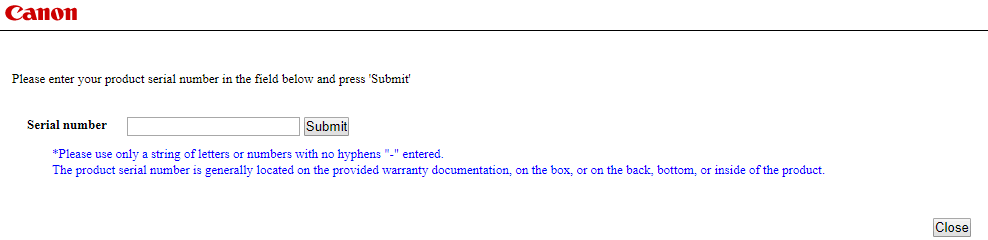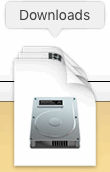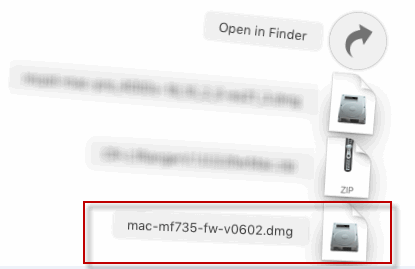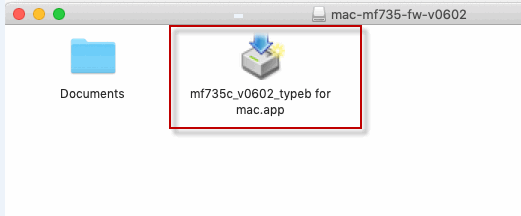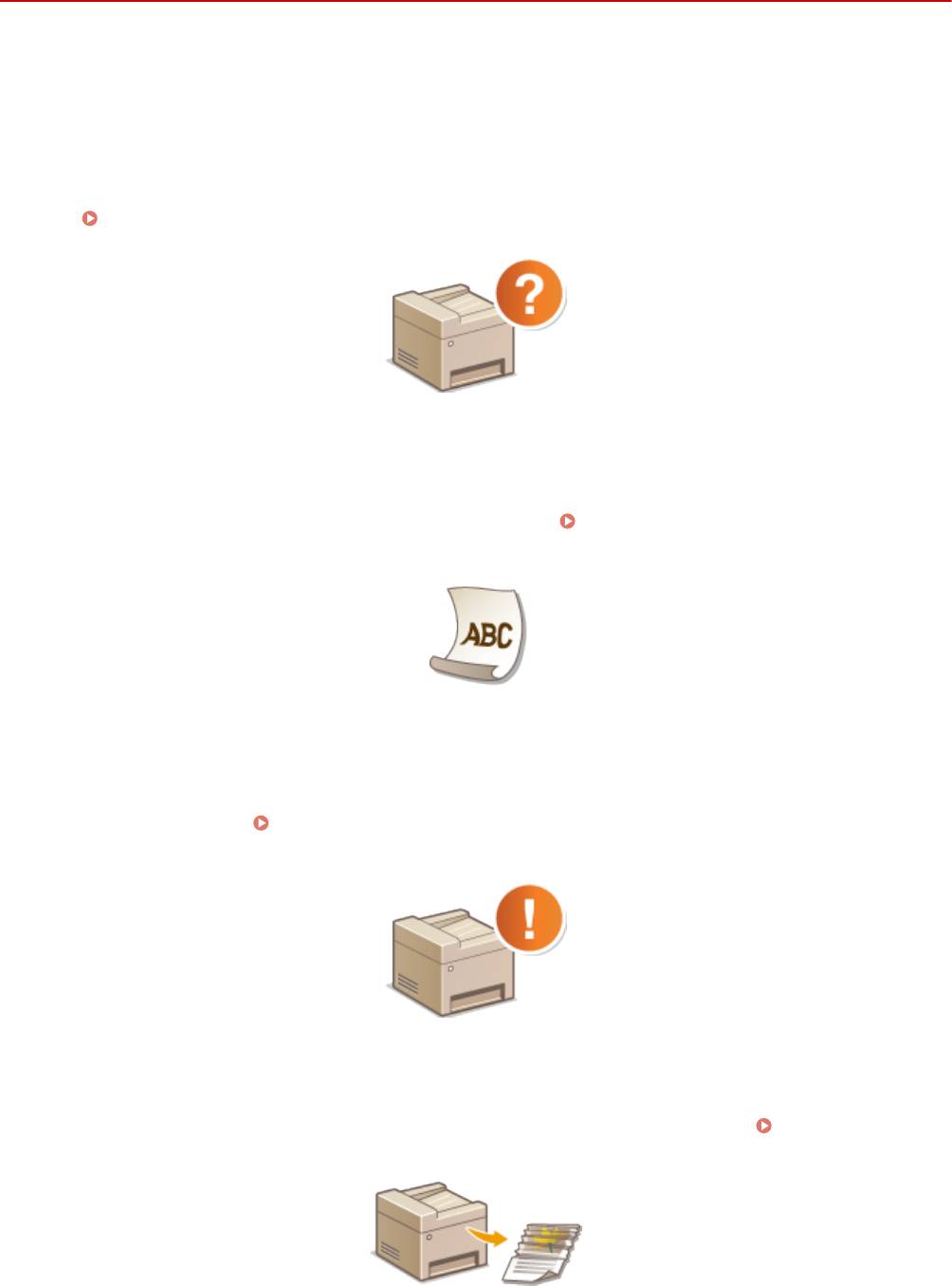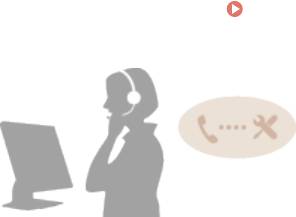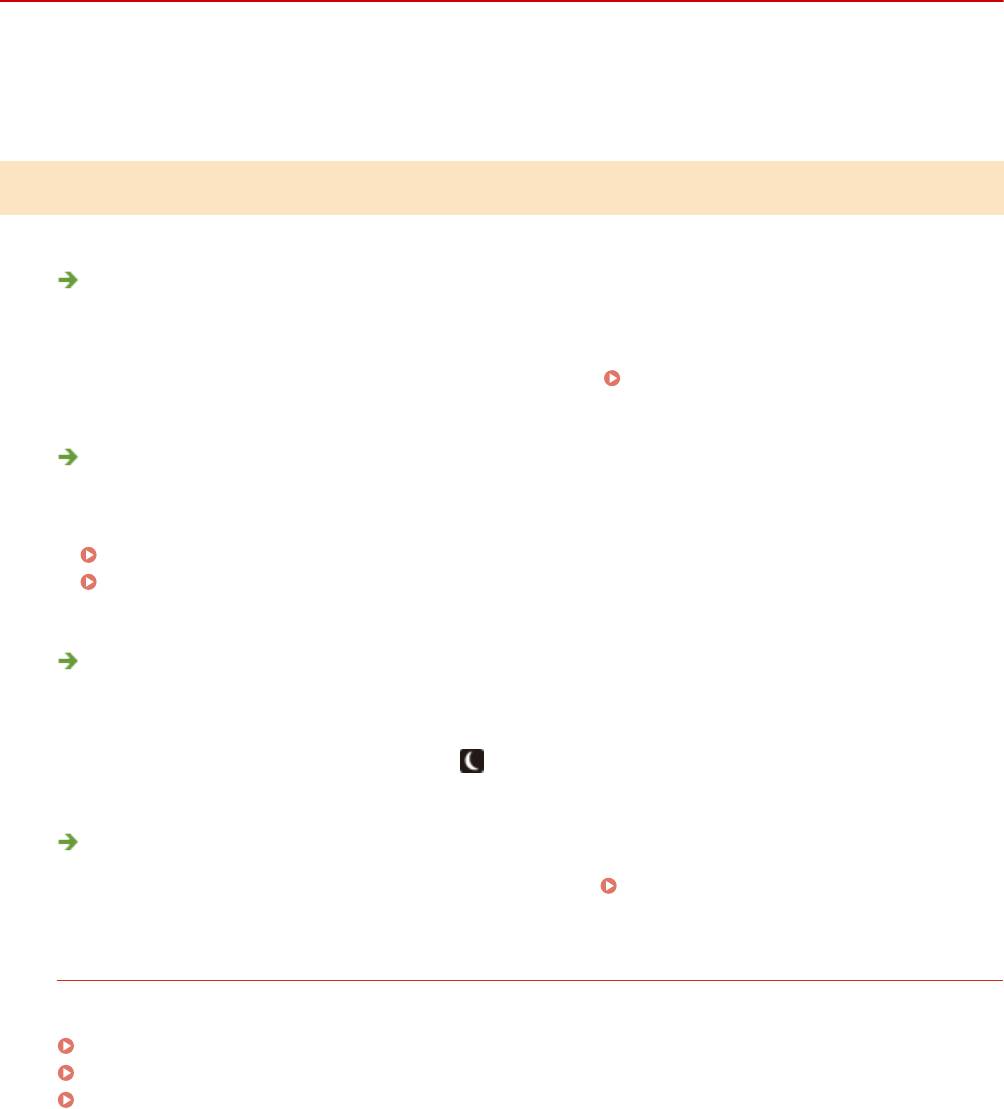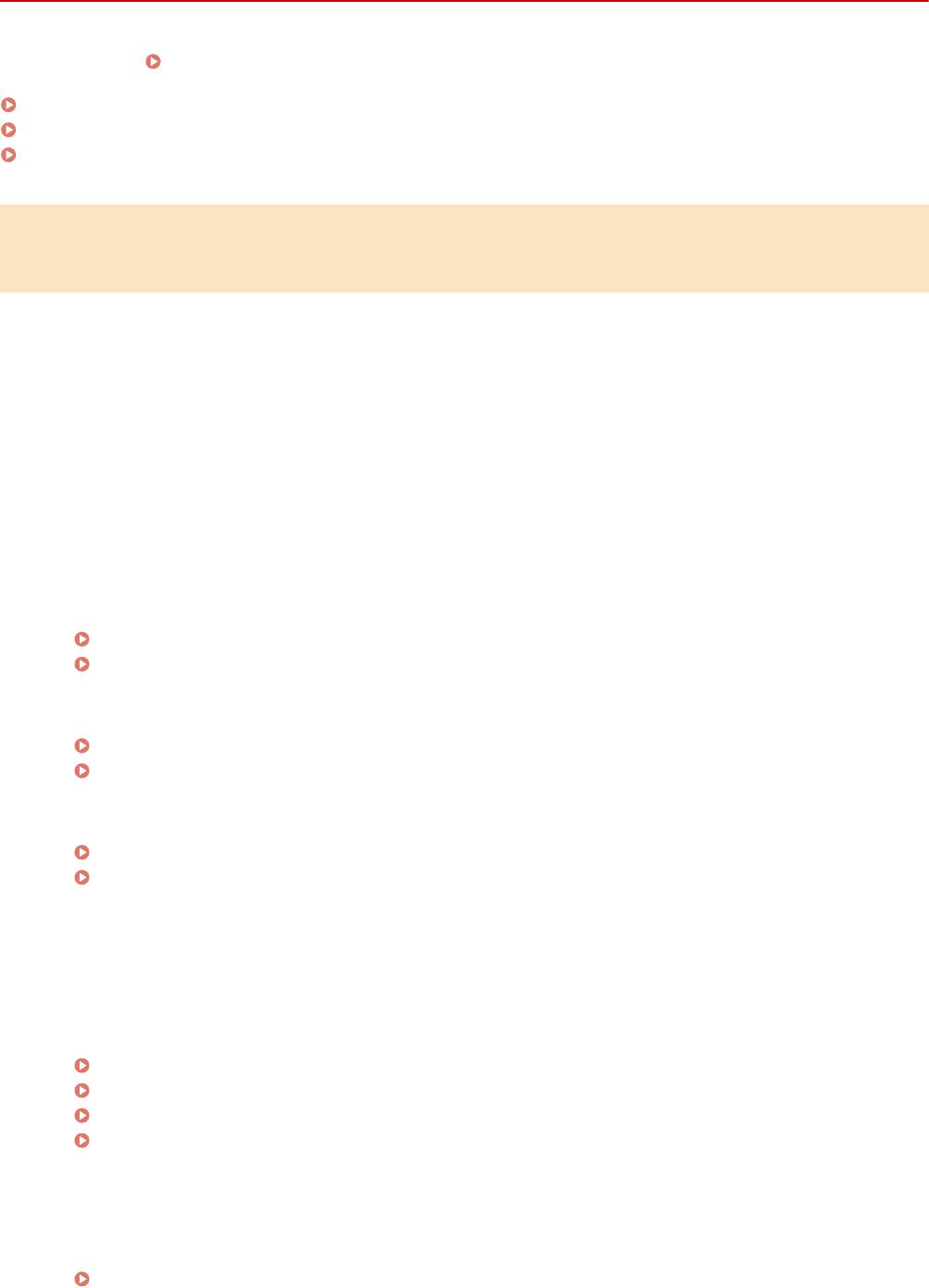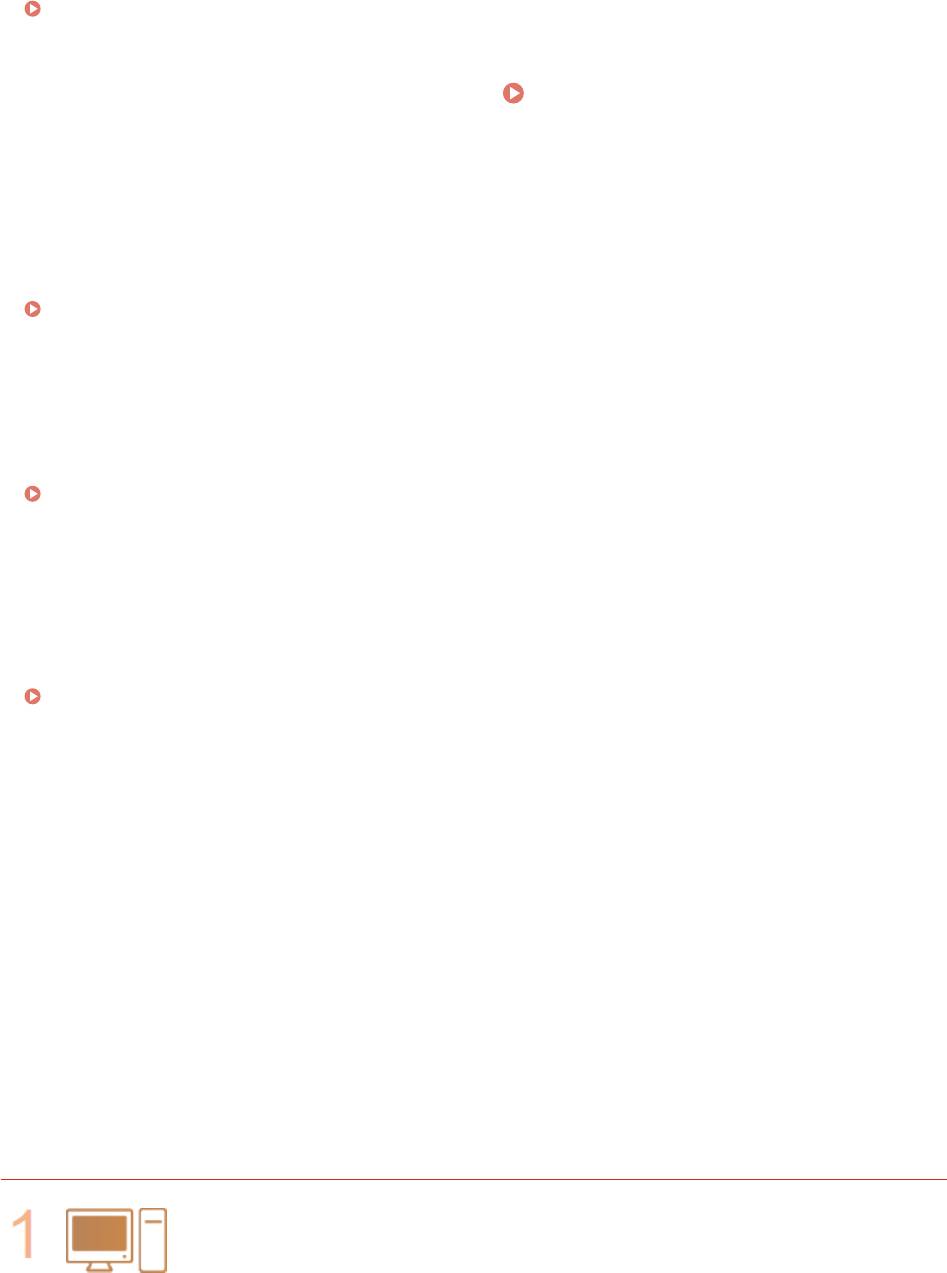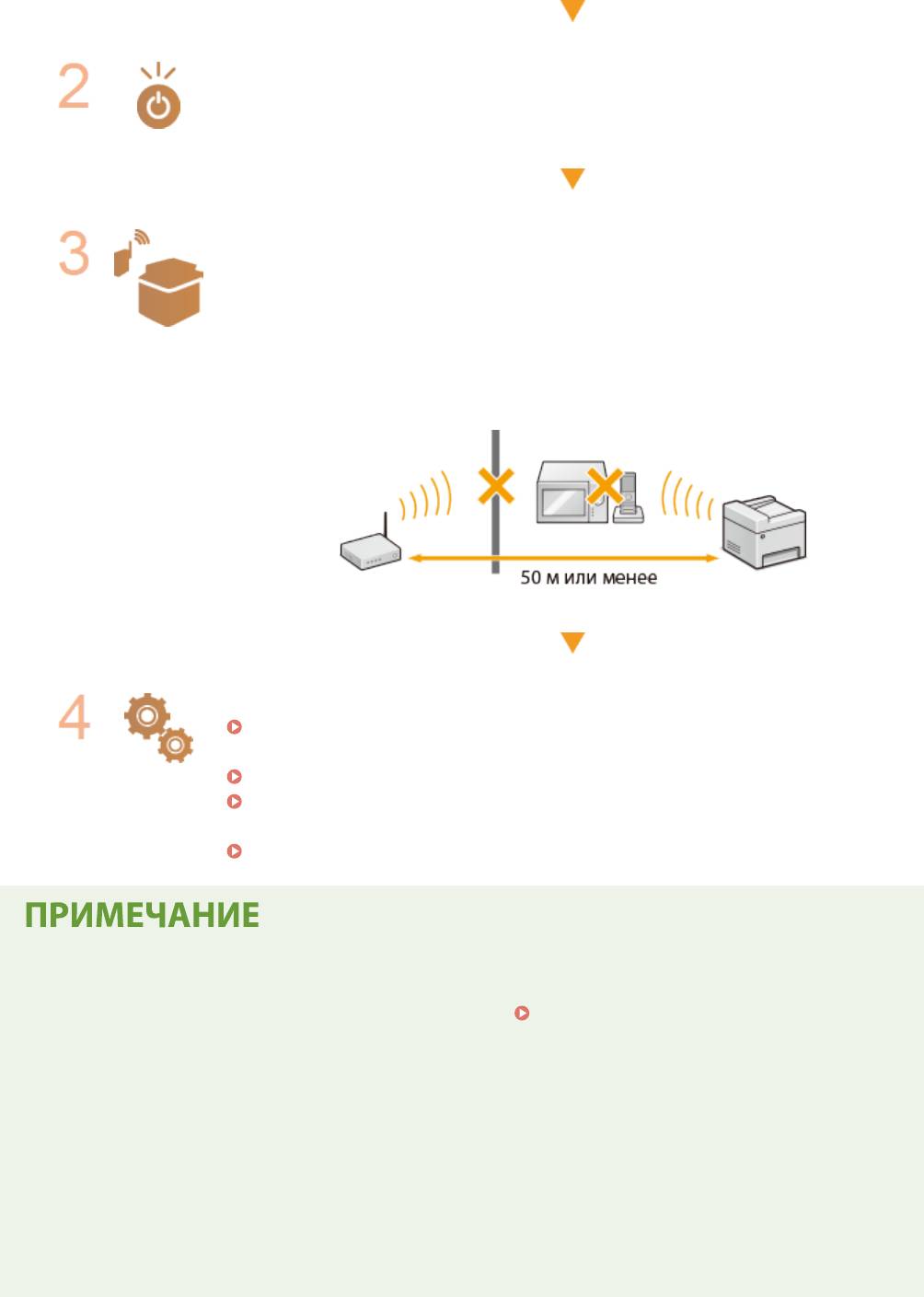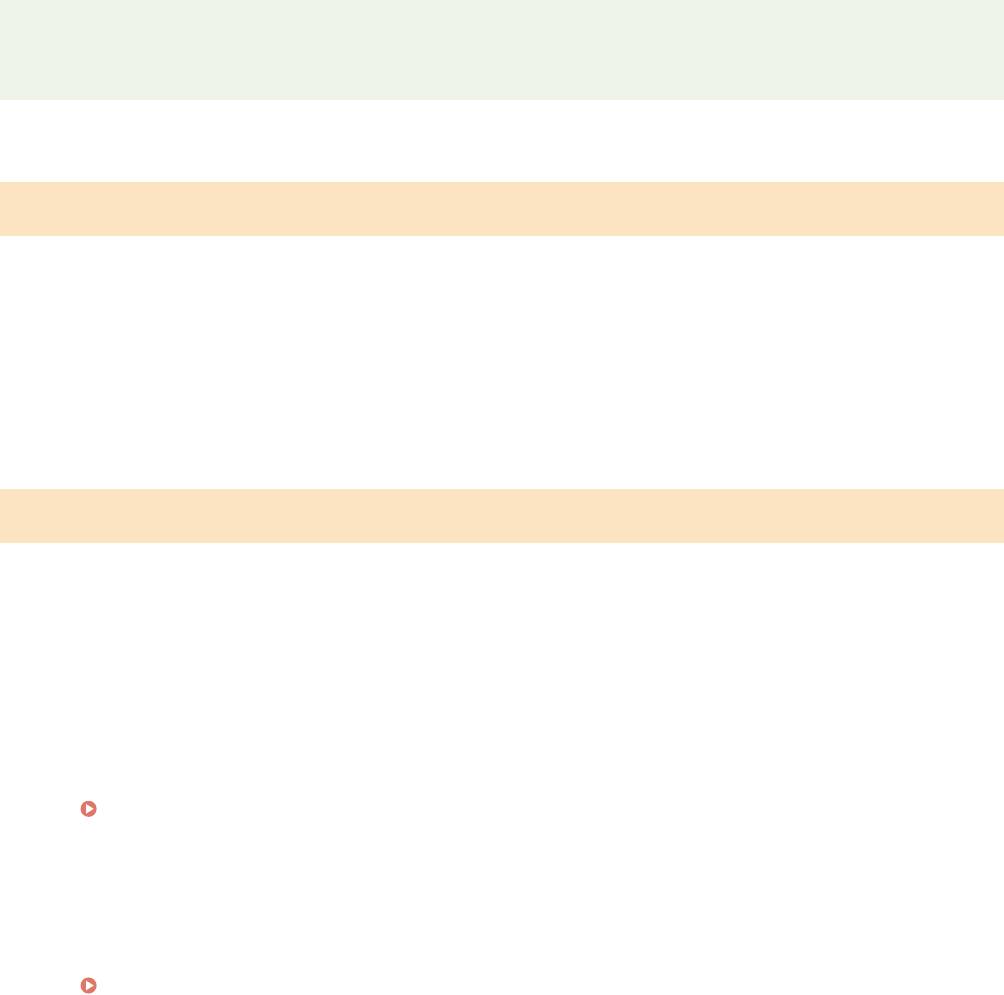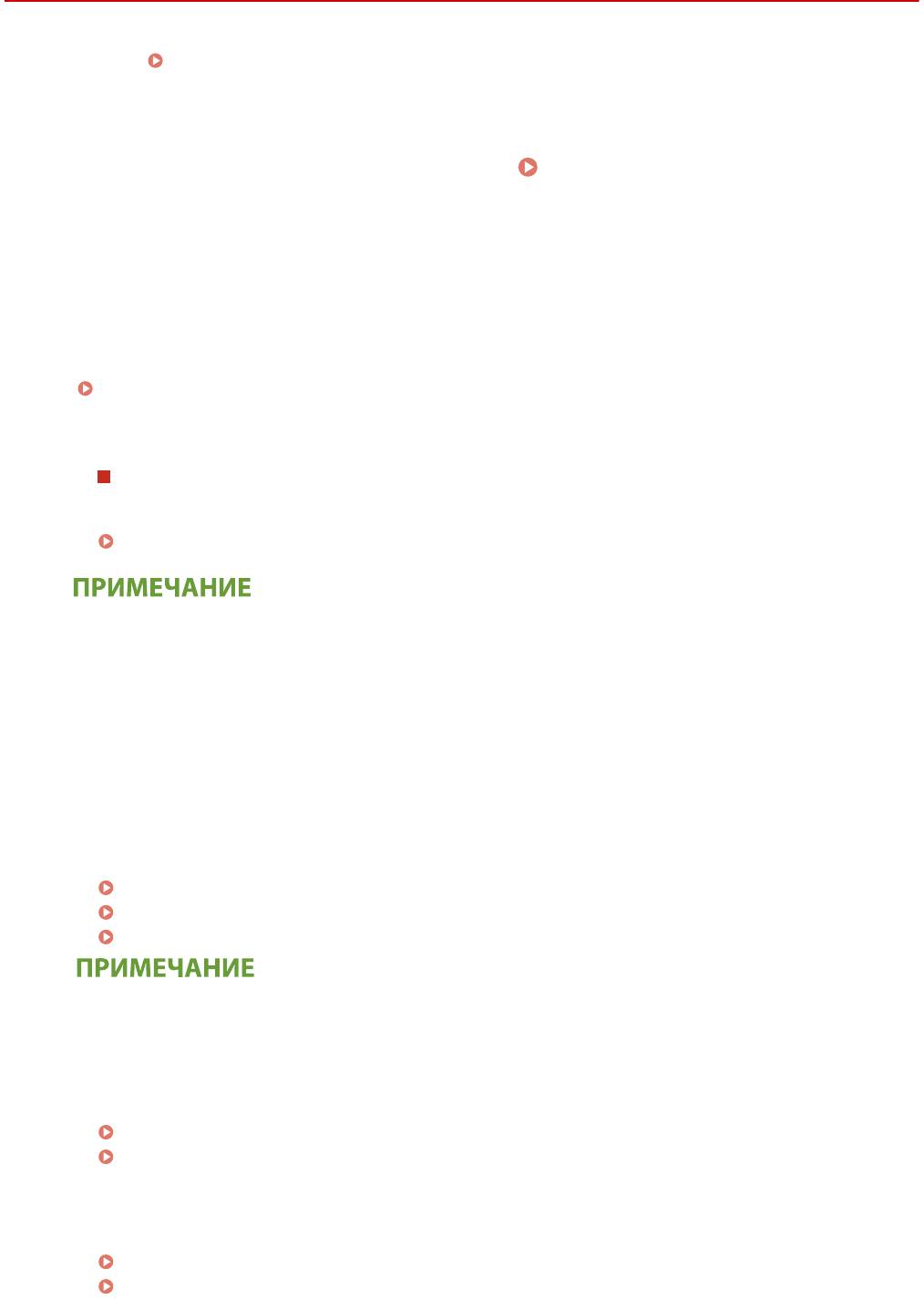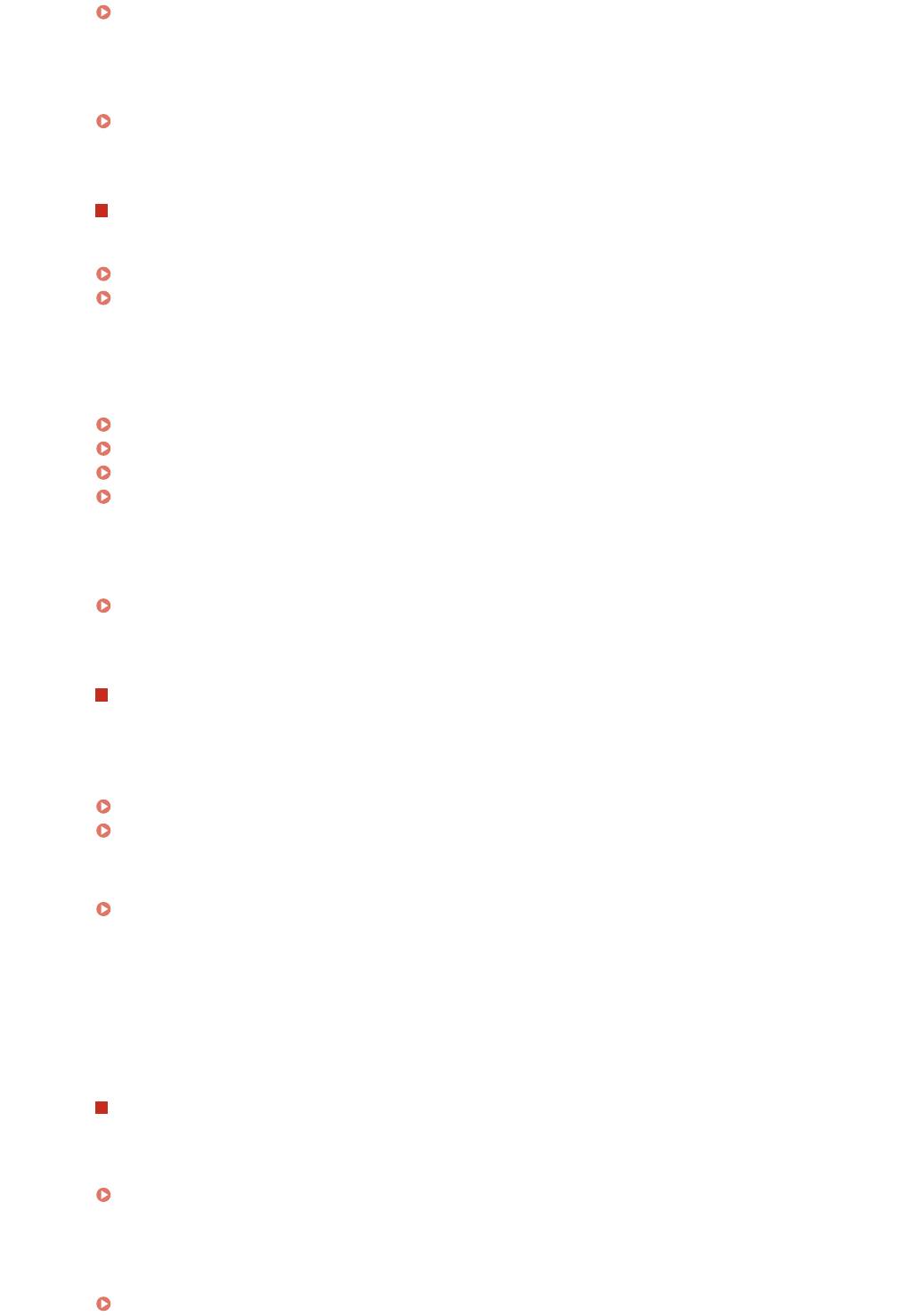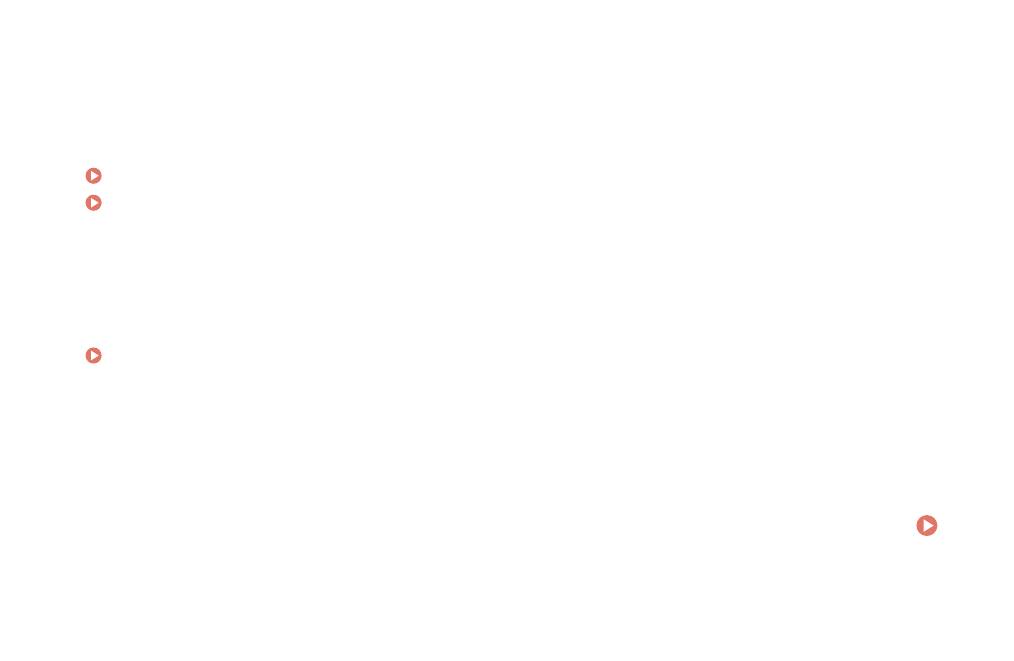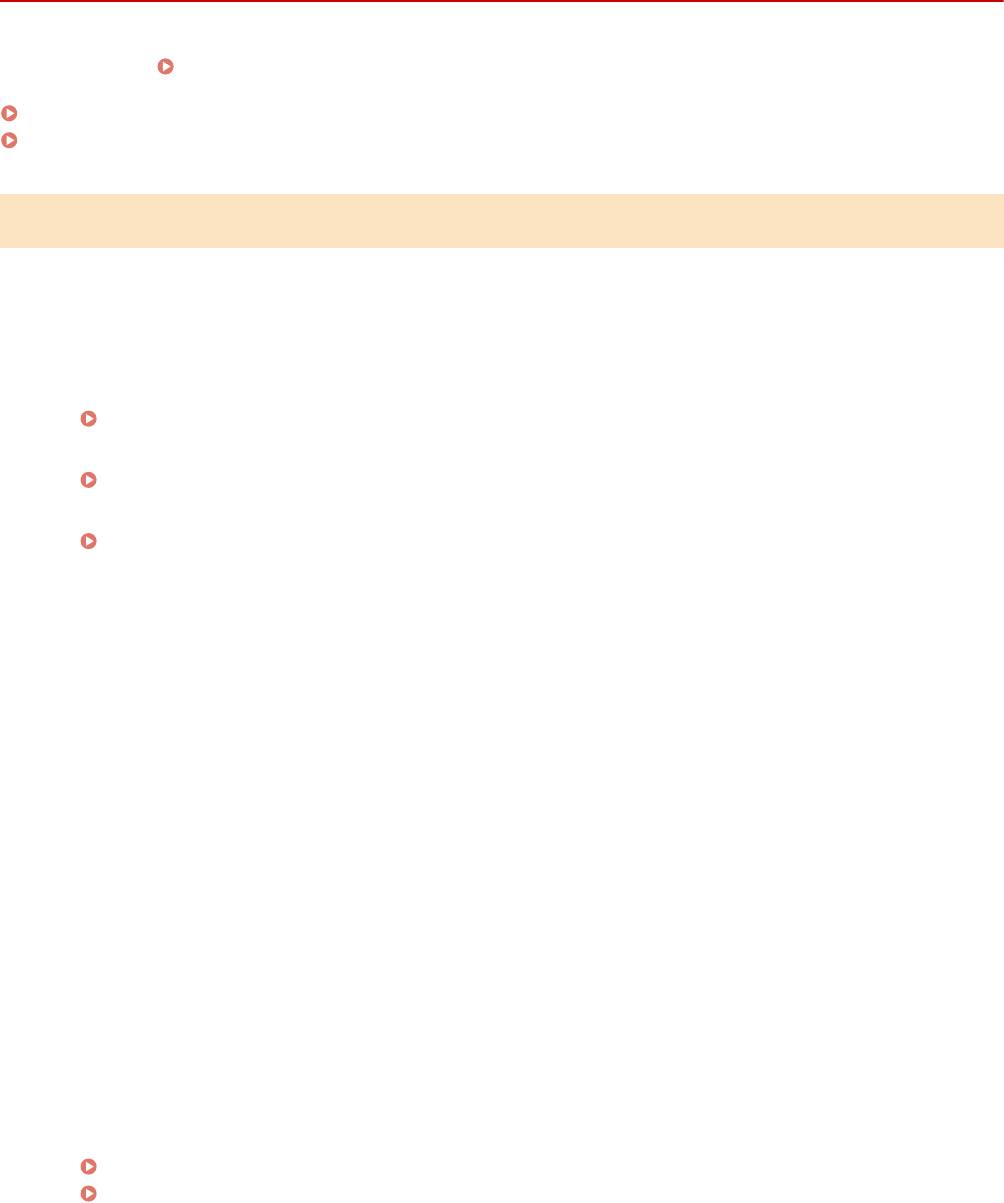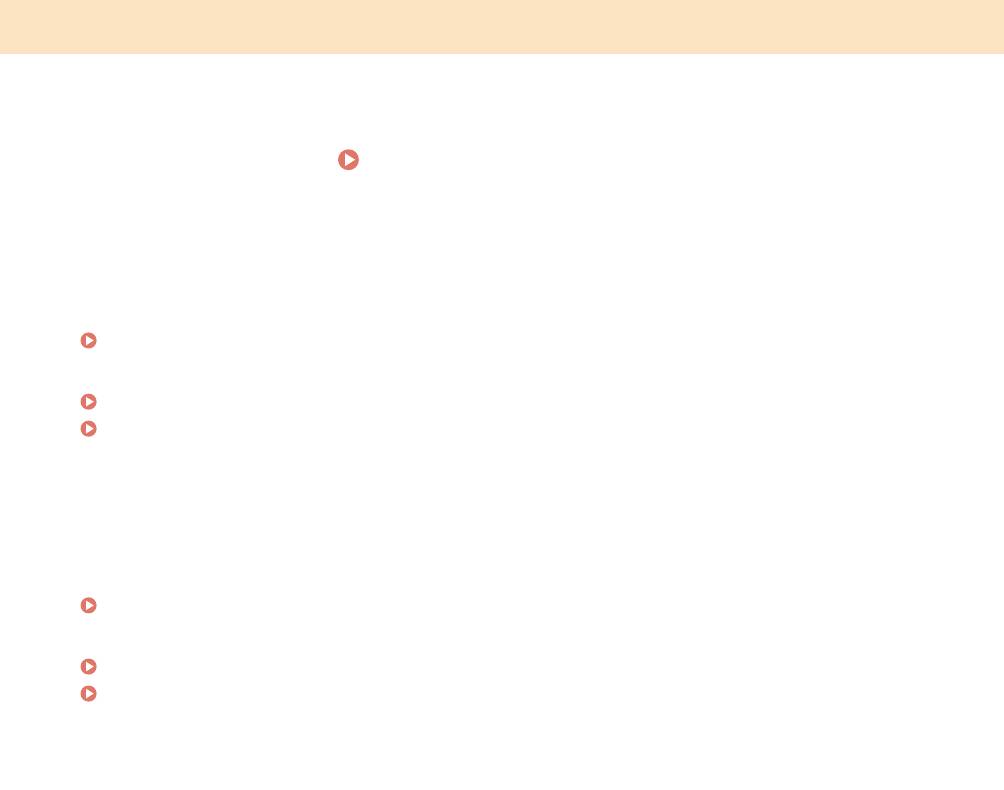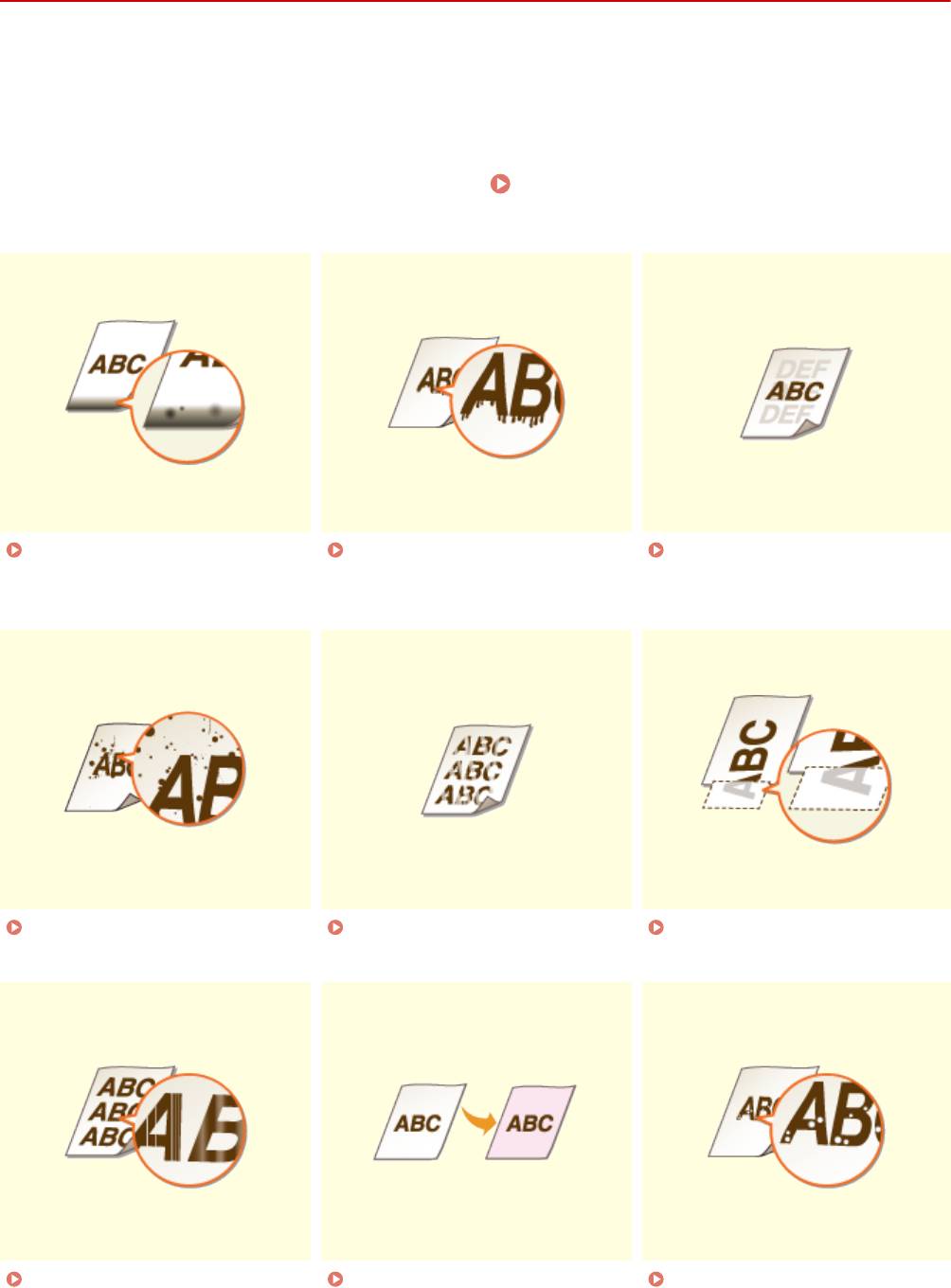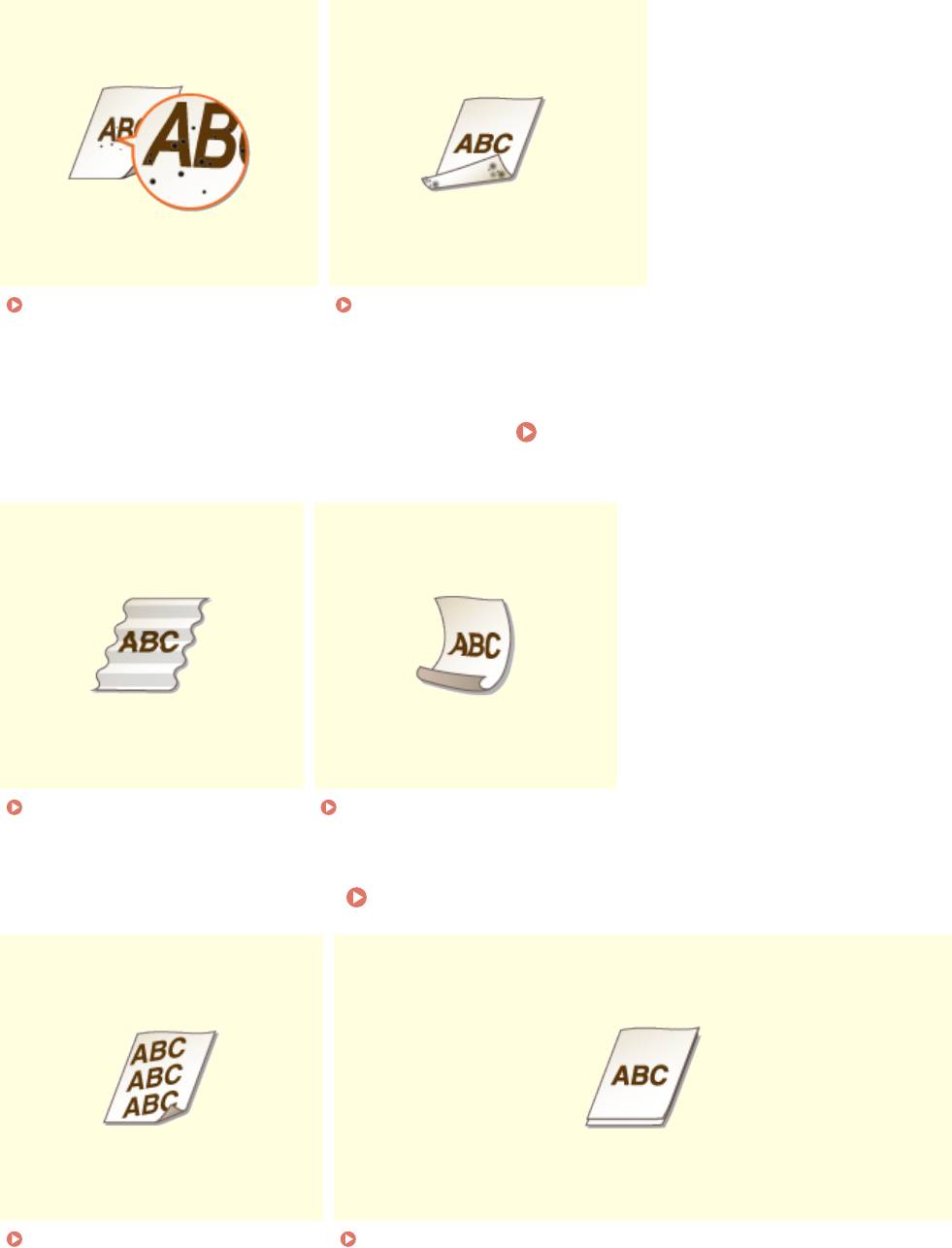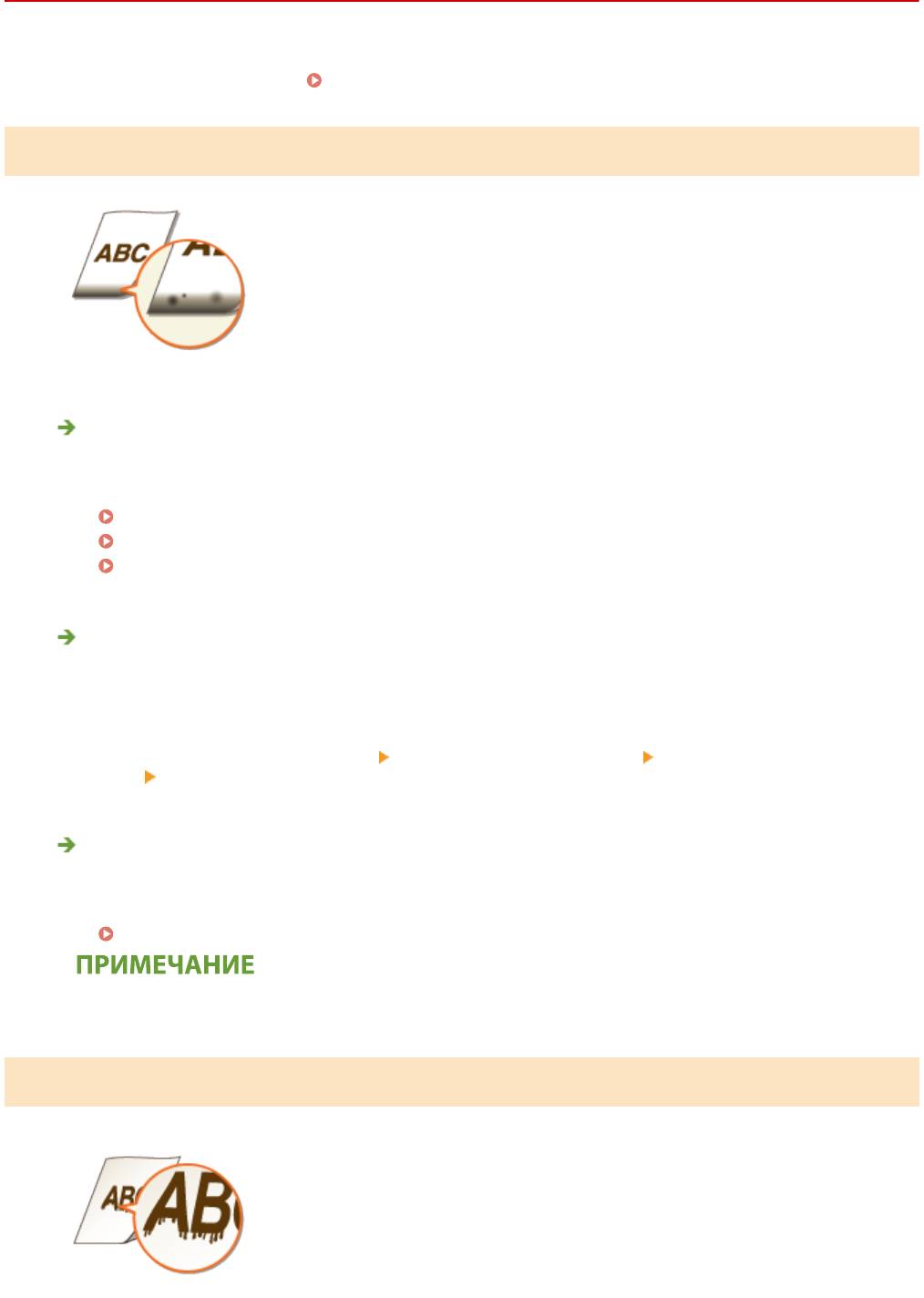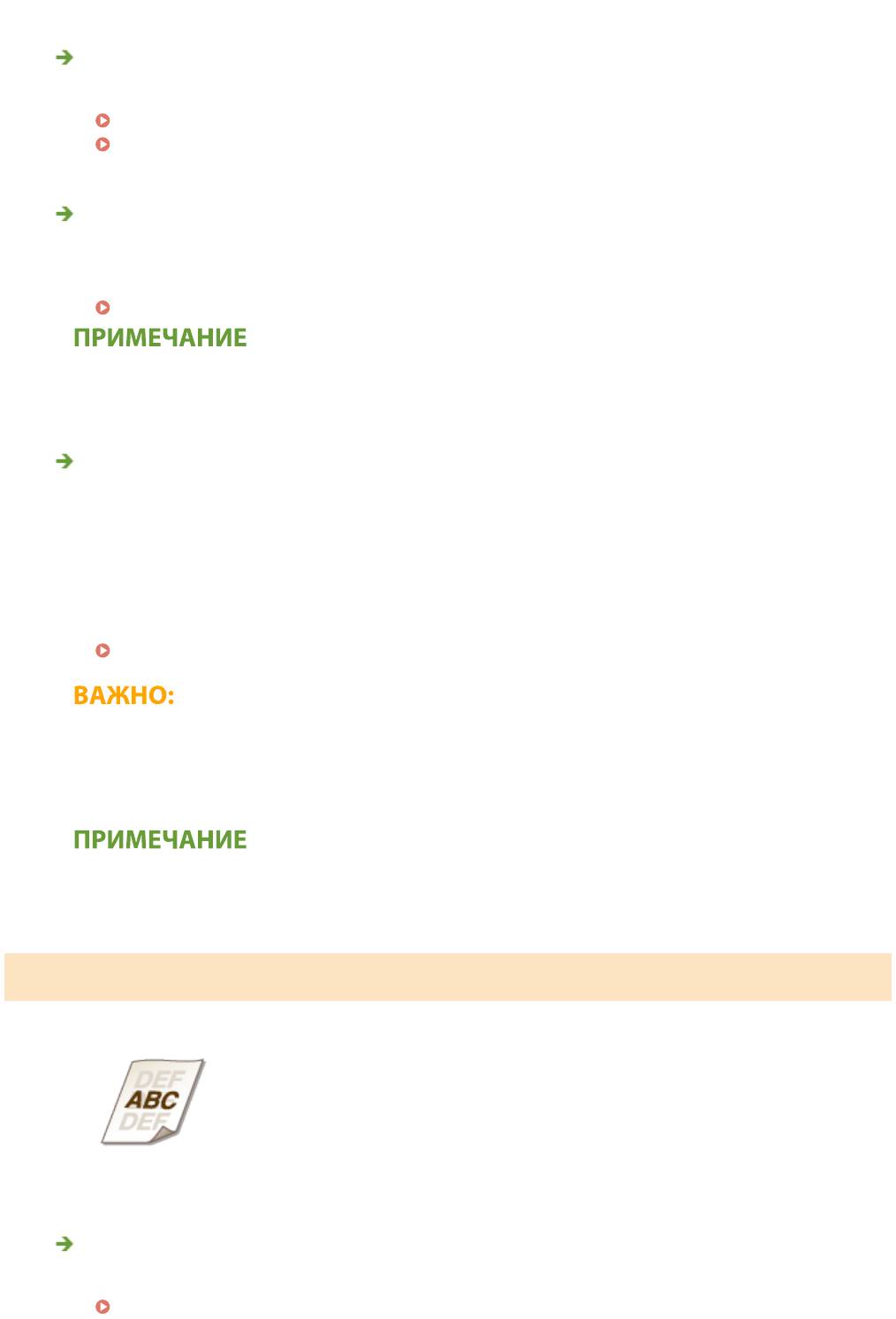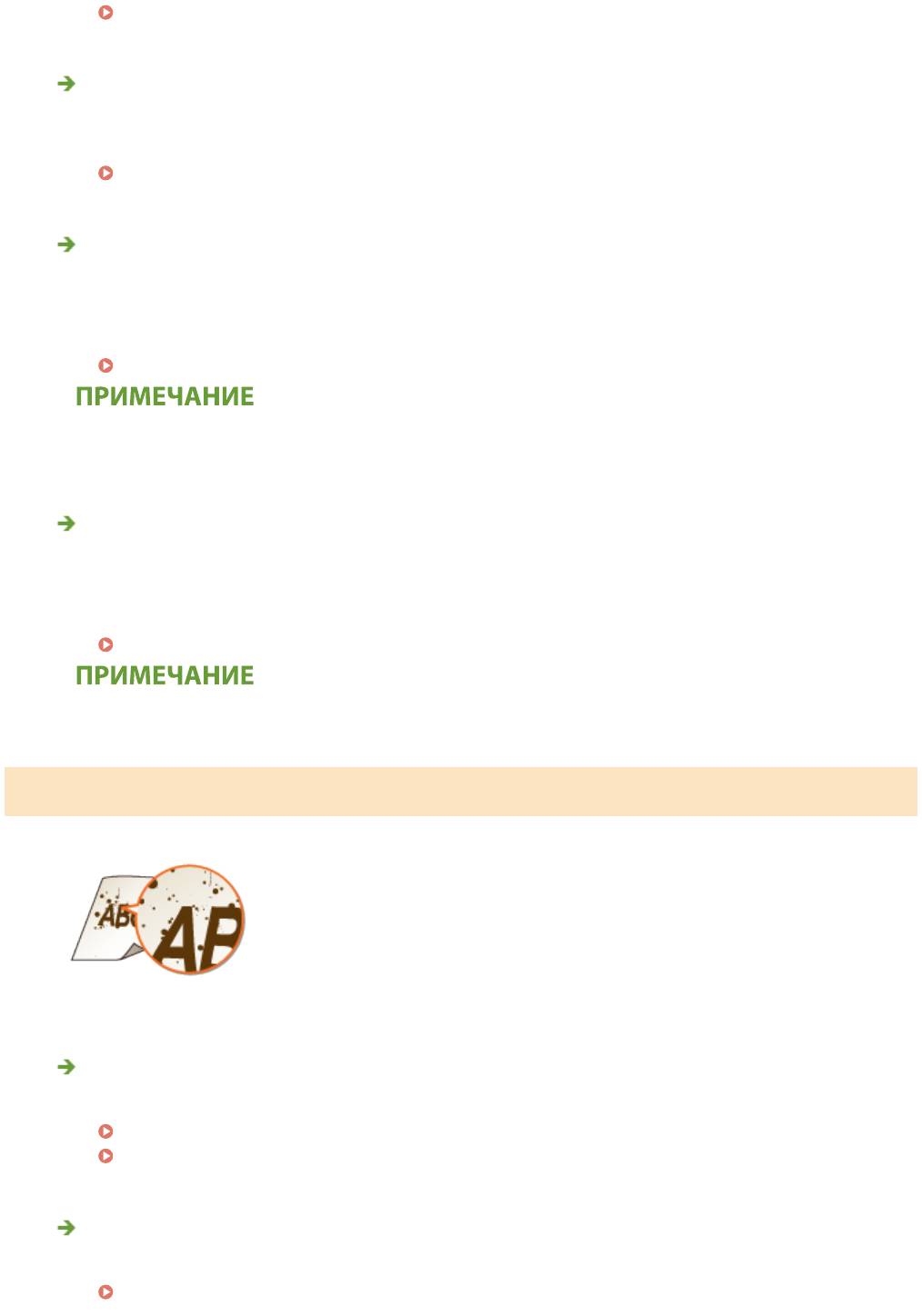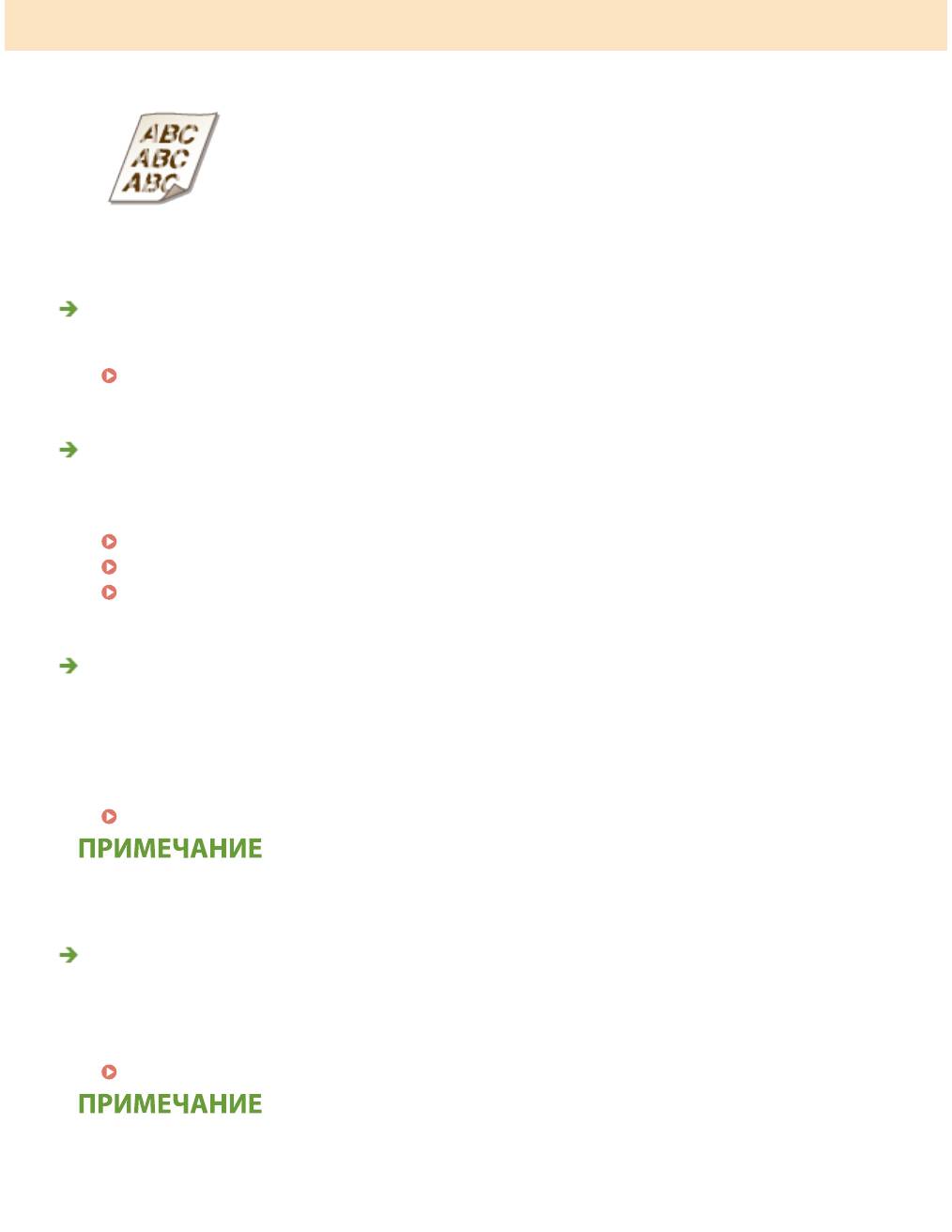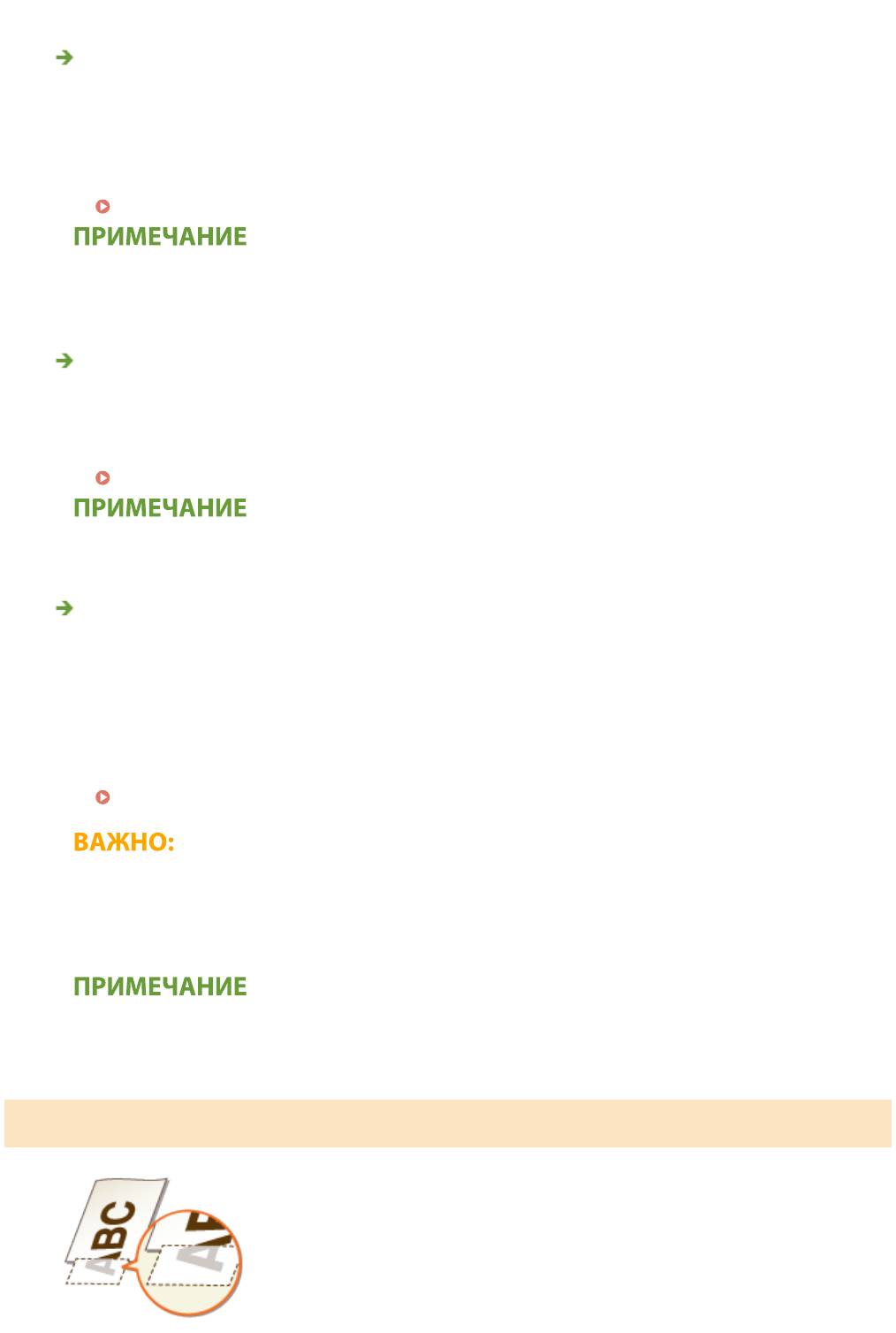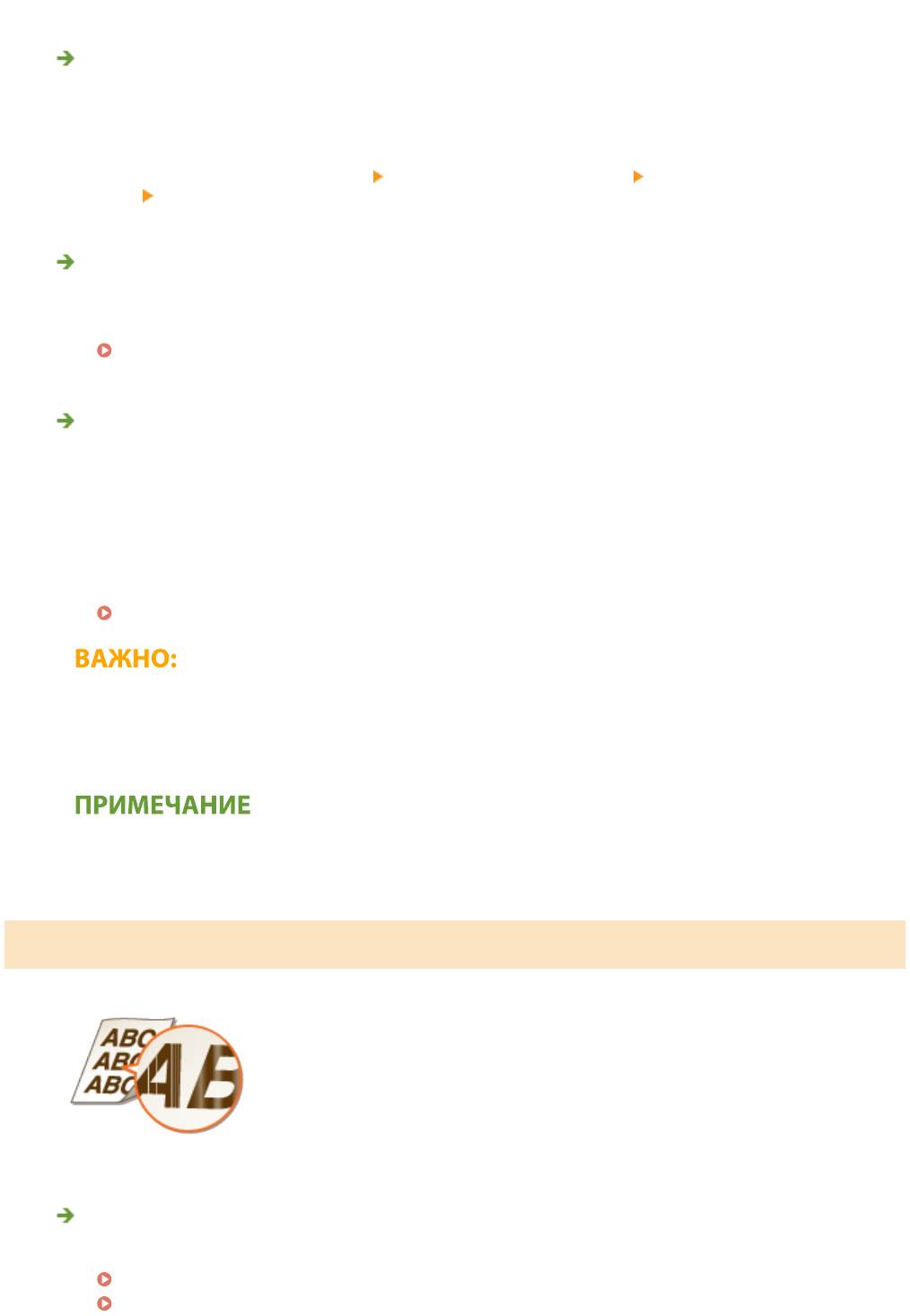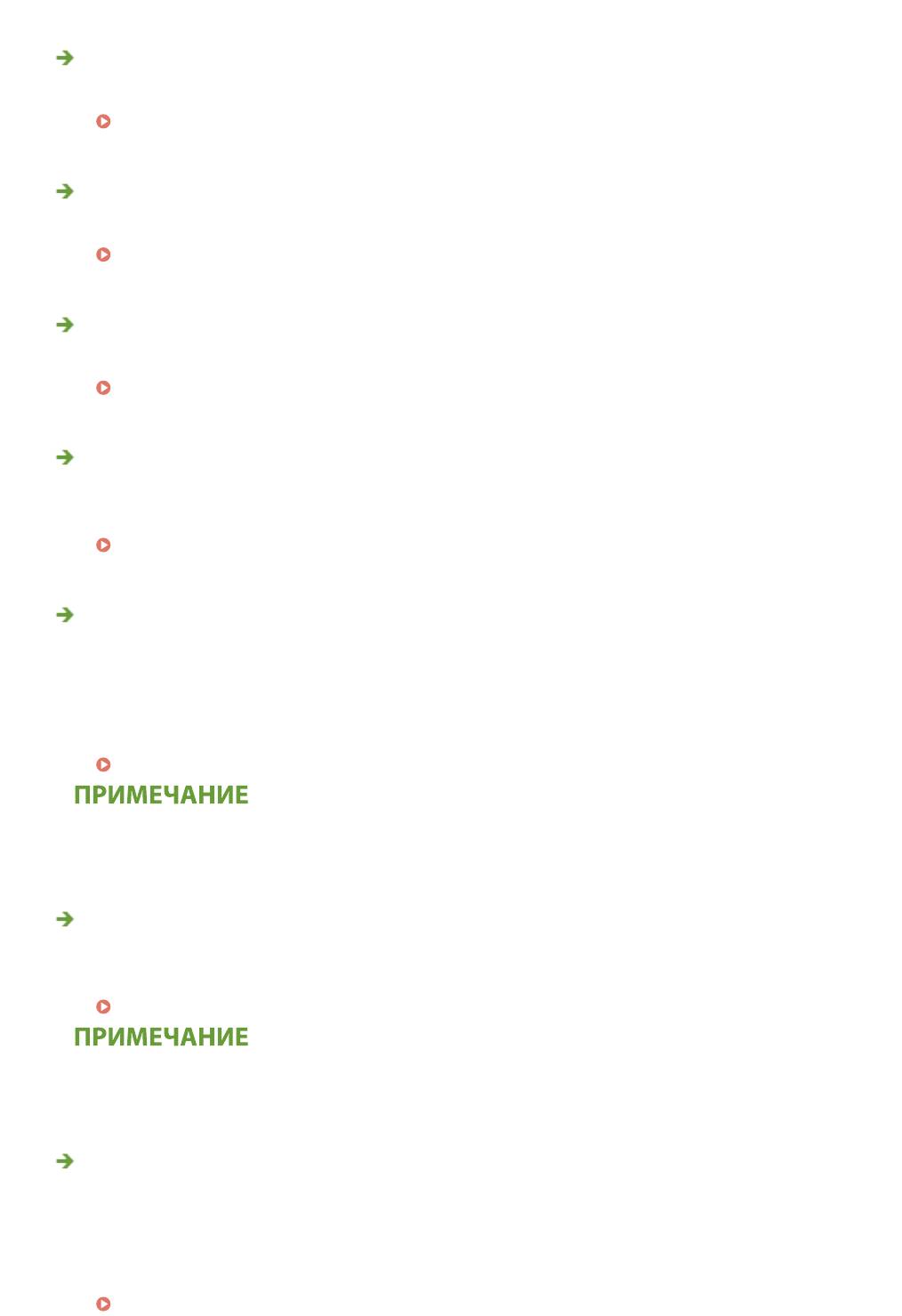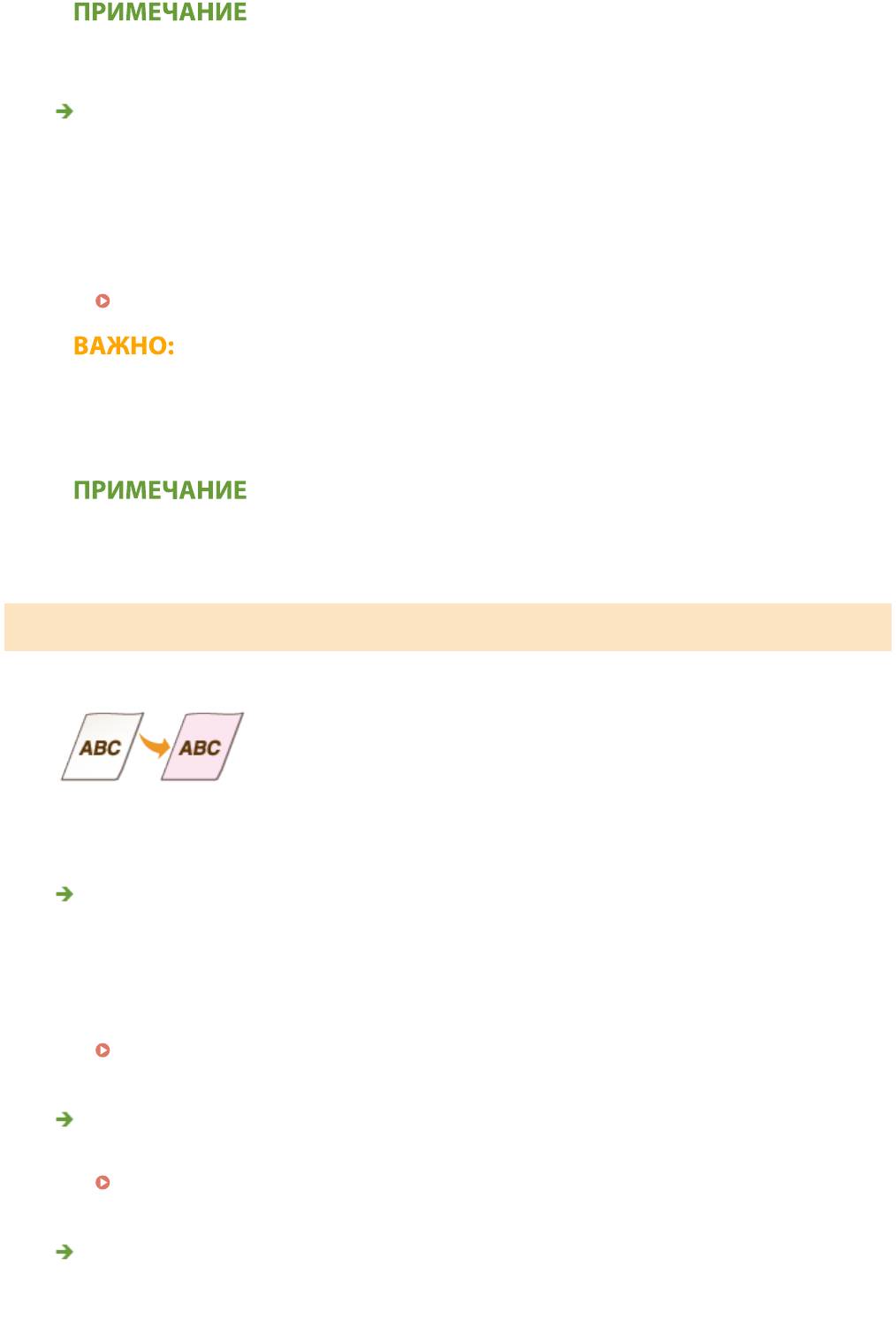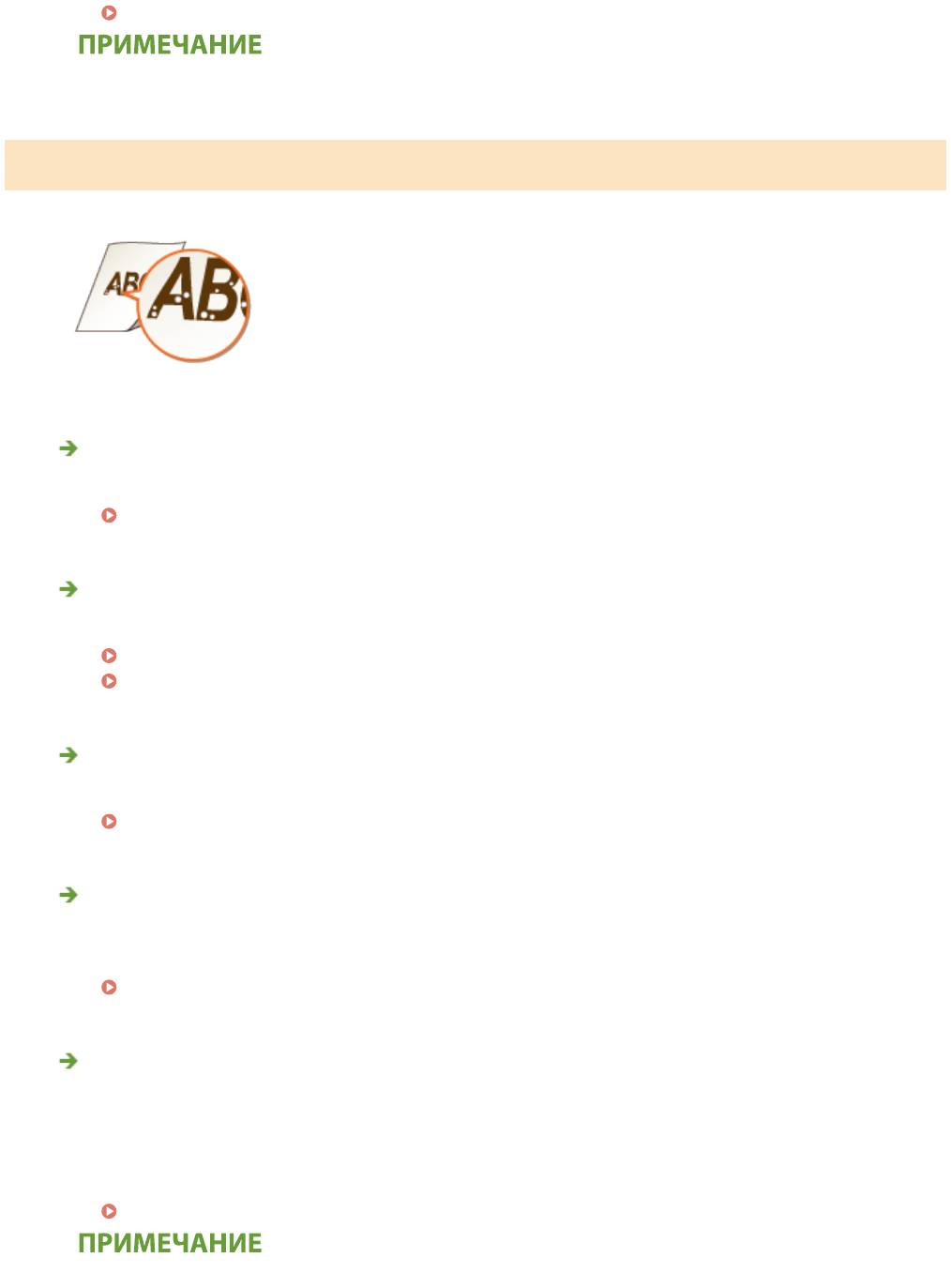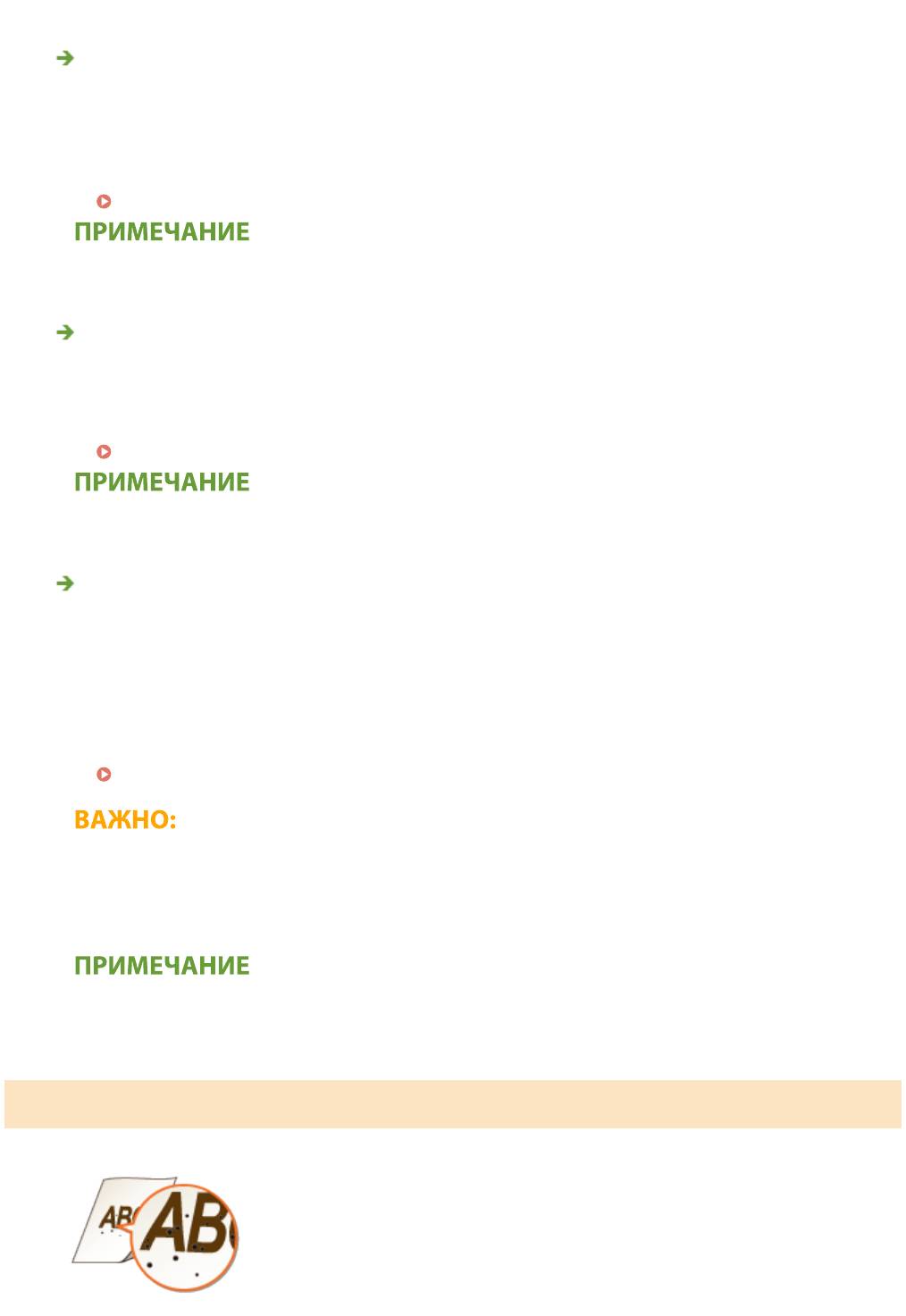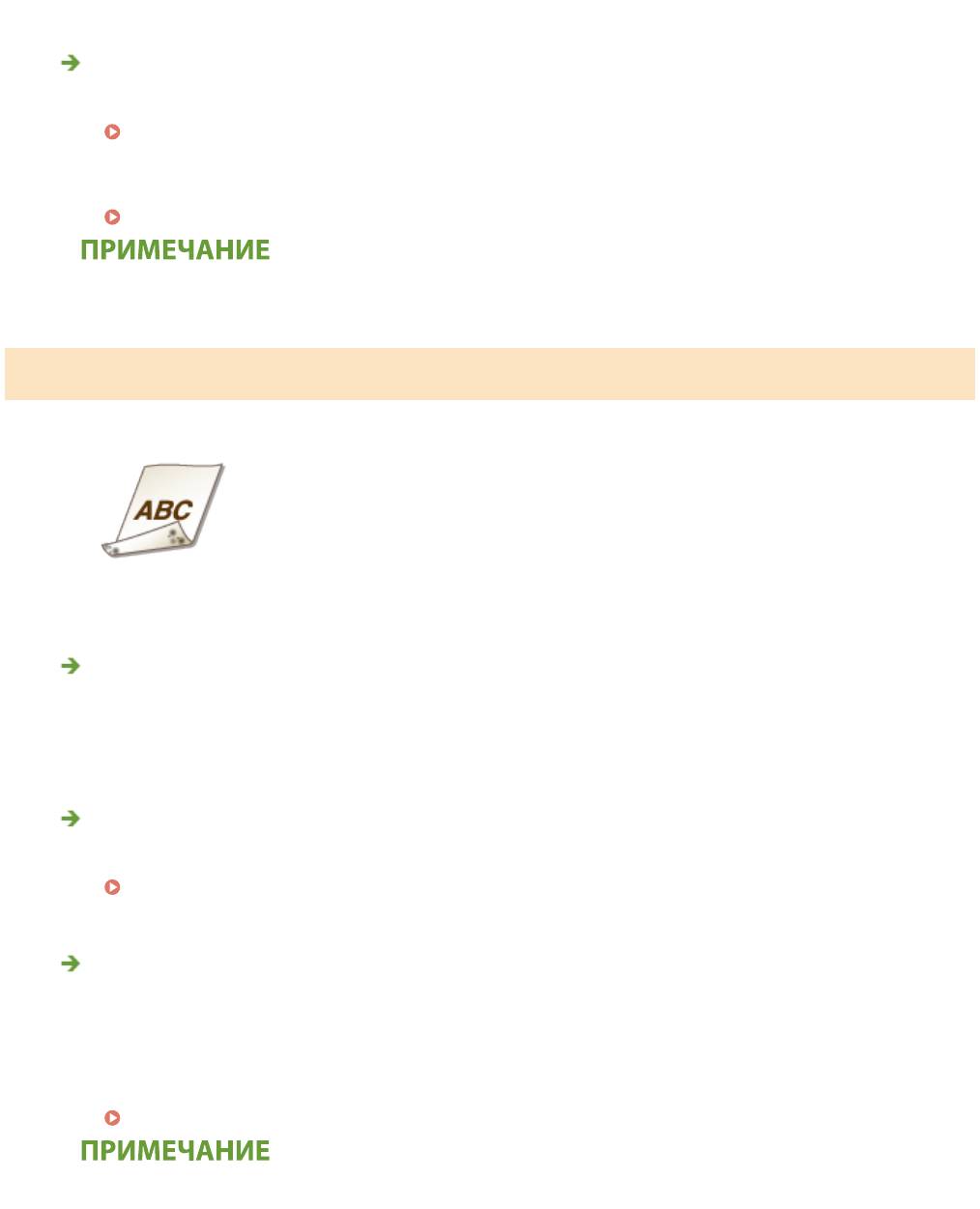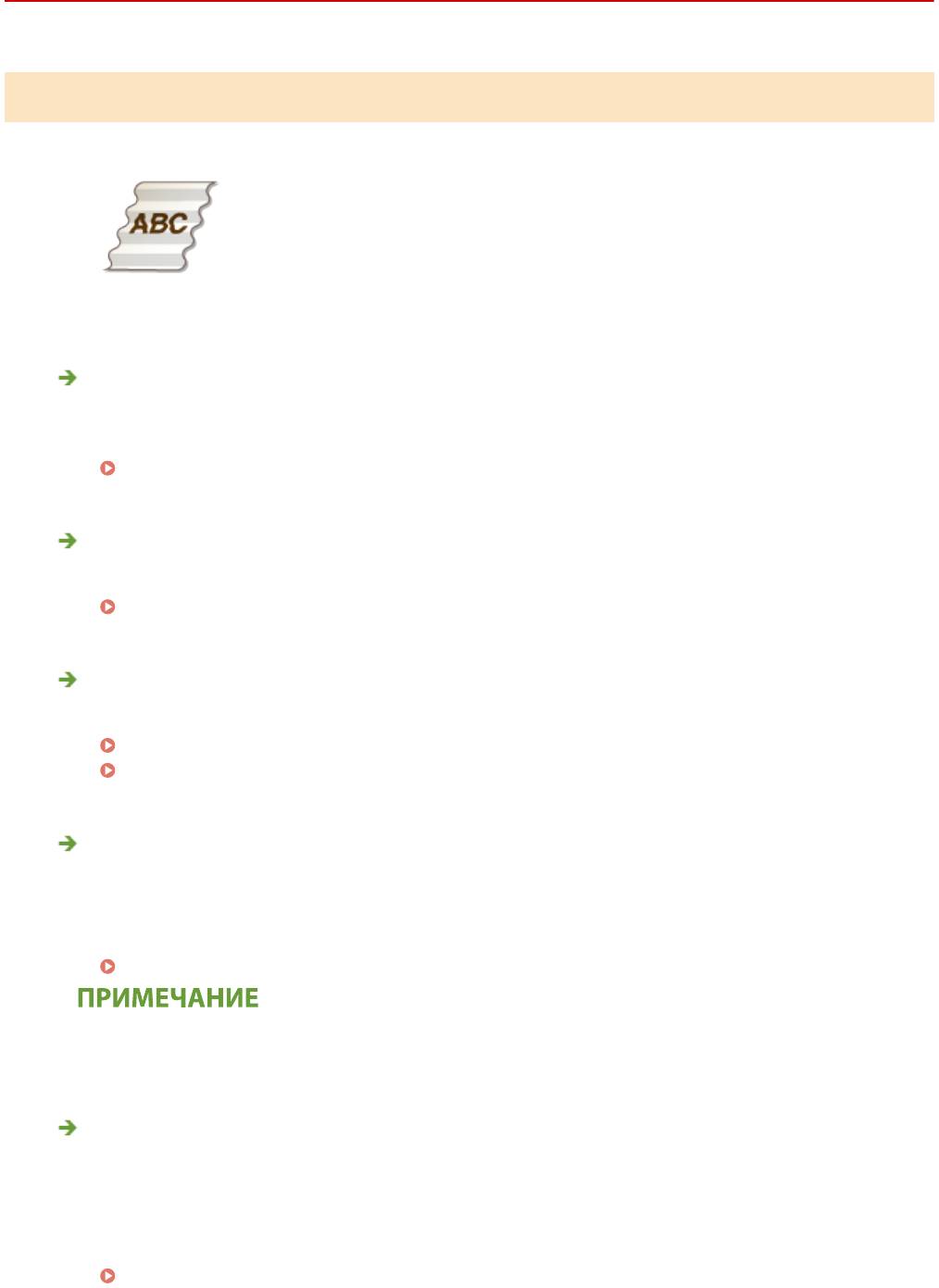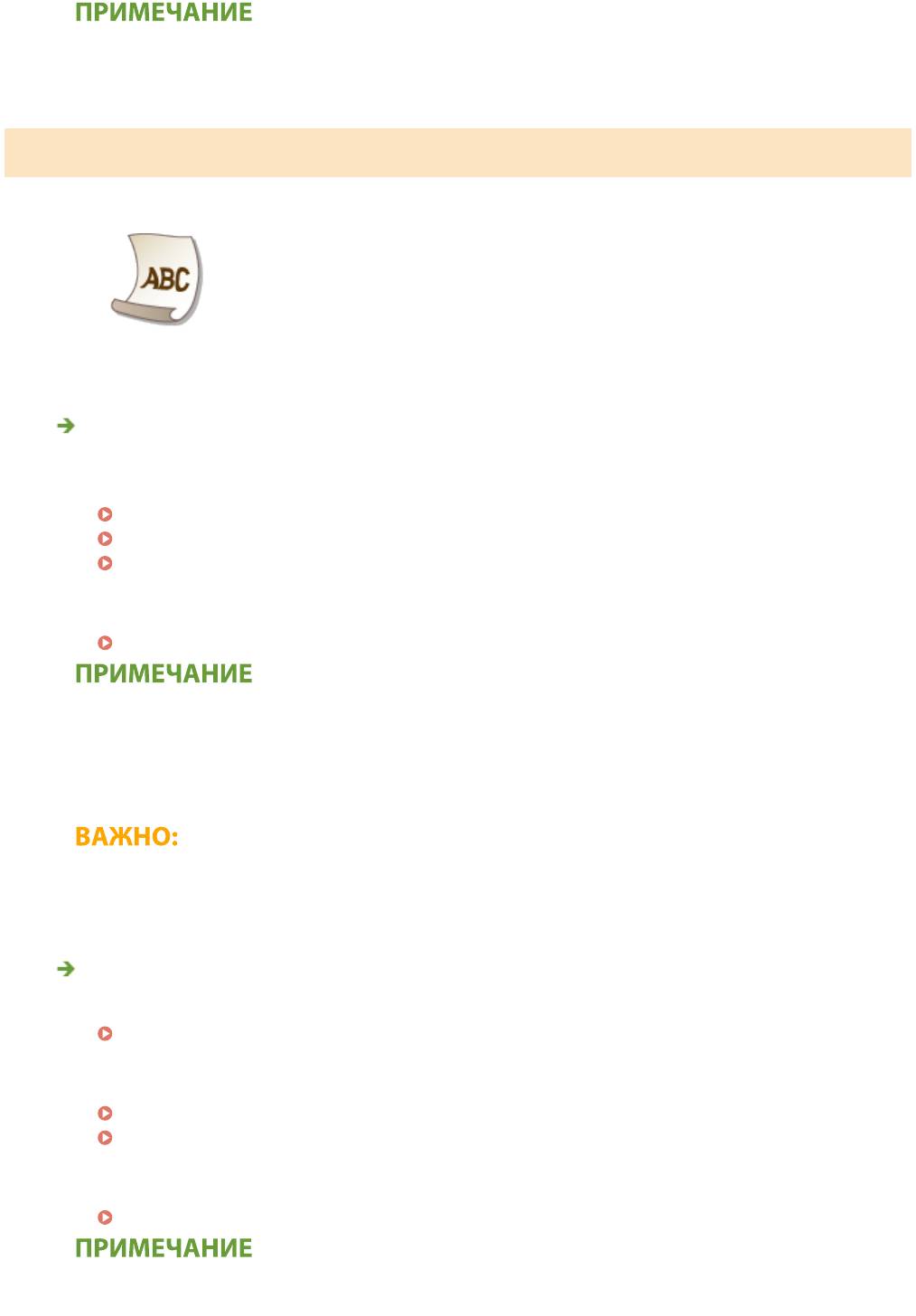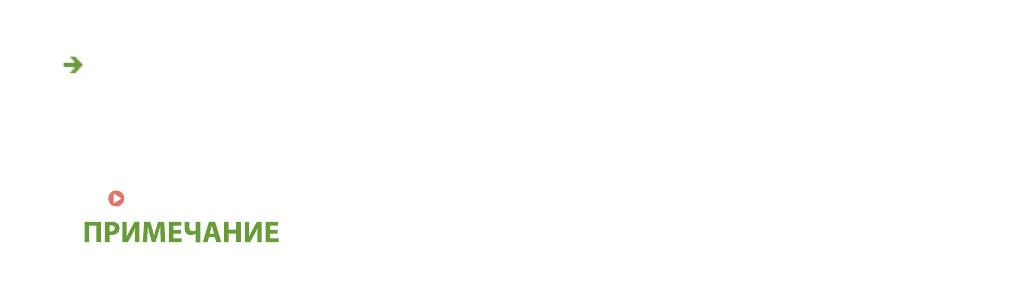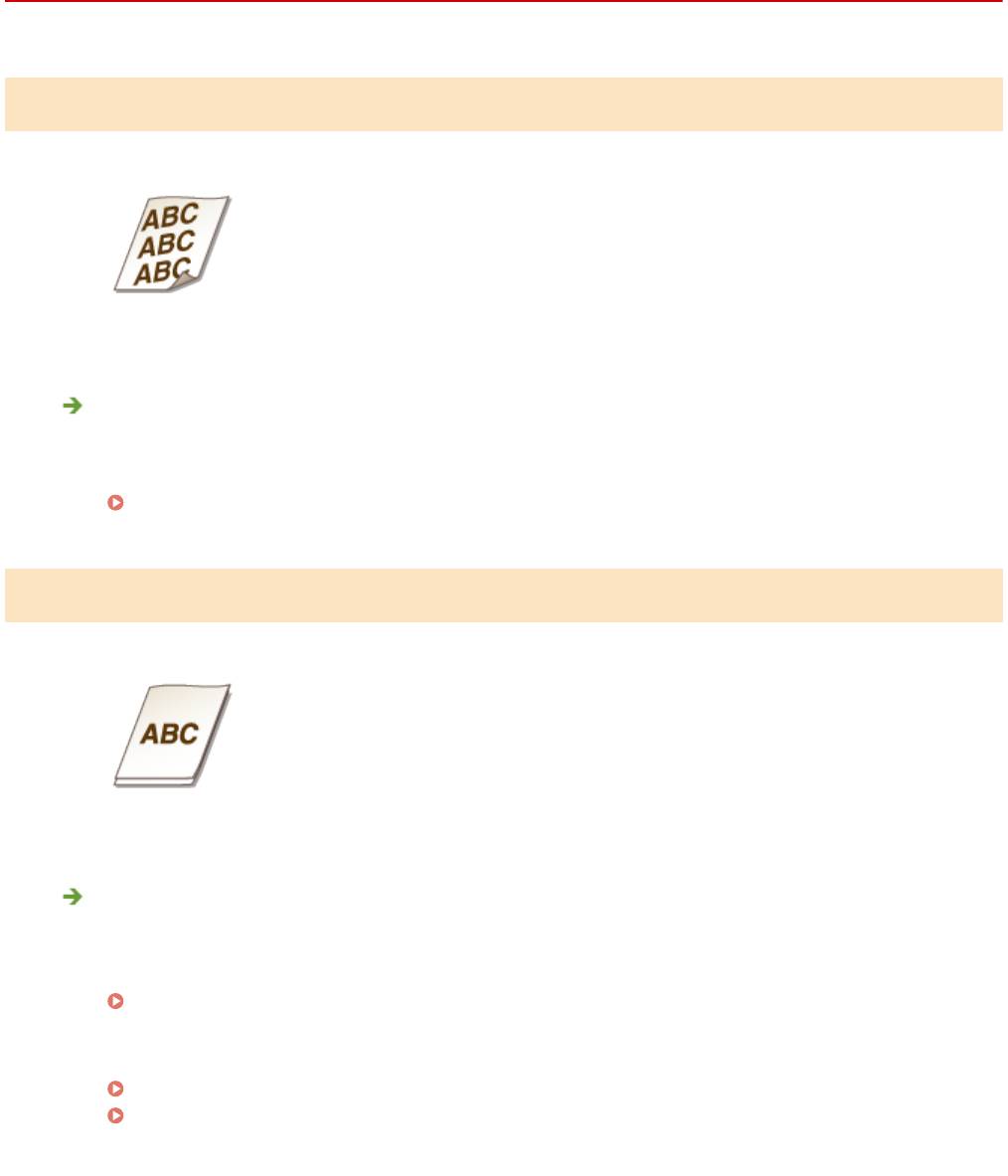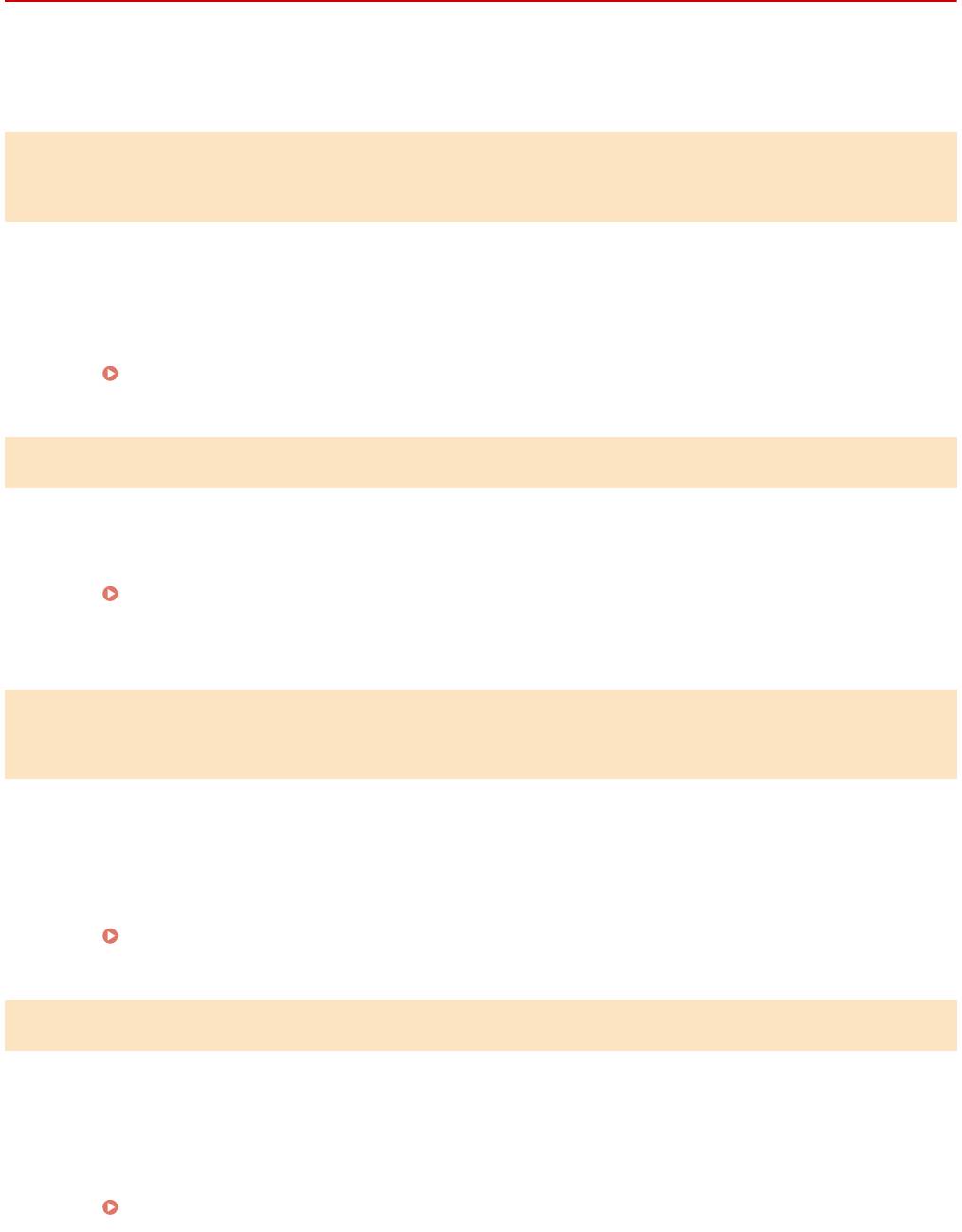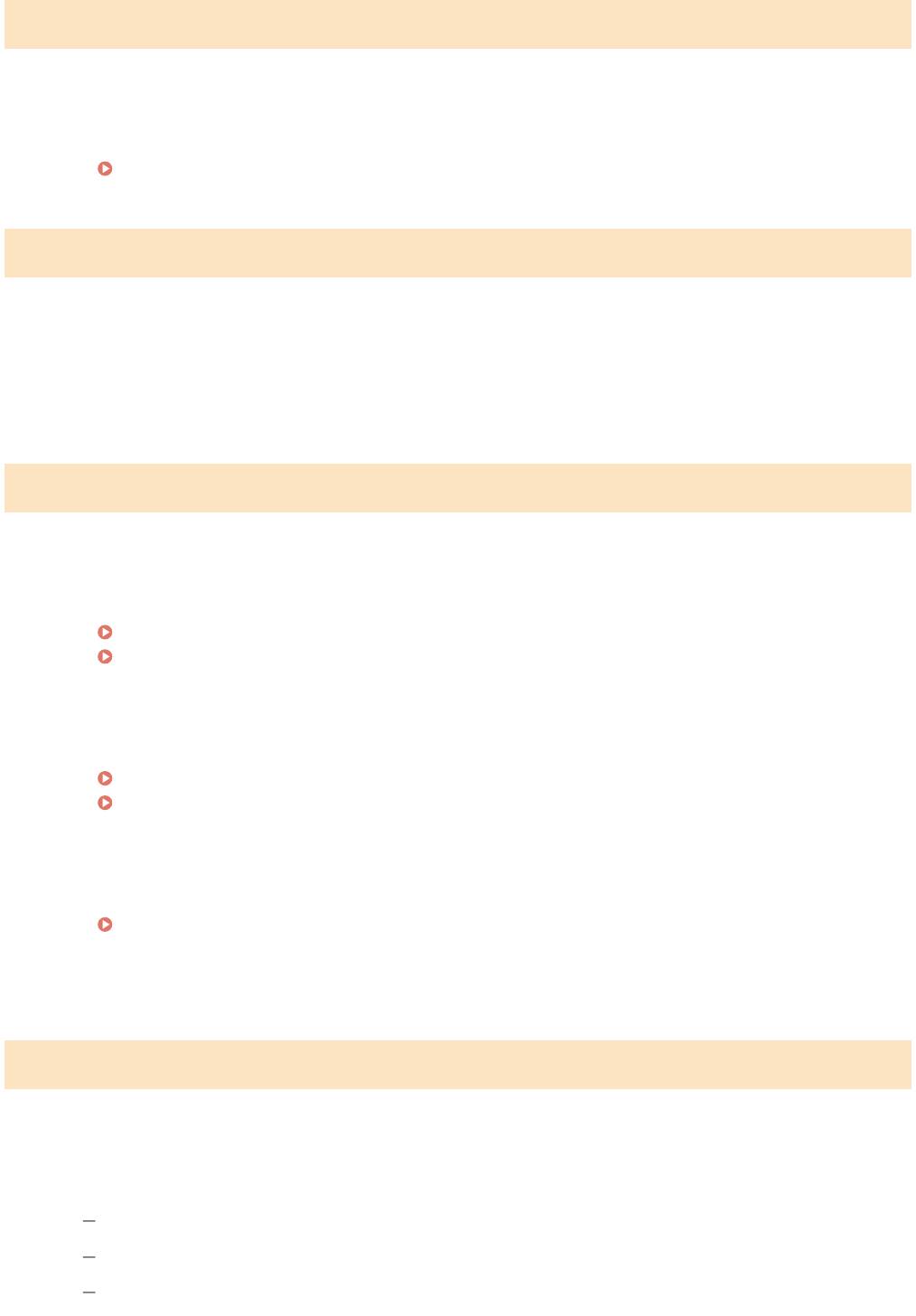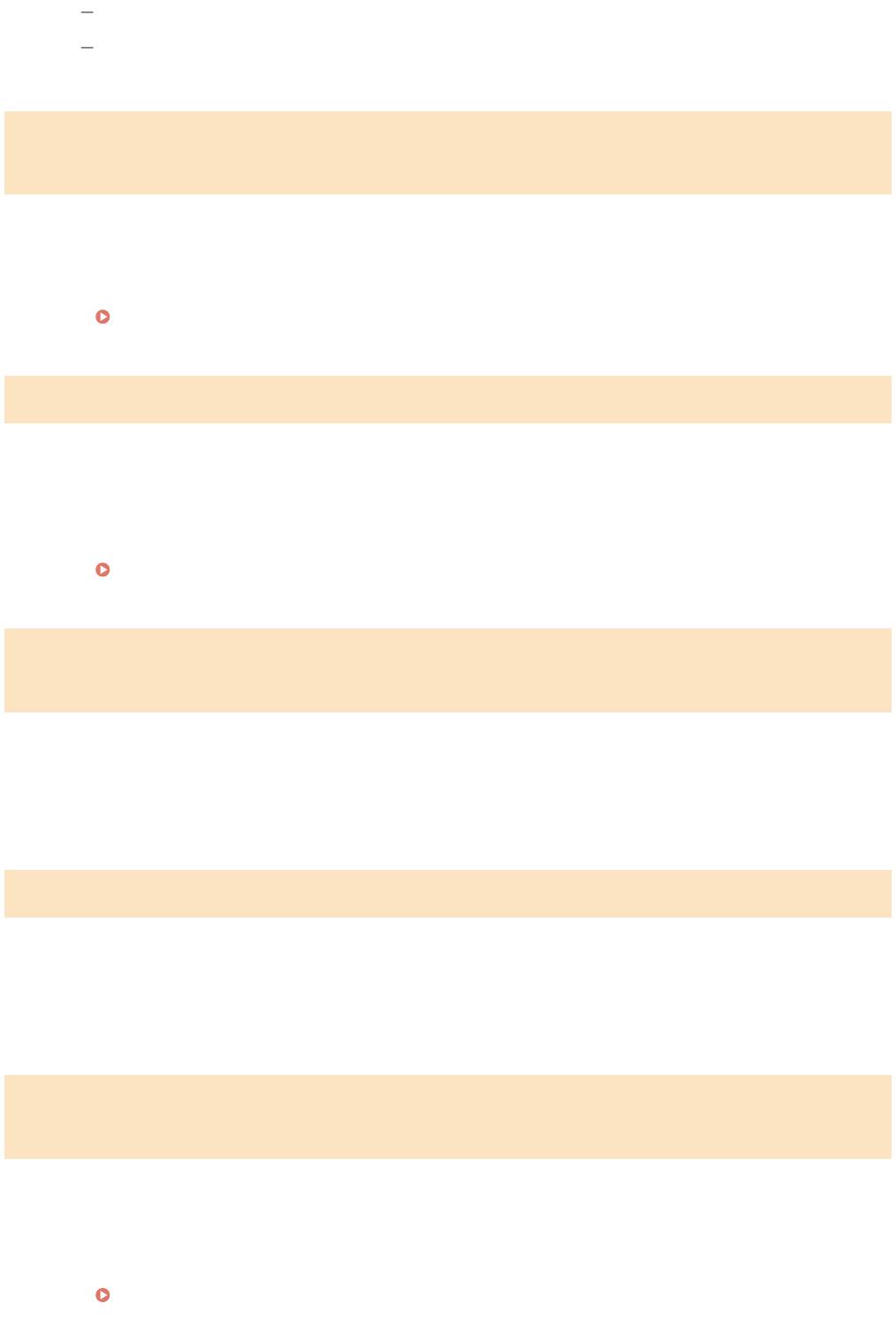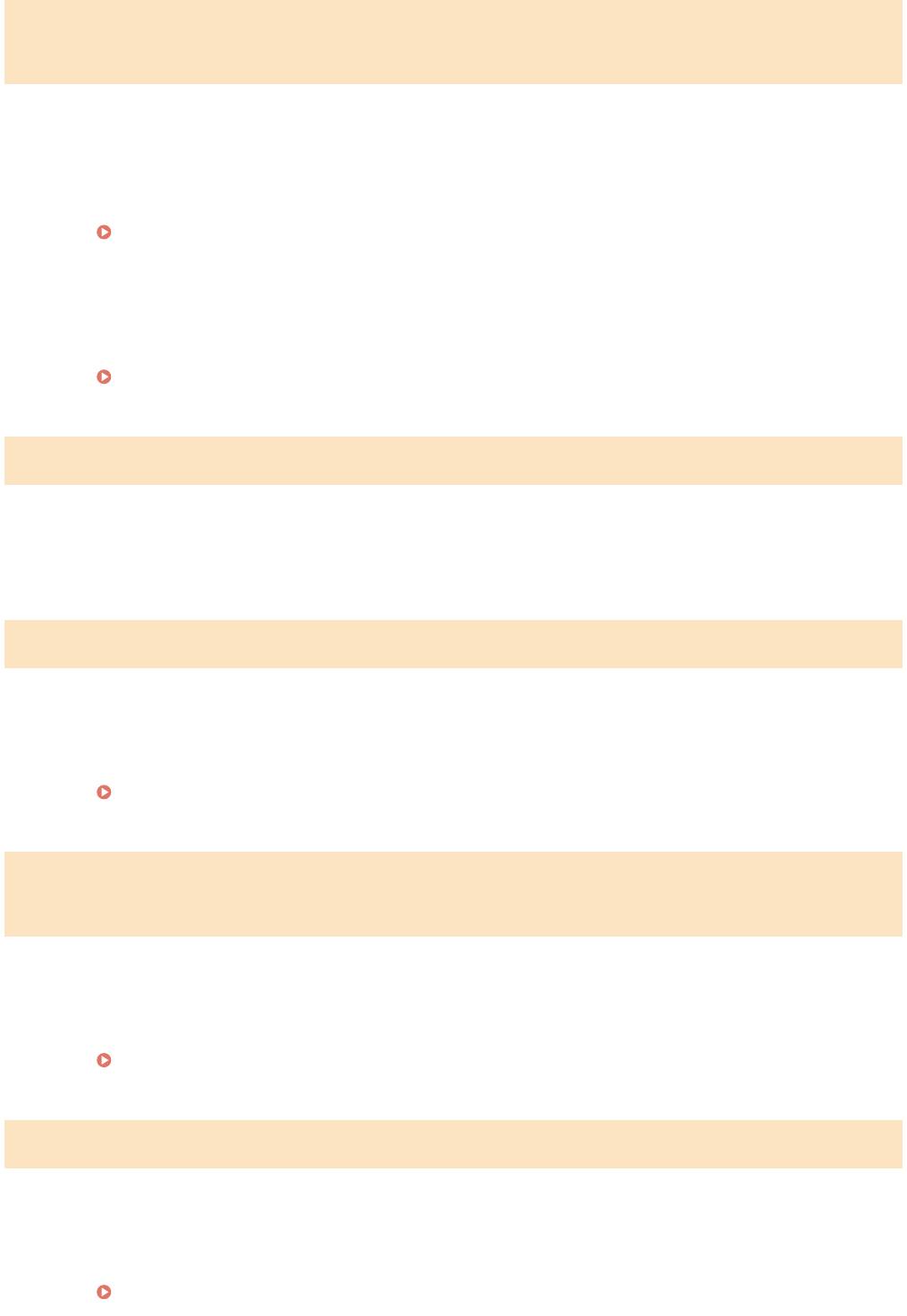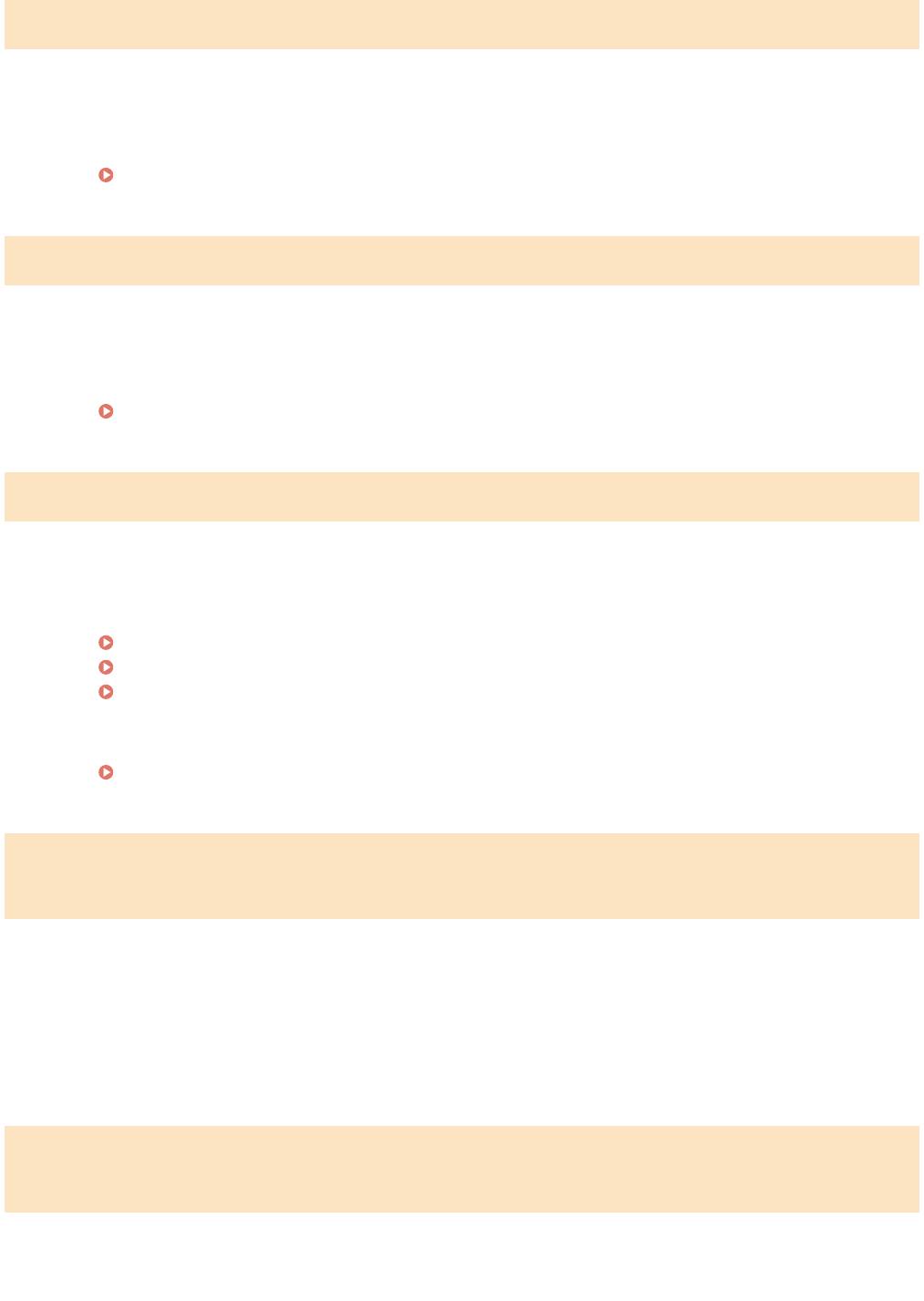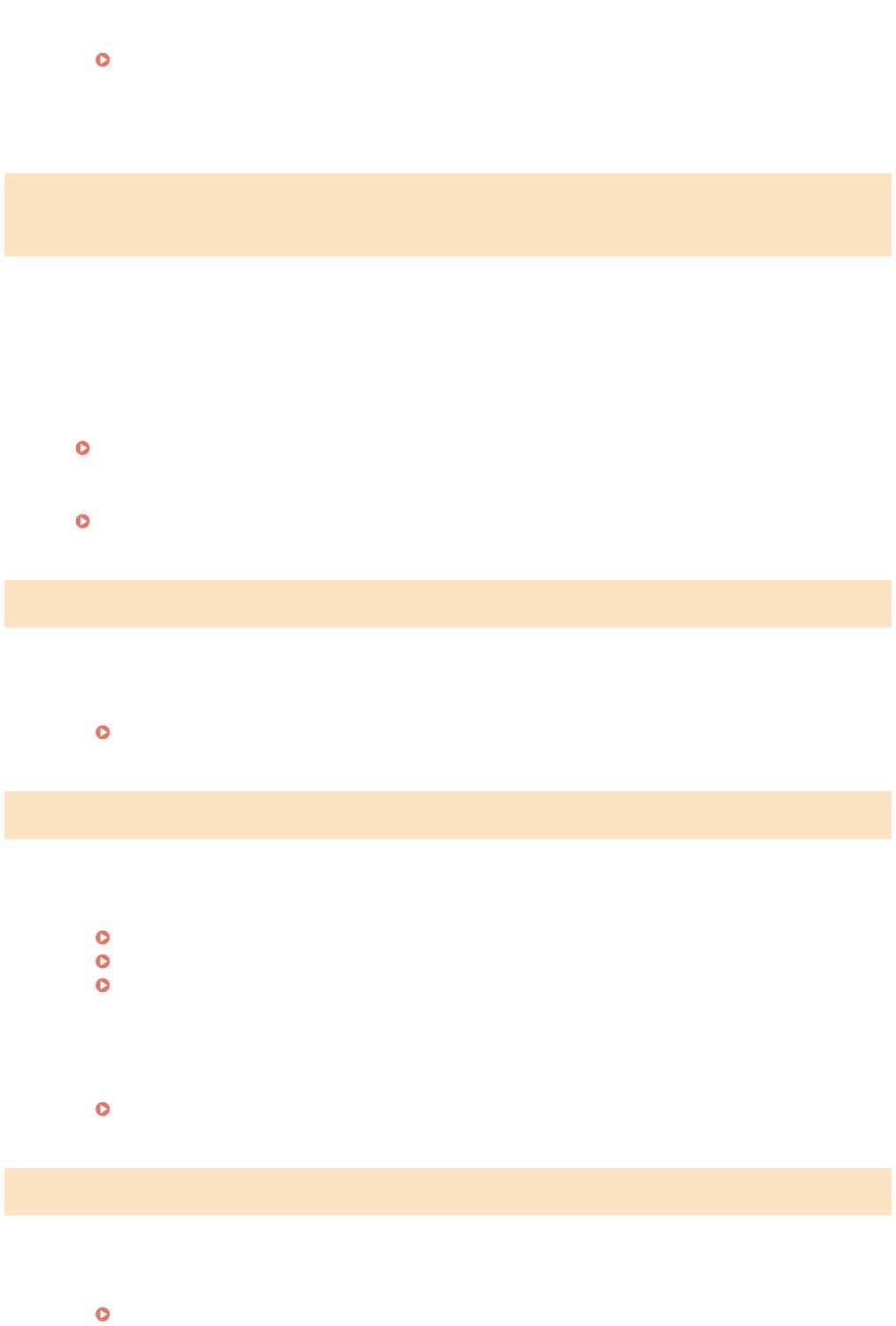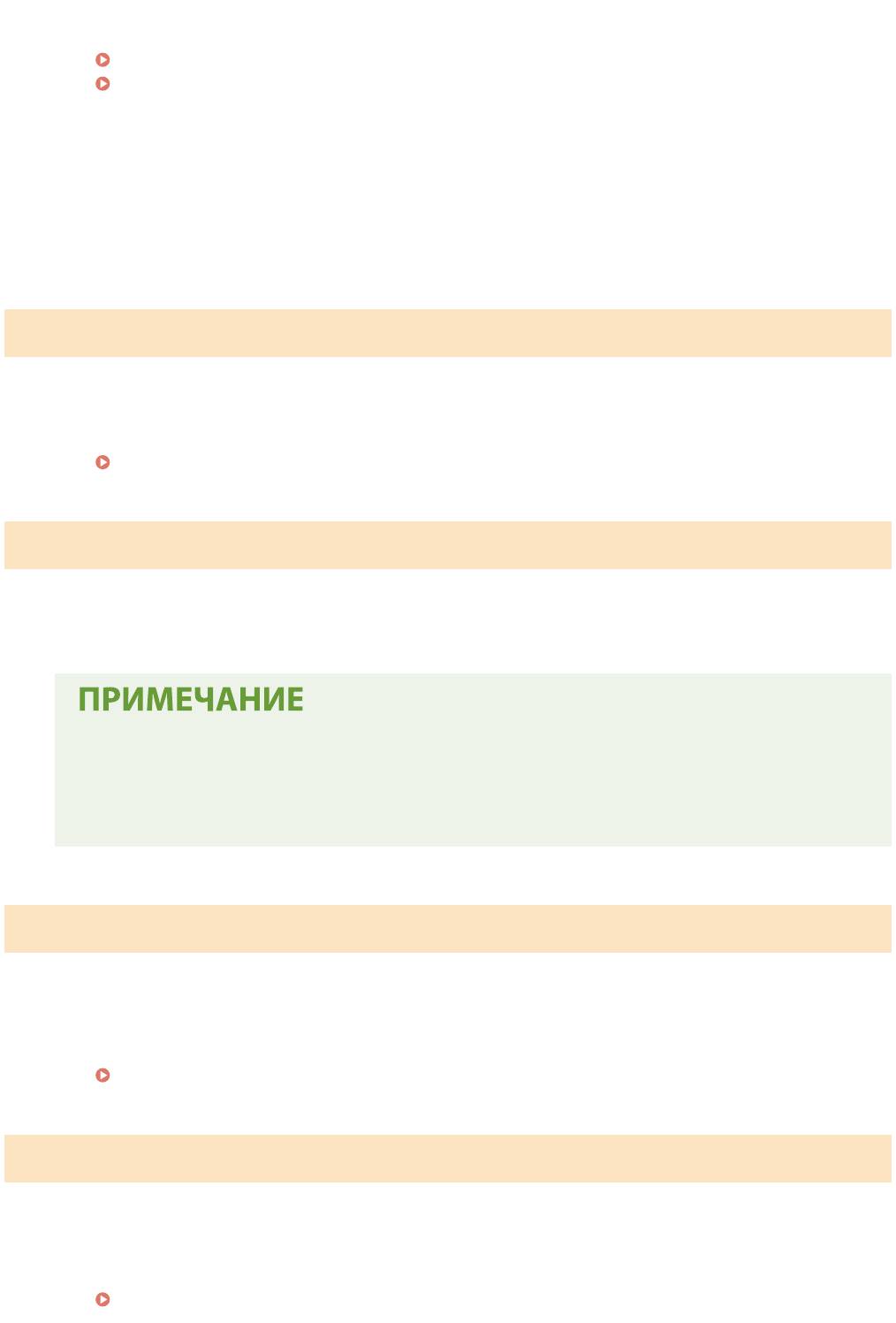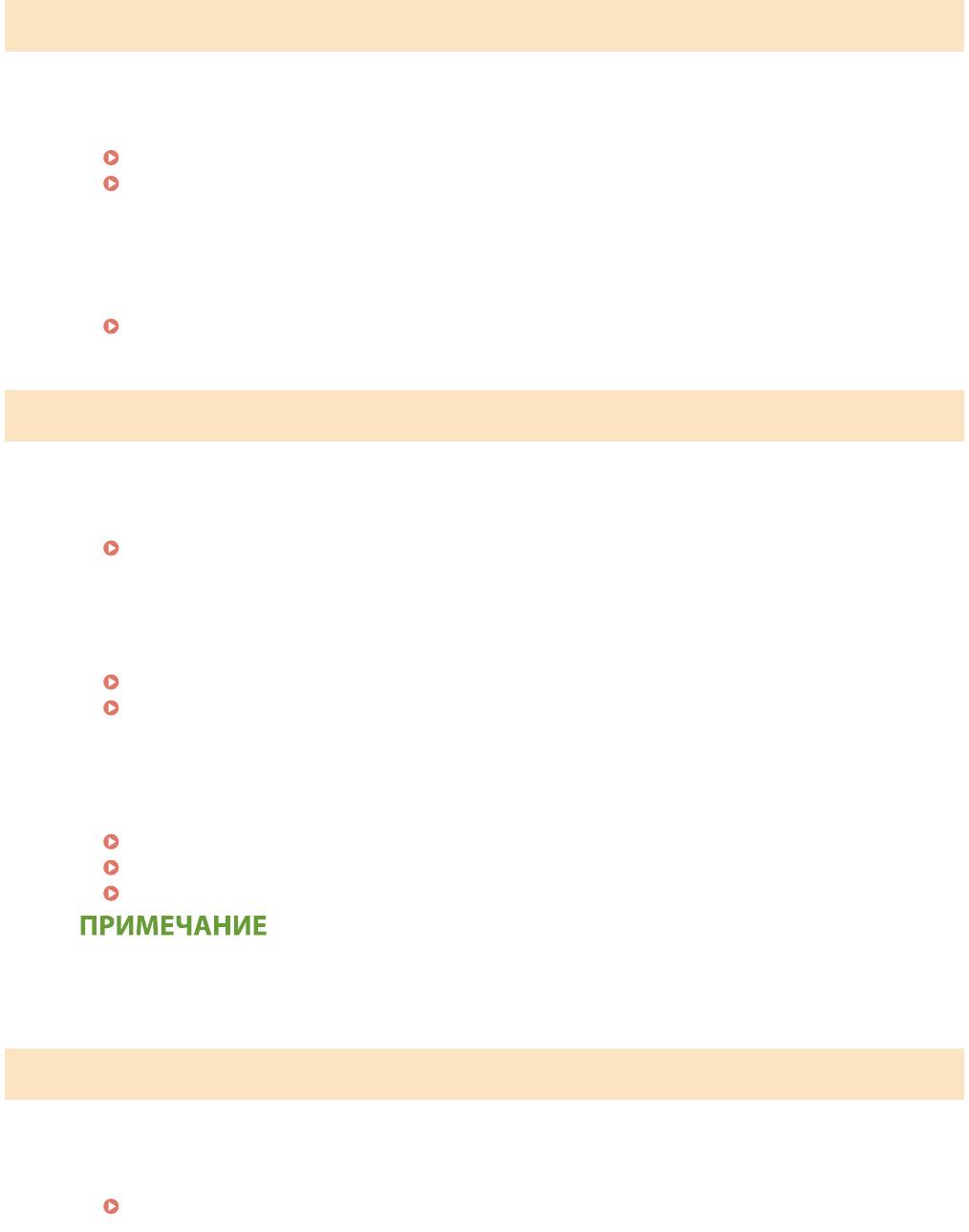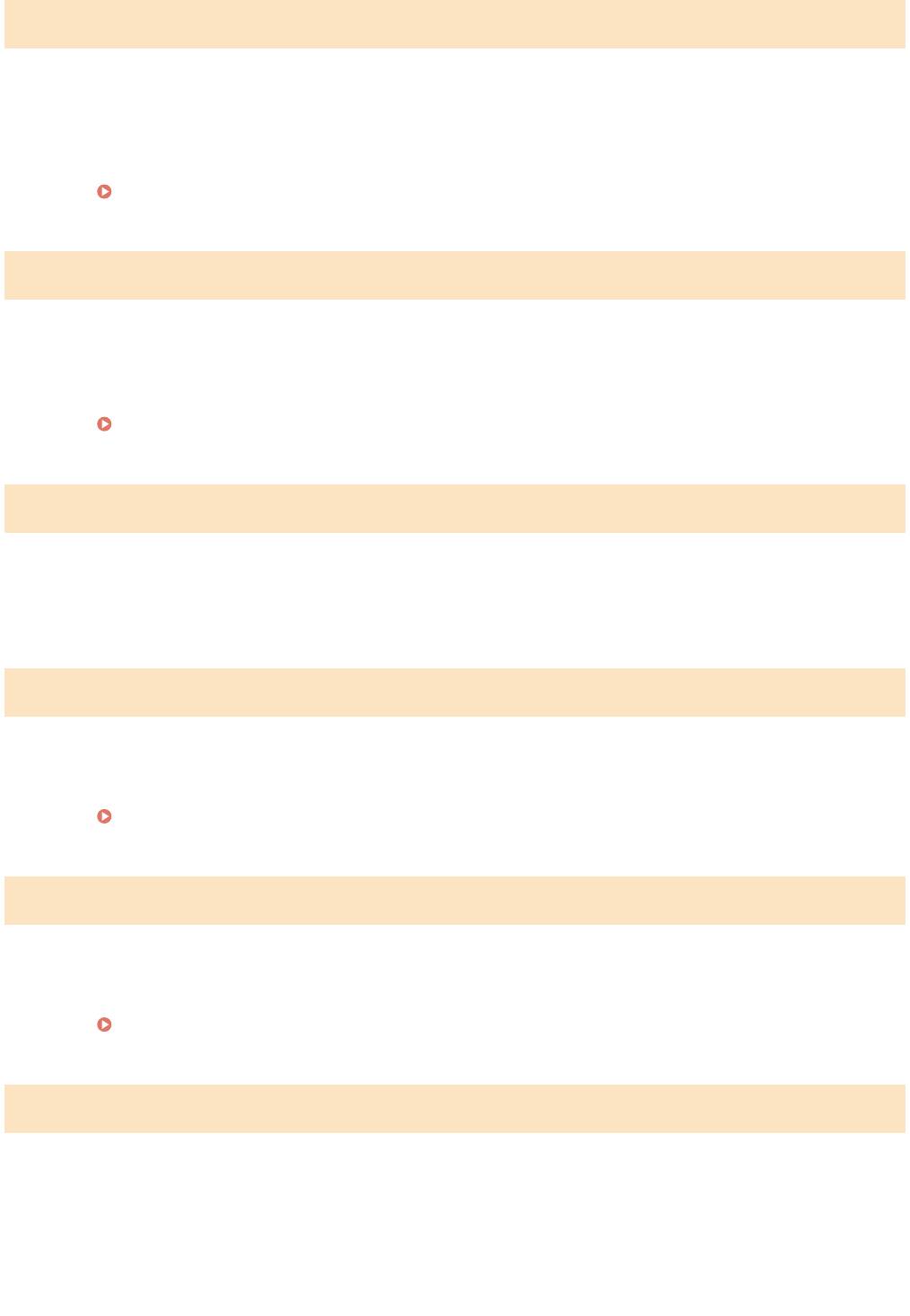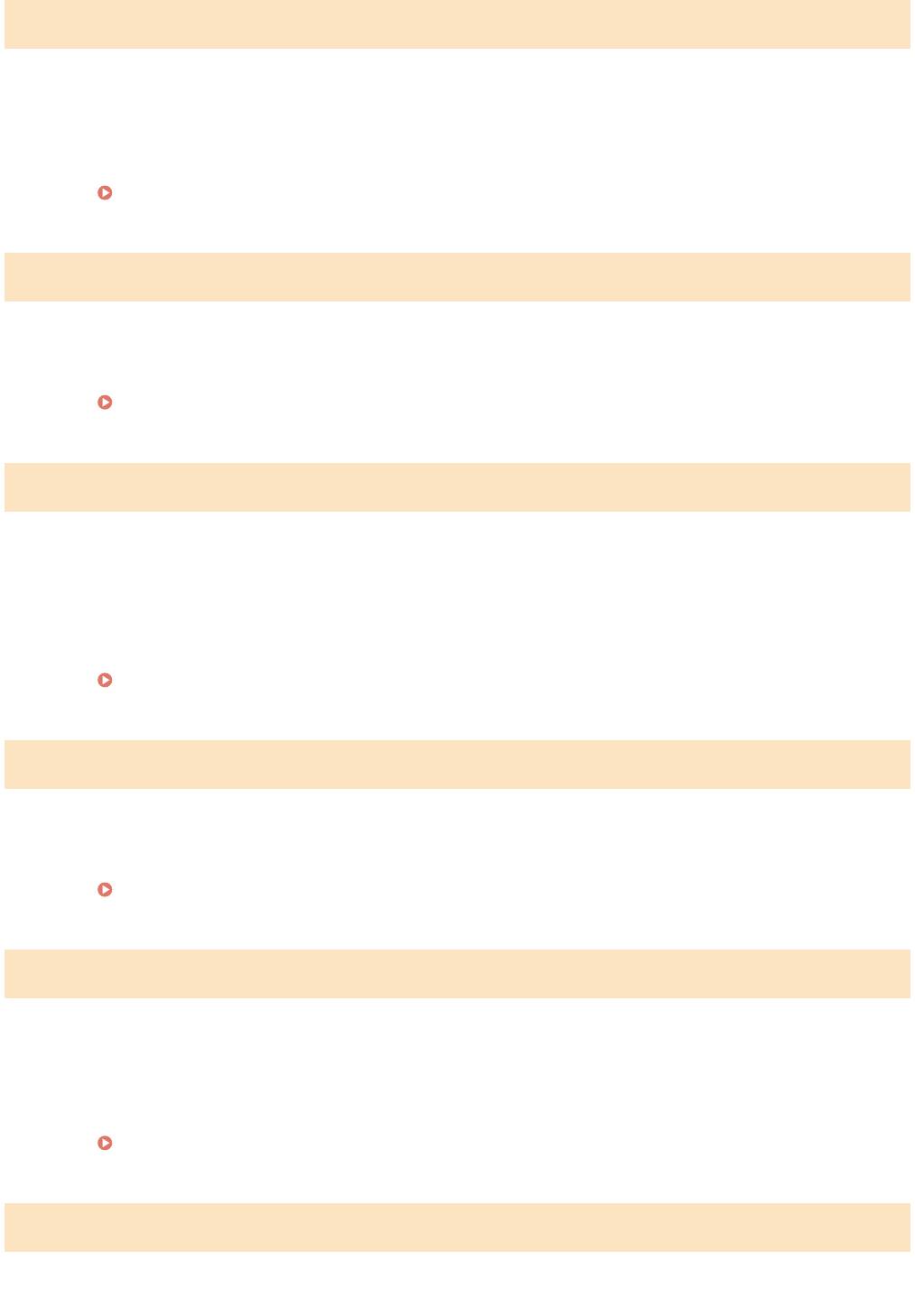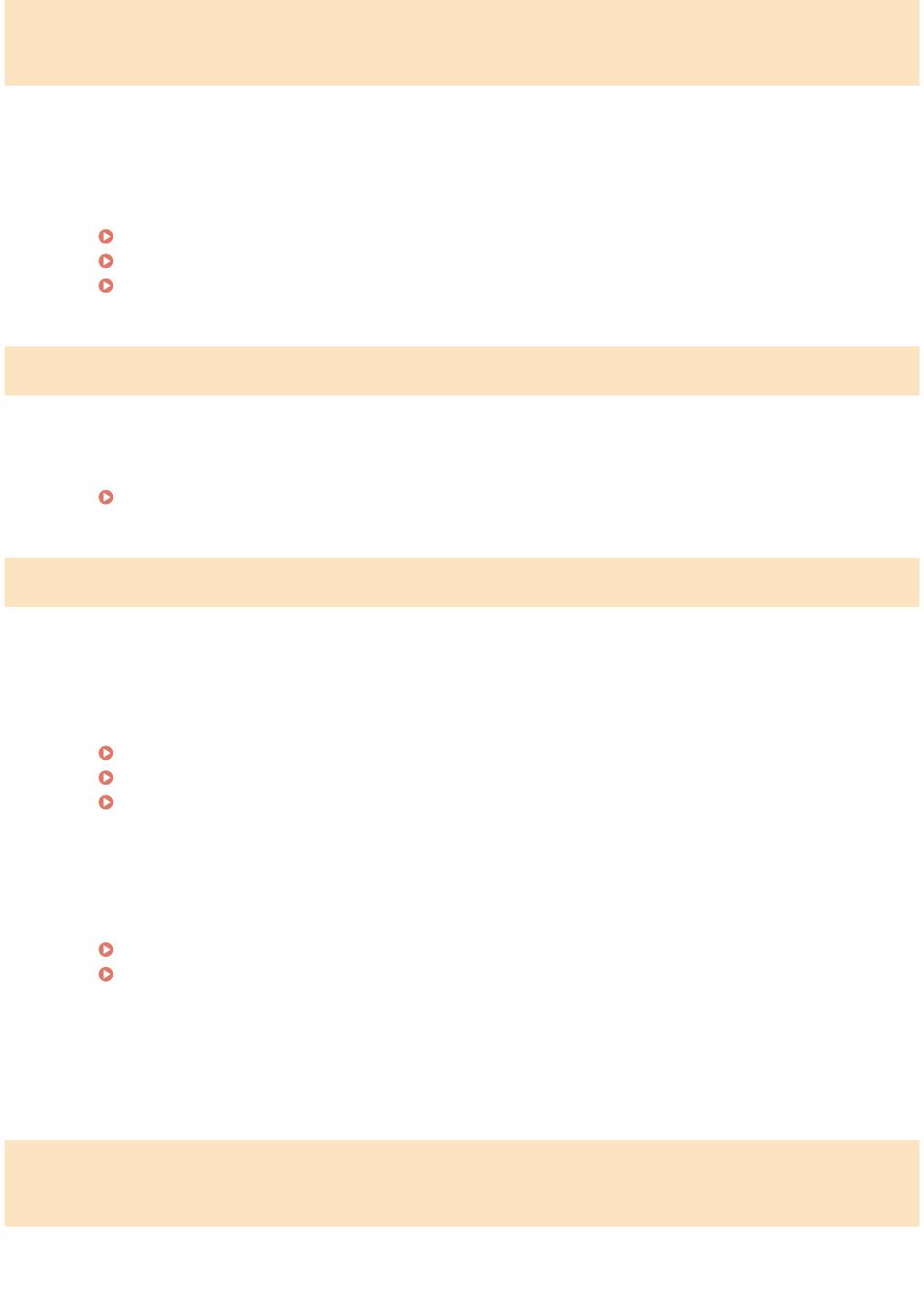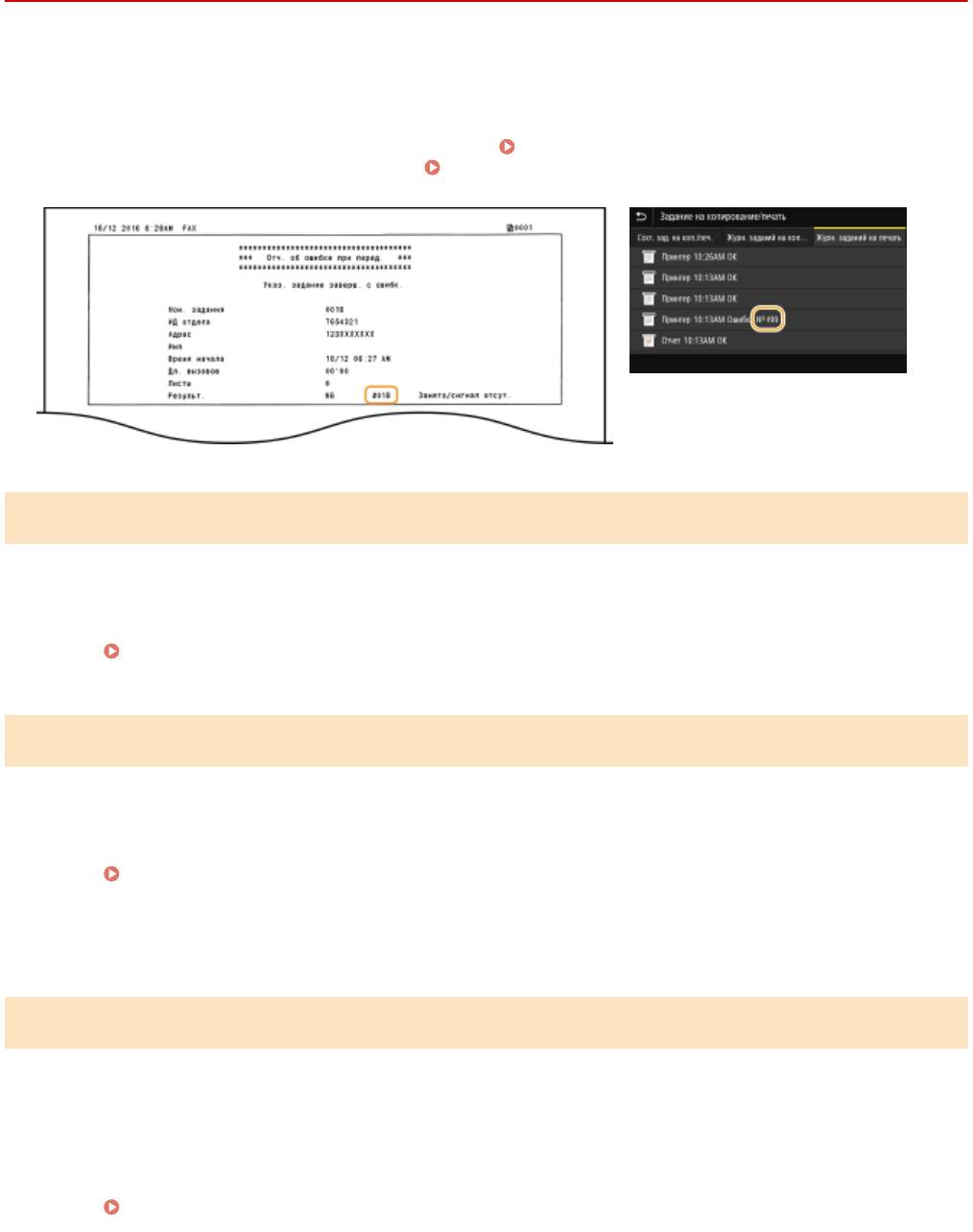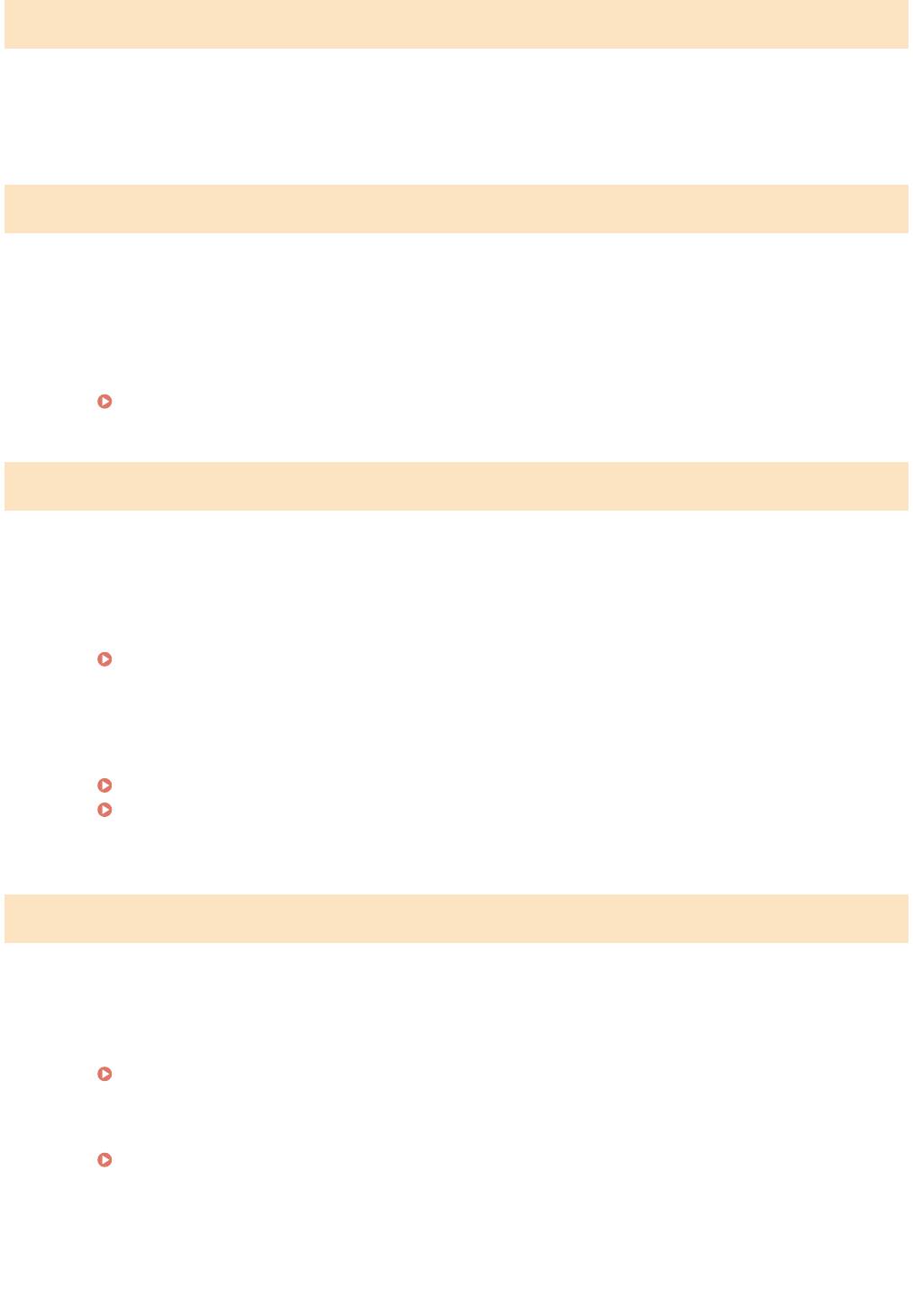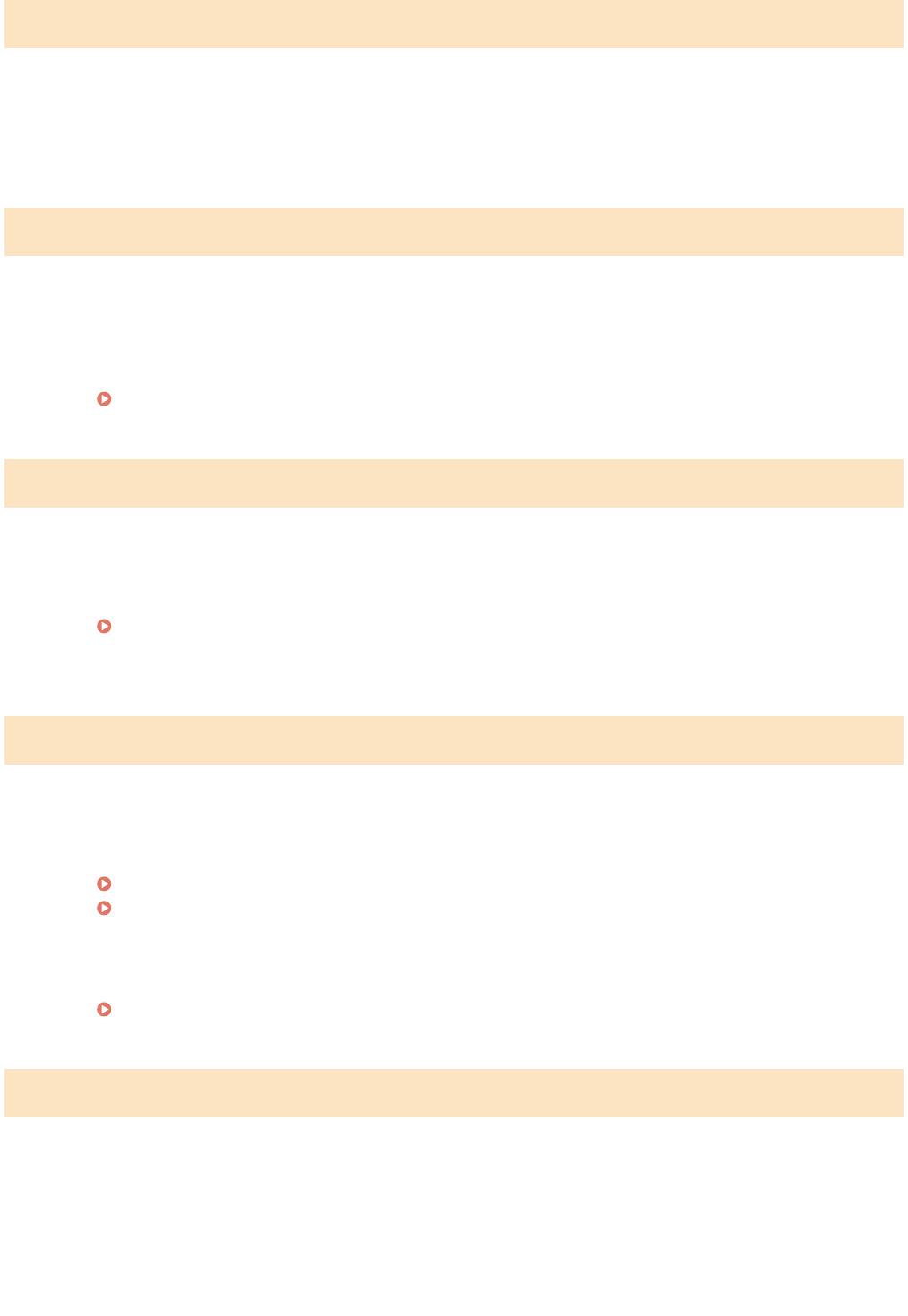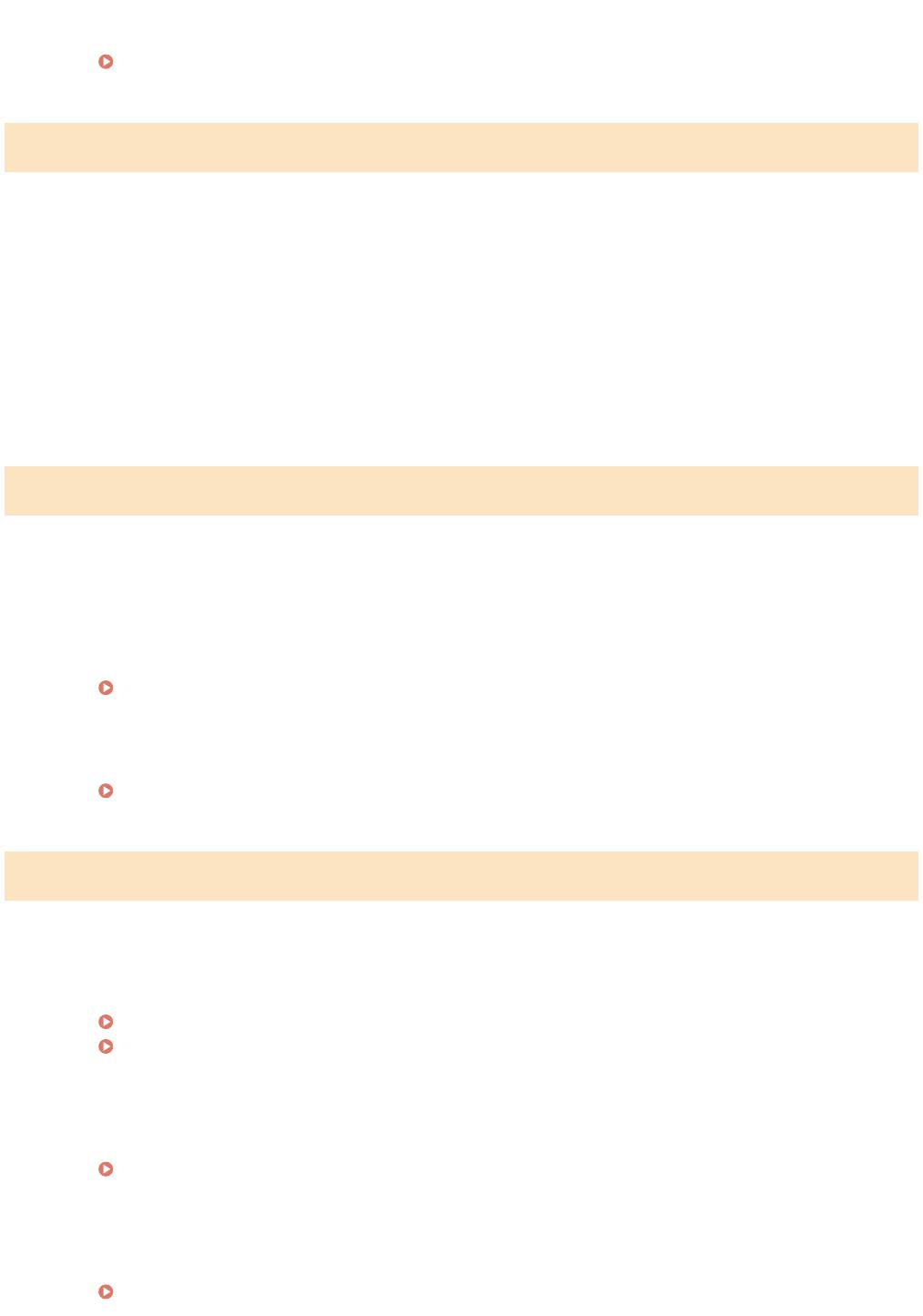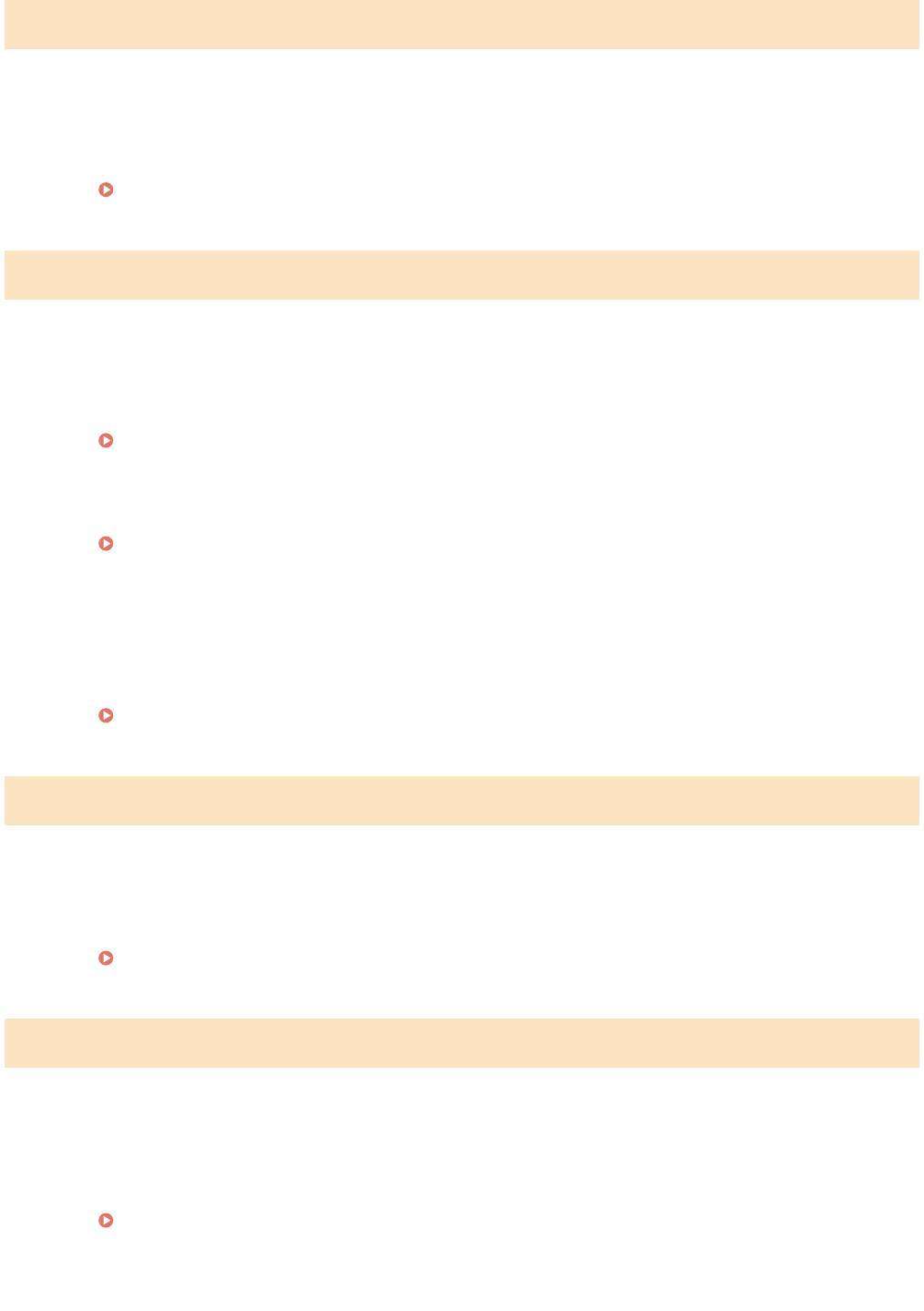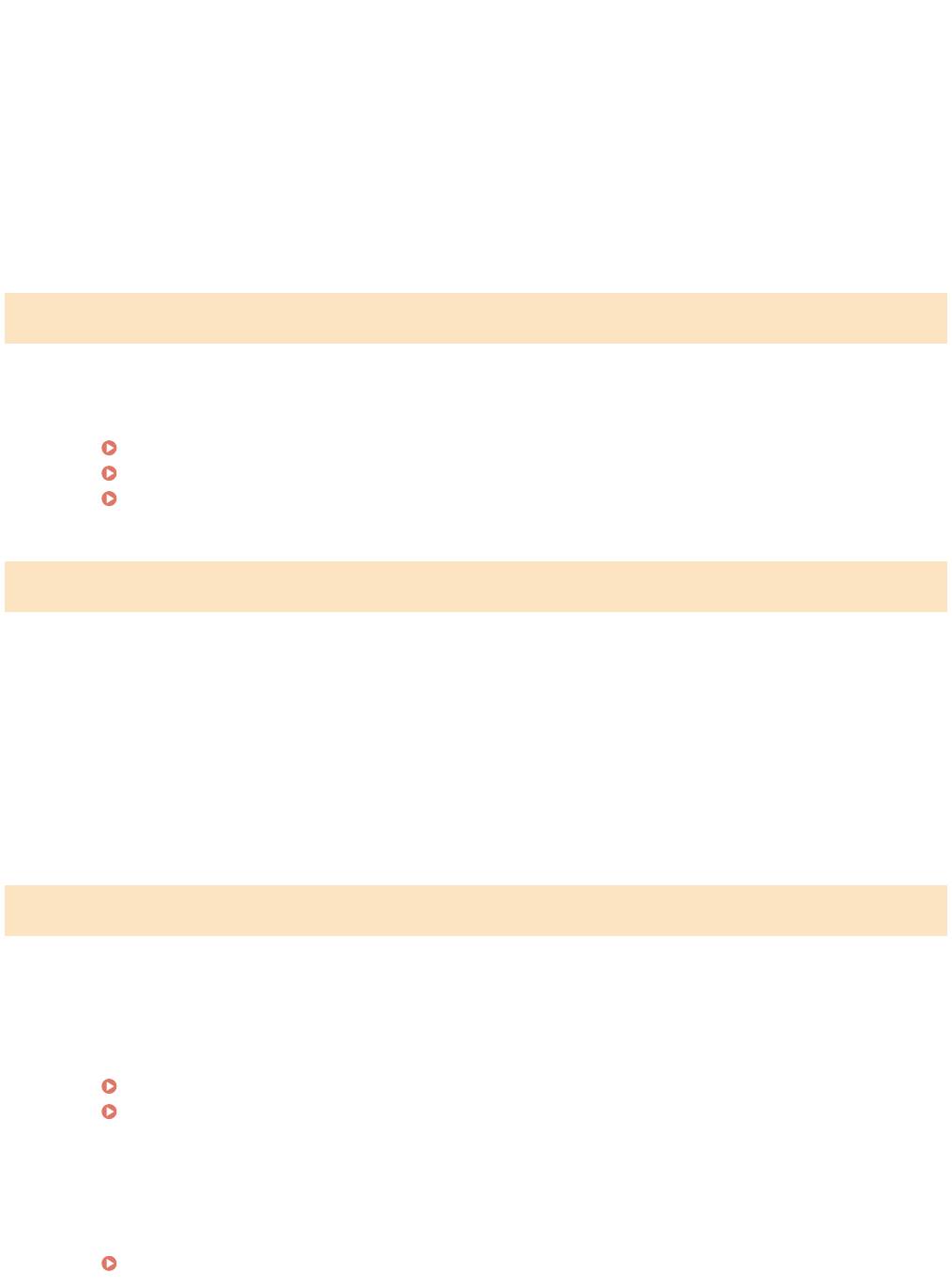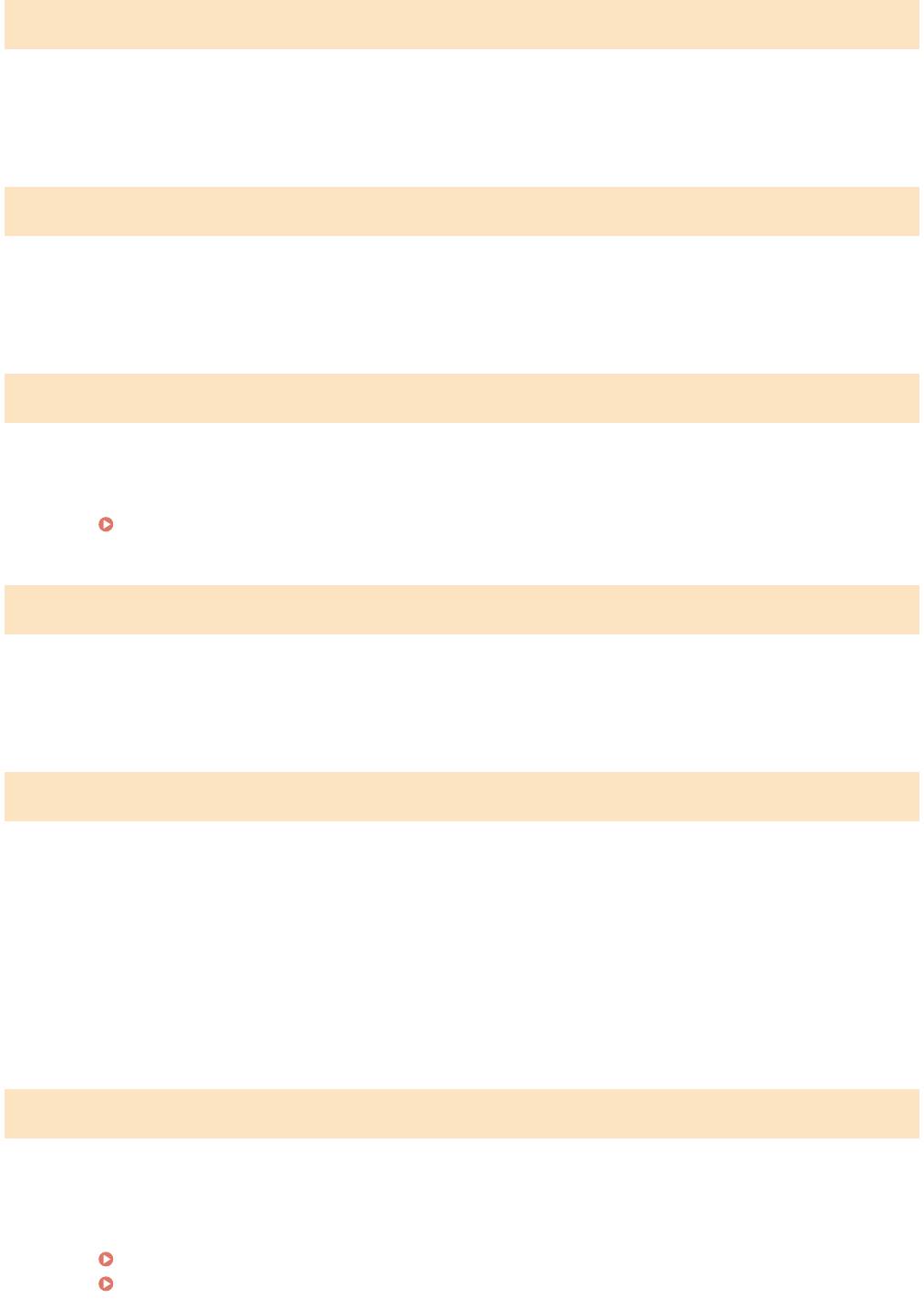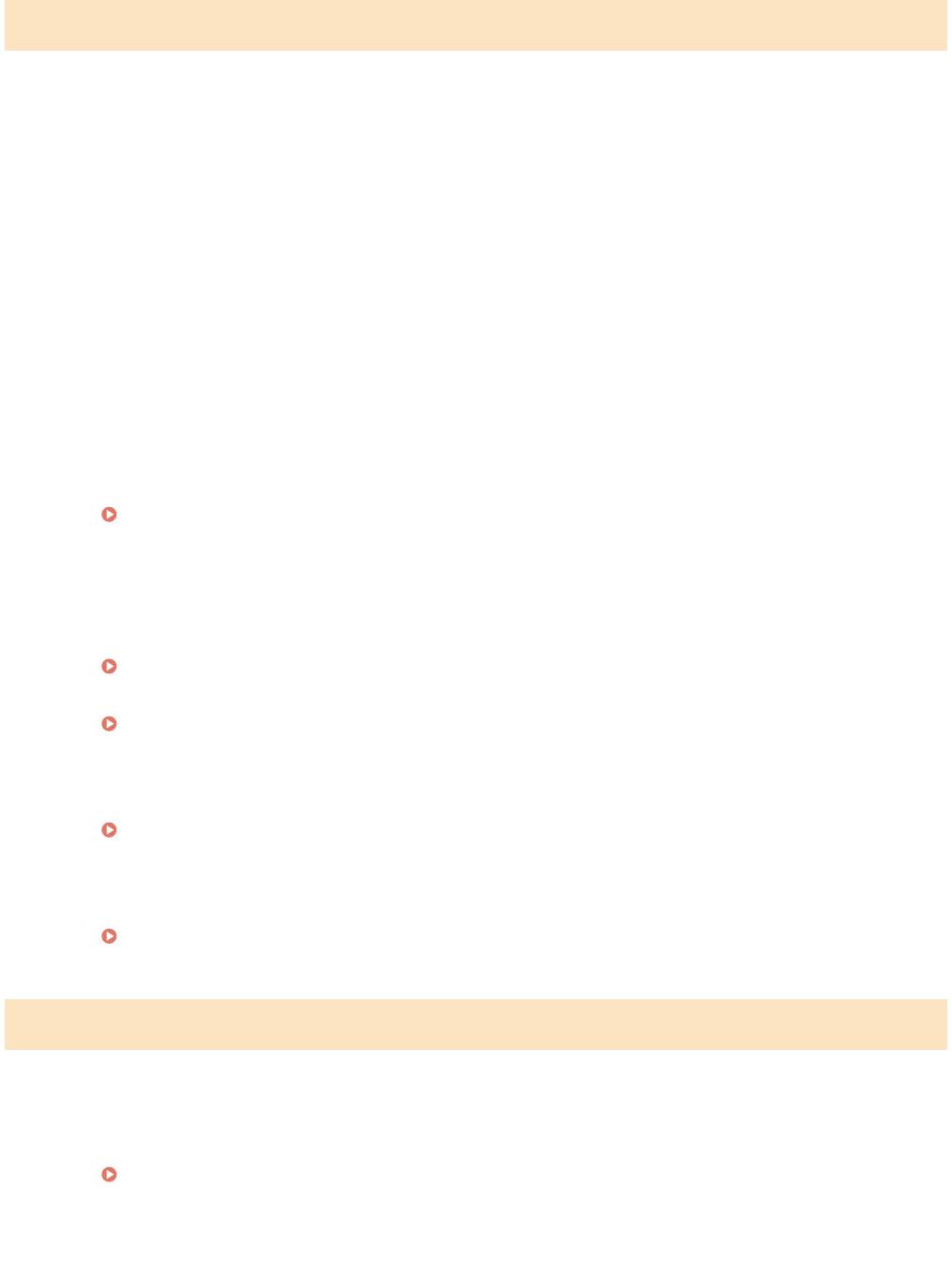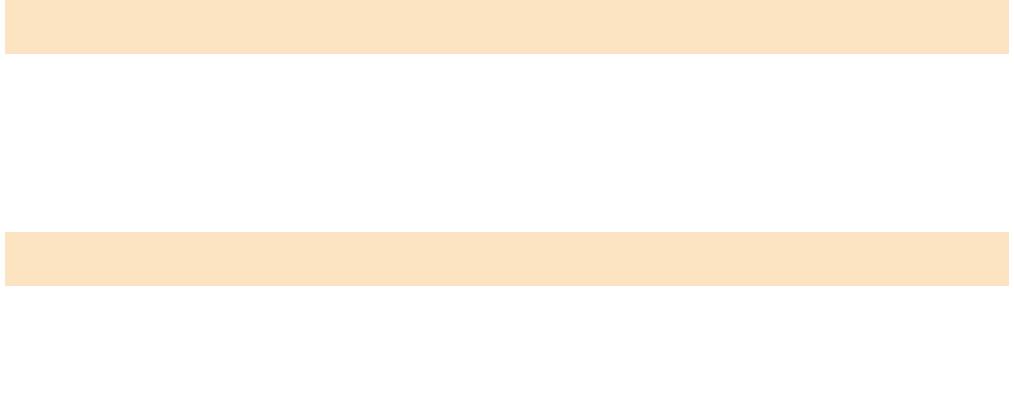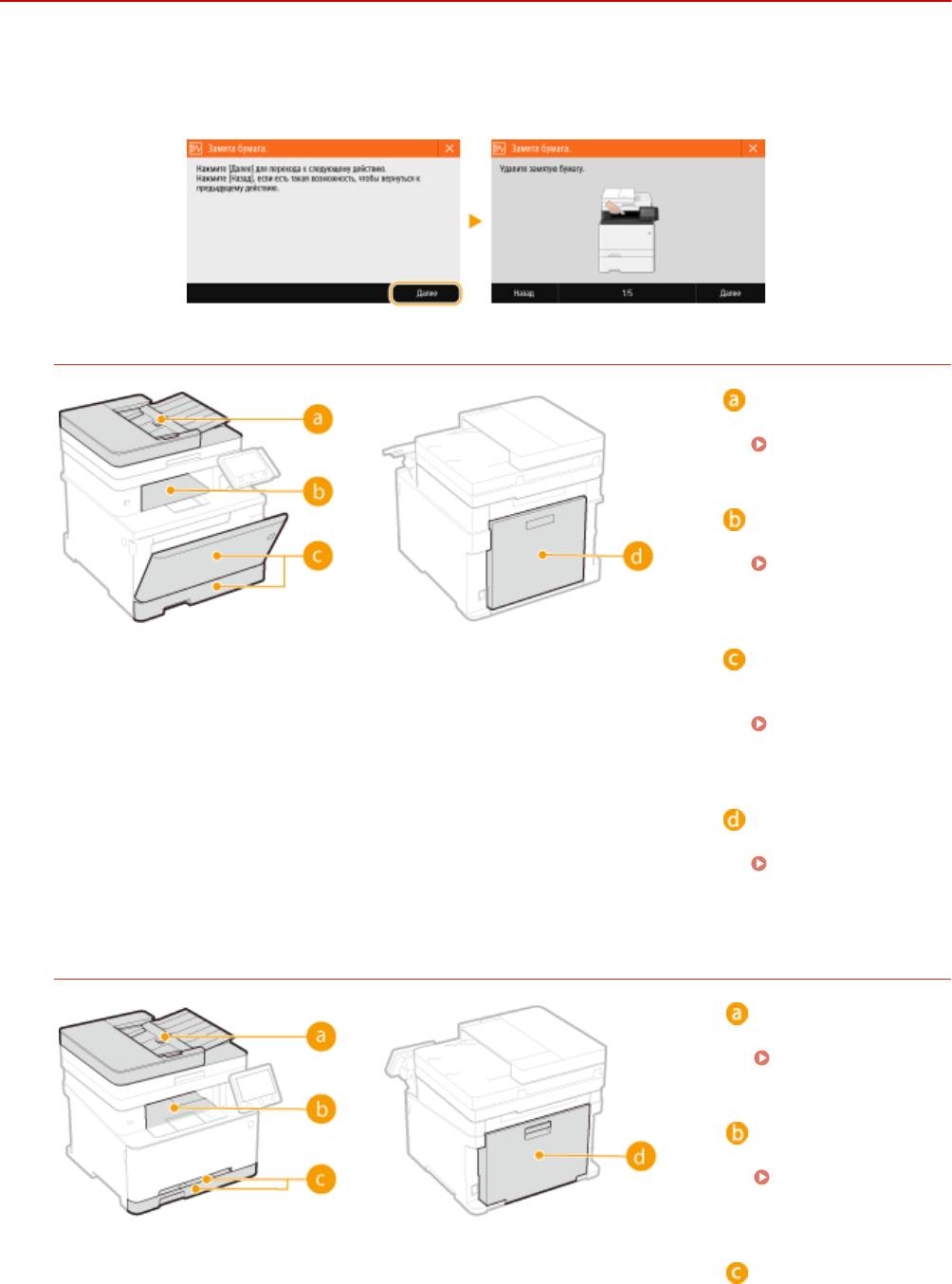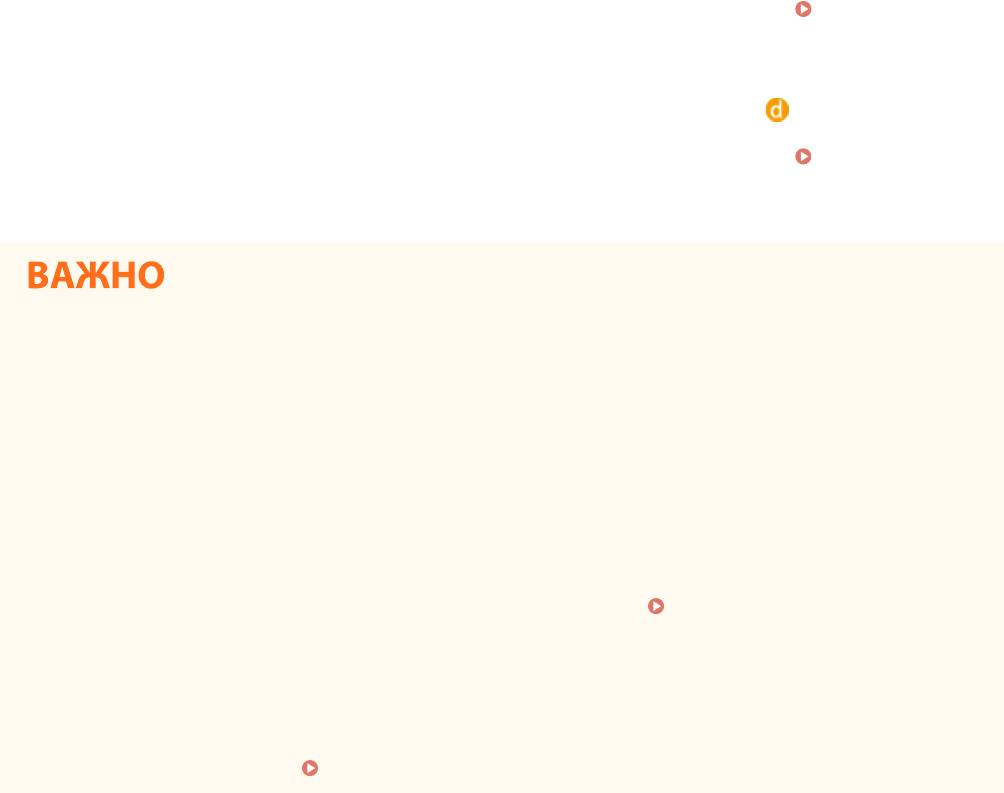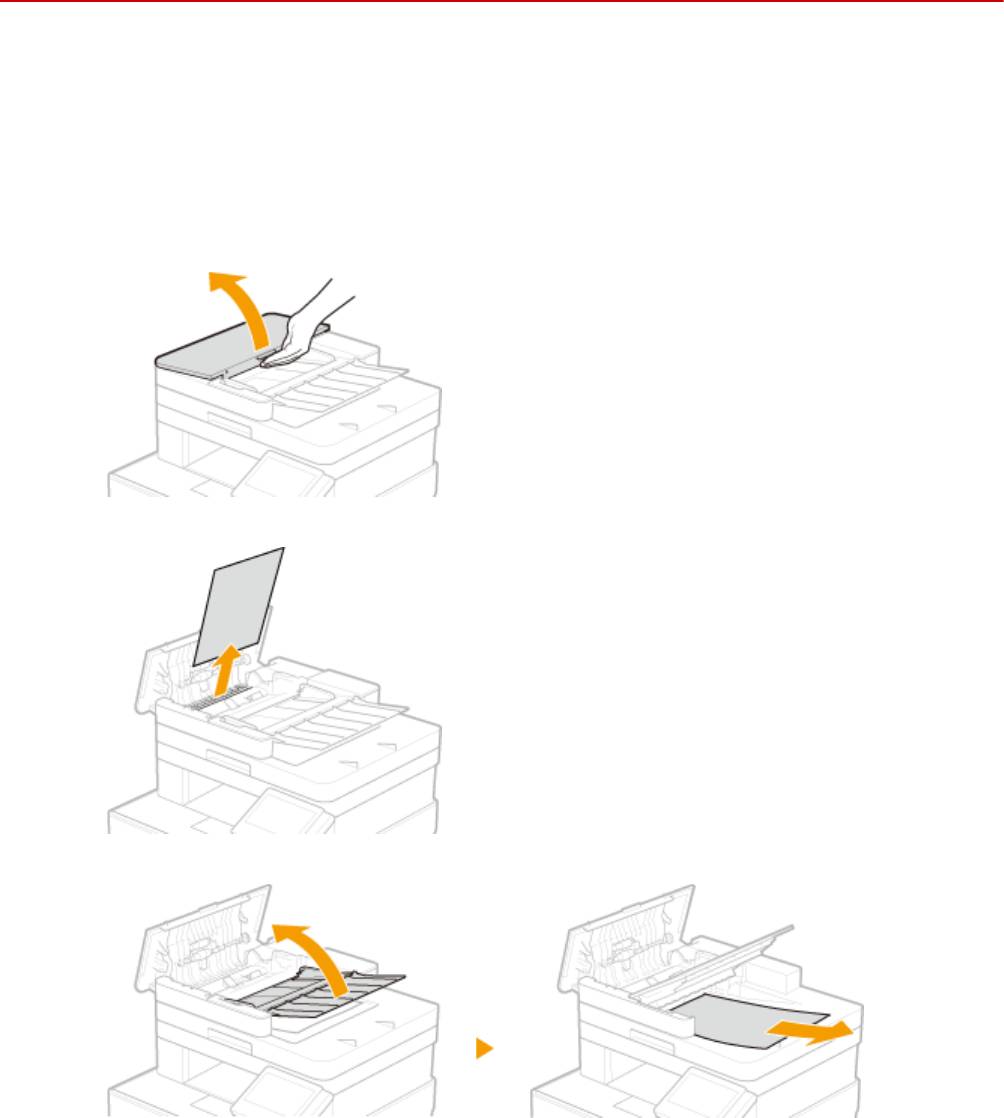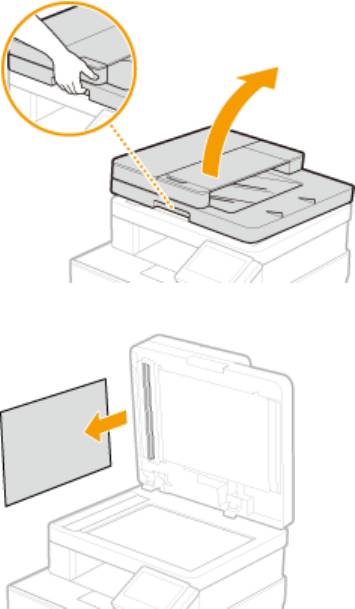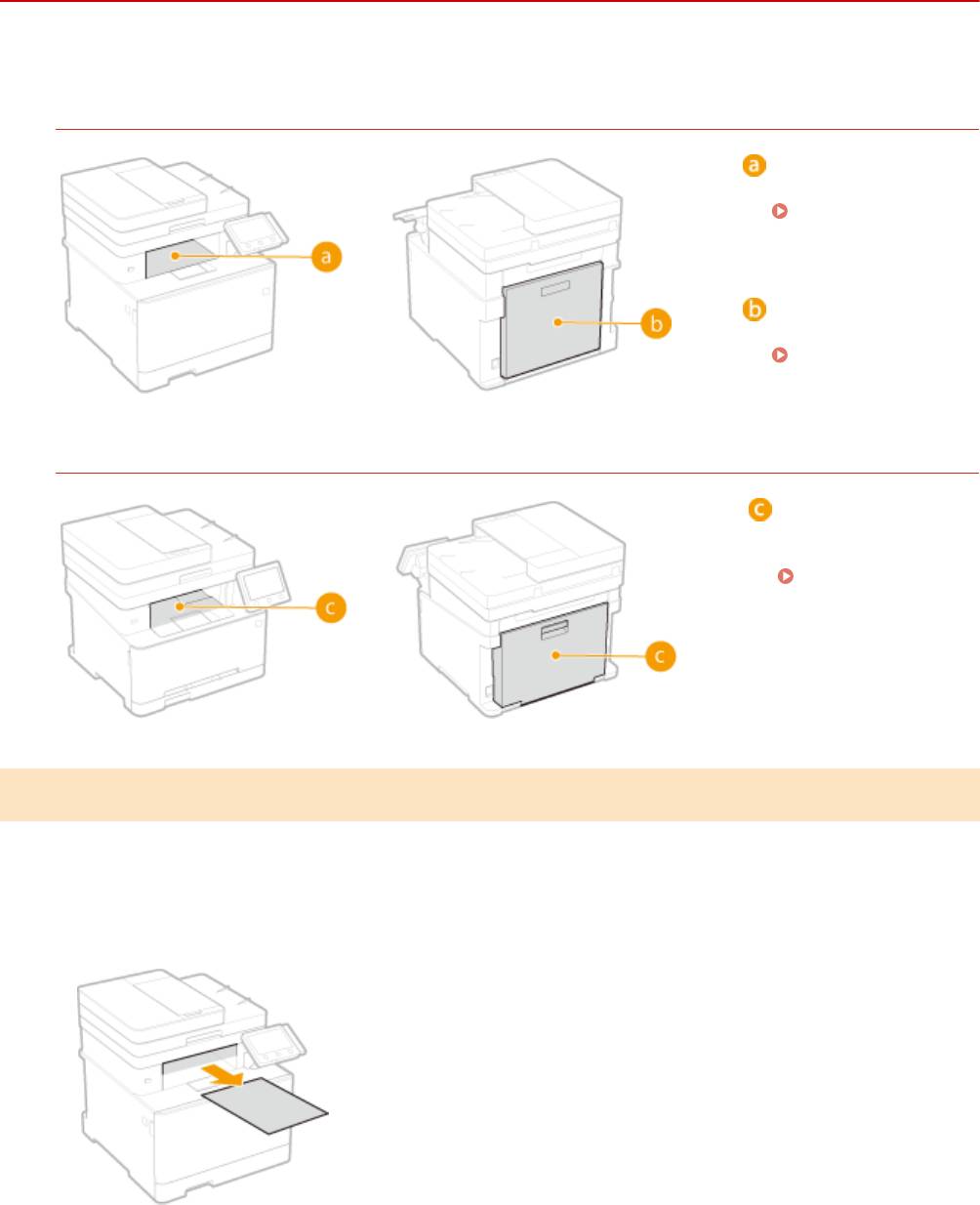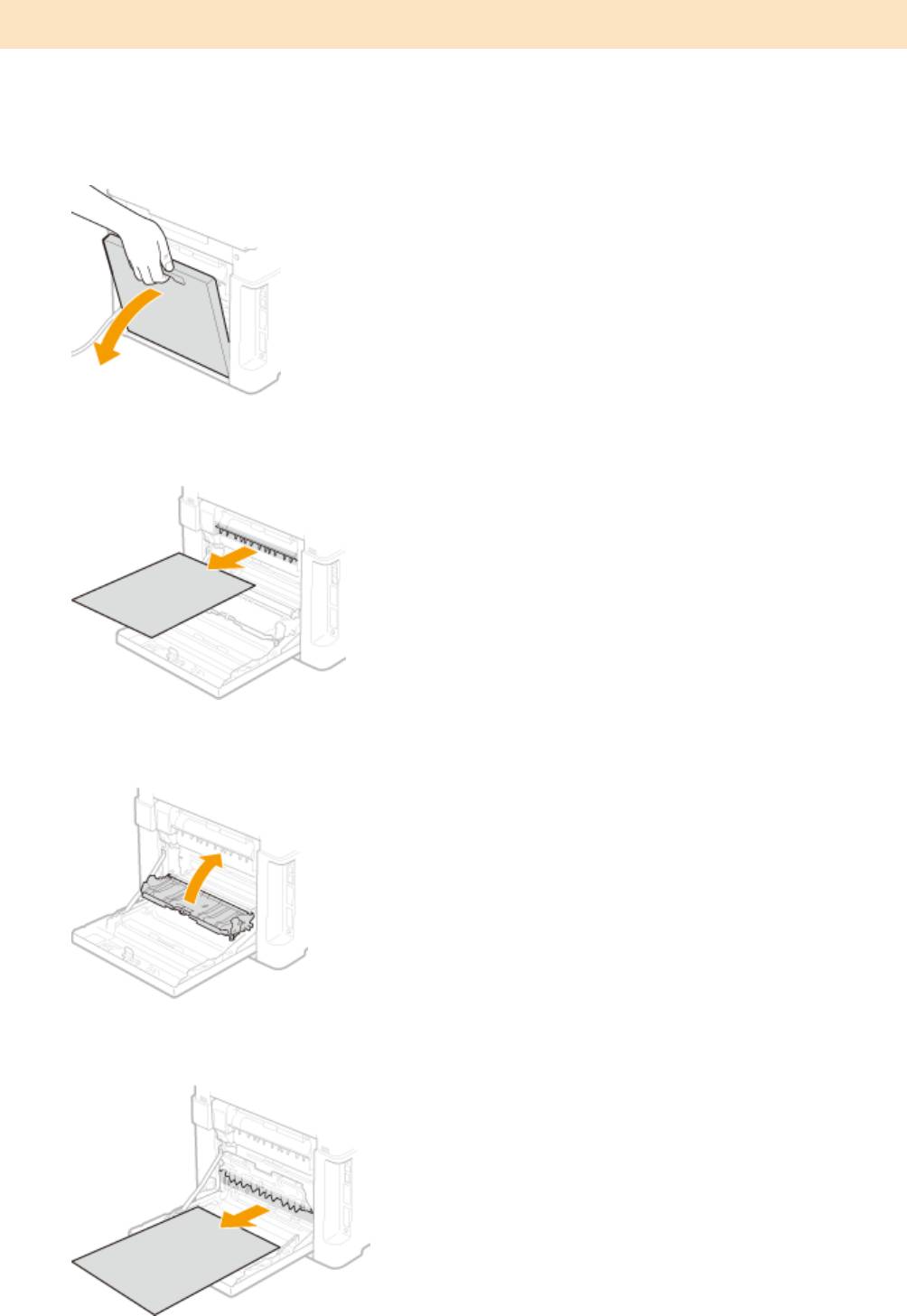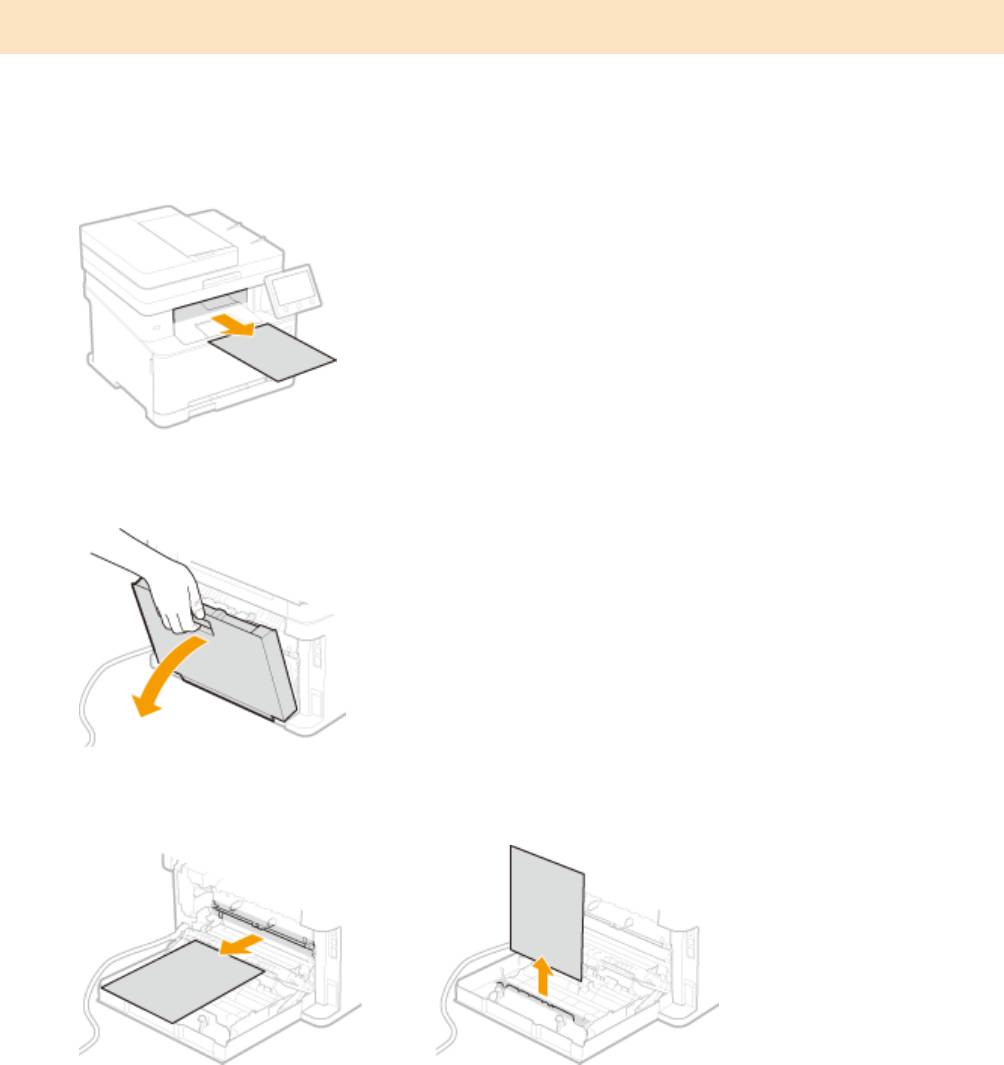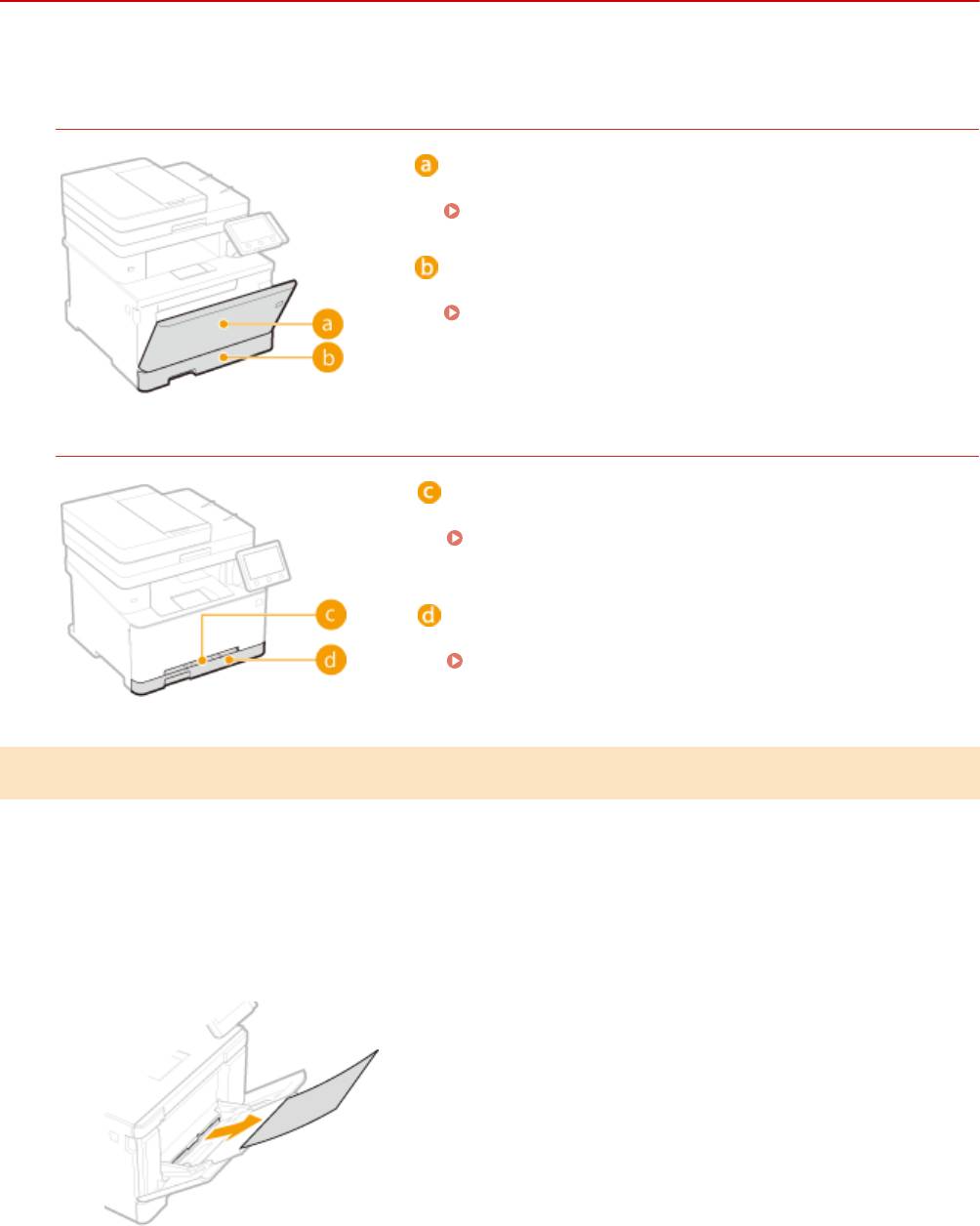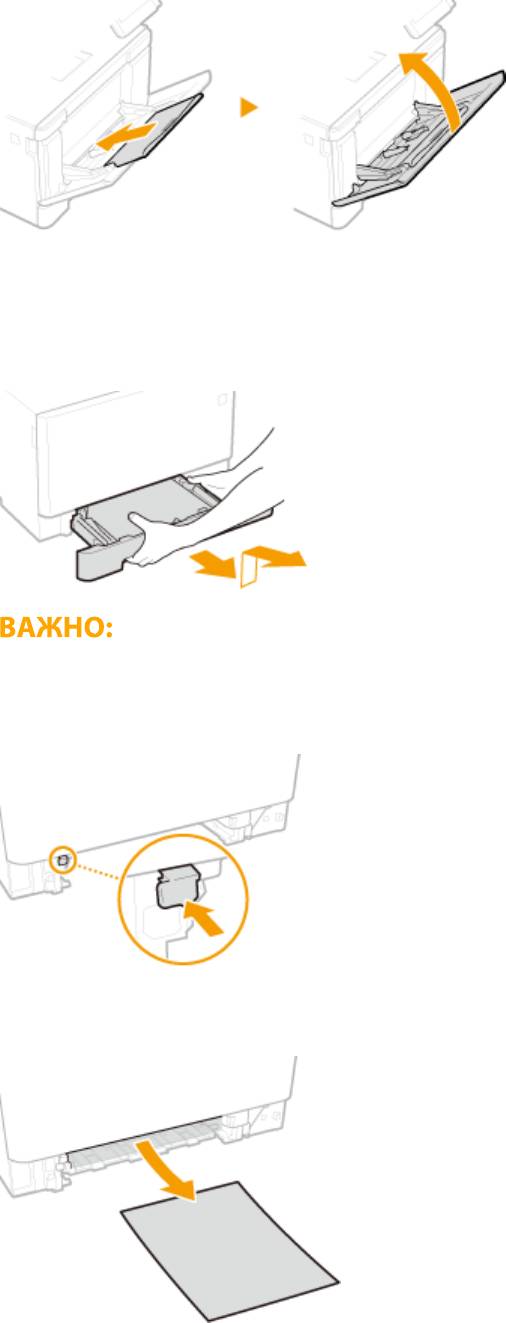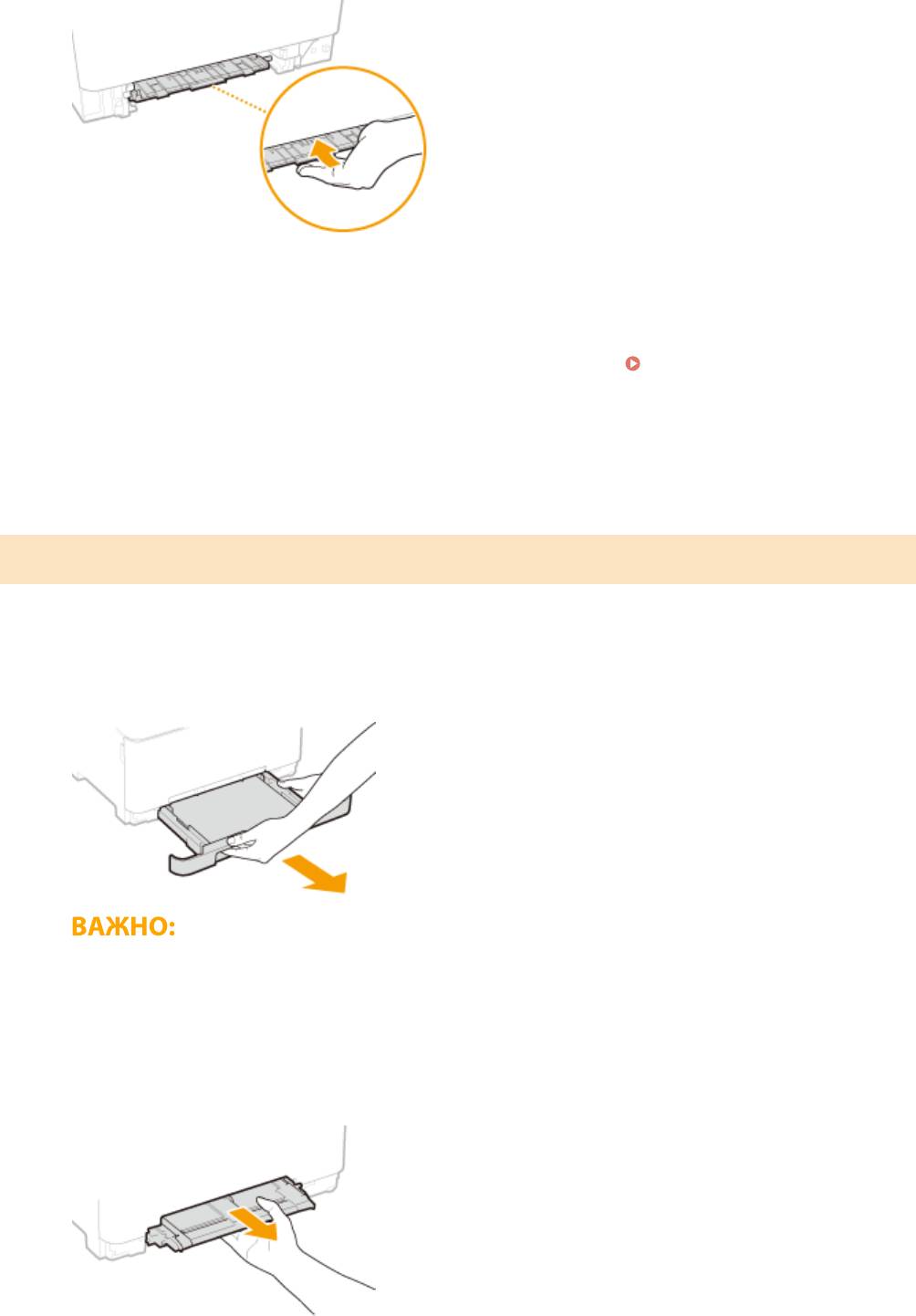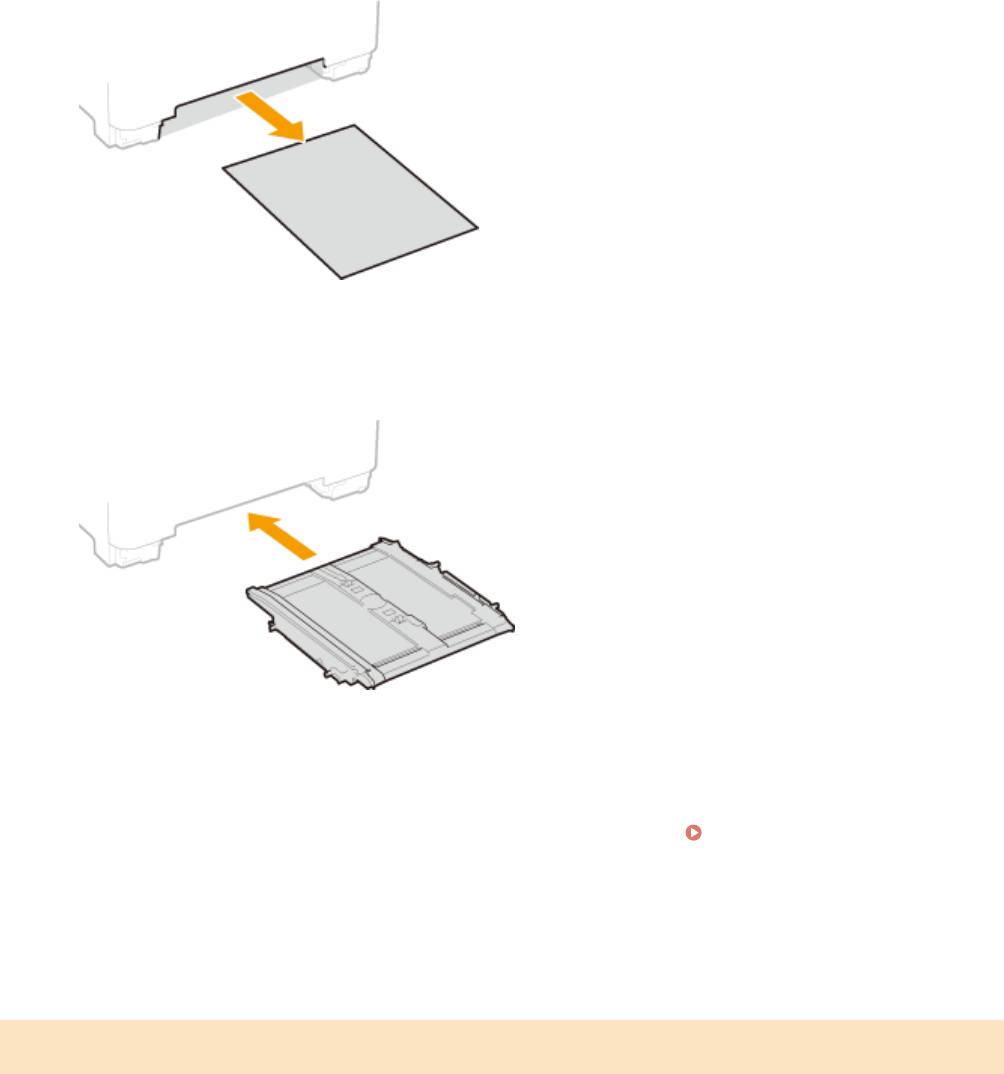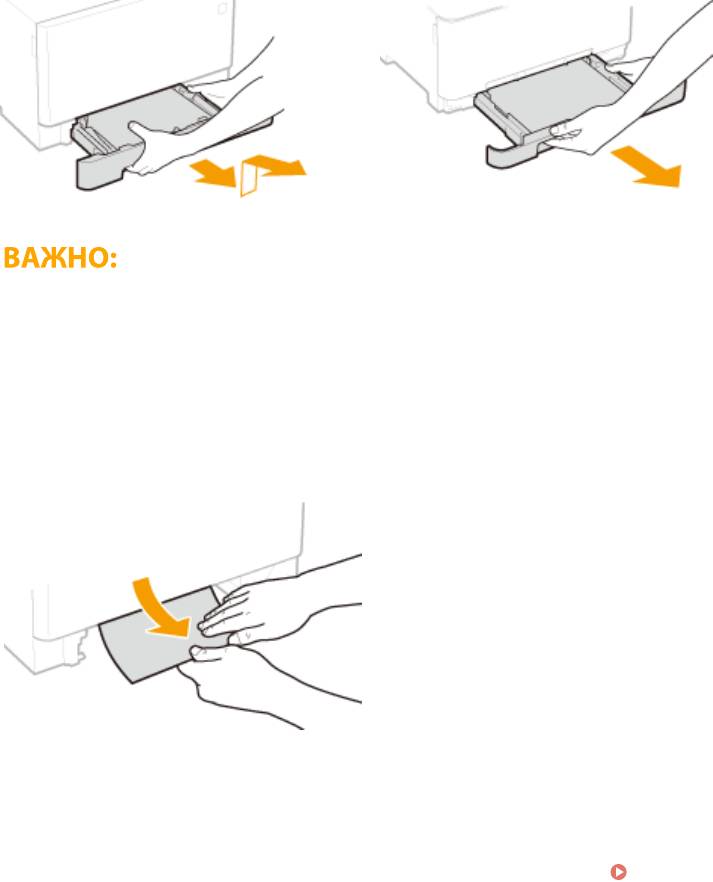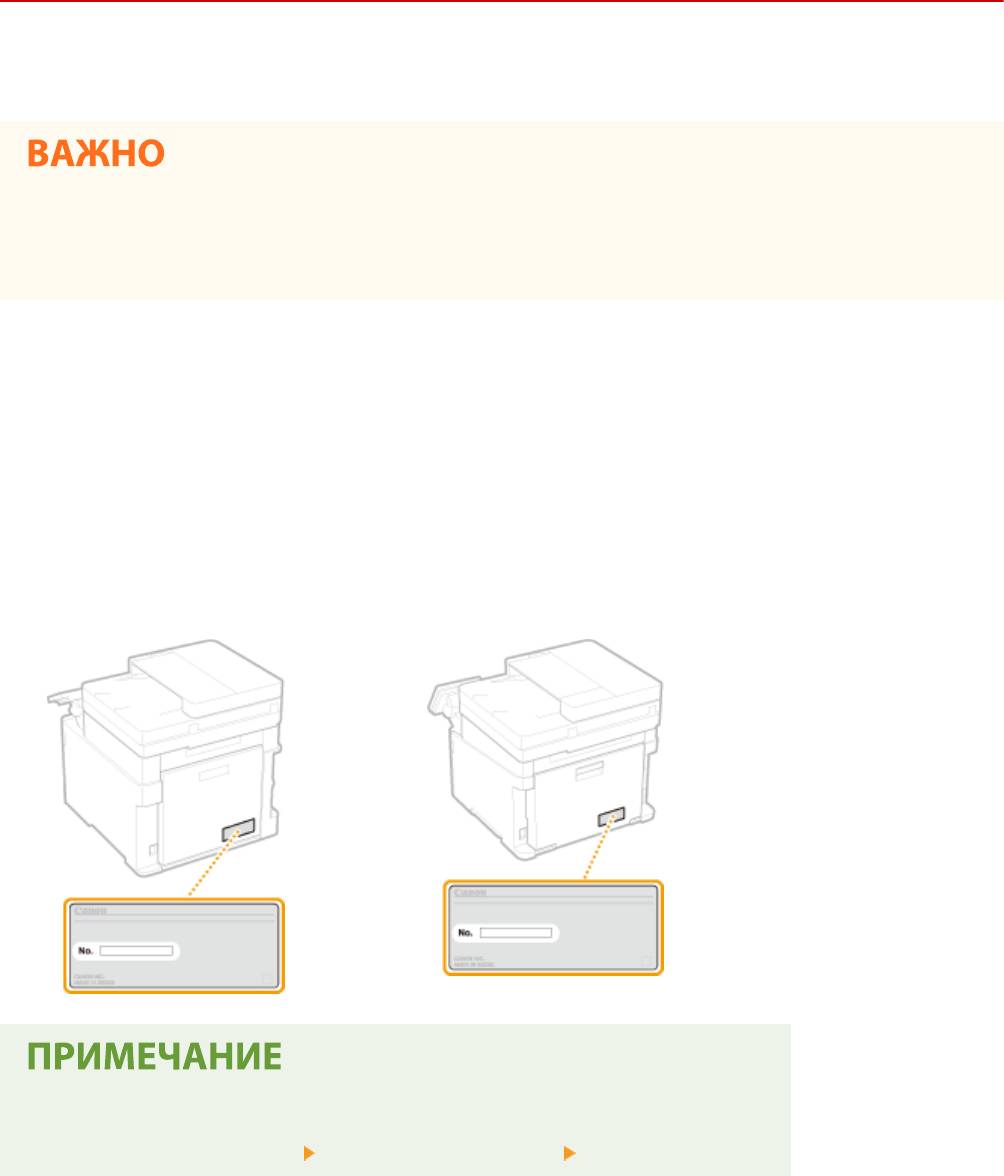Follow the instructions below to download the firmware. In this example the MF735Cdw will be used. Simply substitute your model number (MF731Cdw, MF733Cdw, MF632Cdw, MF634Cdw).
1. Go to www.usa.canon.com/support.
2. In the search field in the middle of the screen begin typing in the name of your unit, and click once on the full name once it shows in the drop down.
3. Click Go on the right.
4. Click on the Firmware tab under Drivers & Downloads.
5. Click Select next to the version of firmware for your OS.
6. Click the check box to agree to the terms, and then click Download.
7. Enter the serial number of your product in the box and select Submit.
On Windows:
The file should download to your Downloads folder. Click the search icon on the Windows Toolbar, and type in Downloads. Click Downloads in the search results.
Double click the download to extract the file.
A folder will be created with the same name, click the folder name. Then double click .EXE file to run the firmware.
On Mac:
Click on the Downloads icon on the dock
Then click the download to mount the image, a new window should appear.
Double click the .app file to run the firmware
Click the attachment for full instructions to update the firmware after downloading.



-
02-27-2019
#1
Technician
- Rep Power
- 15
Canon MF734 cdw E078-000
Any thoughts out there. don’t work on these small canon printers. Maybe somebody does.
-
02-28-2019
#2
Technician
- Rep Power
- 0
Re: Canon MF734 cdw E078-000
tiene que actualizar la versi�n del sistema de la m�quina (firmware) para que no salga el error 078
-
02-28-2019
#3
Re: Canon MF734 cdw E078-000
Originally Posted by vallvejo
tiene que actualizar la versi�n del sistema de la m�quina (firmware) para que no salga el error 078
ENGLISH PLEASE!
-
02-28-2019
#4
Technician
- Rep Power
- 15
Re: Canon MF734 cdw E078-000
English IF POSSIBLE. update firmware only ??
-
02-28-2019
#5
Re: Canon MF734 cdw E078-000
E078-0000 — Primary transfer disengagement mechanism error.
The primary transfer roller didn’t engage or disengage when it was suppose to, might need Engine Controller PCB, Primary Transfer Disengagement Solenoid, Primary Disengagement Switch, or check the wiring coming from Engine Controller PCB.
-
03-01-2019
#6
Technician
- Rep Power
- 0
Re: Canon MF734 cdw E078-000
Originally Posted by sly
English IF POSSIBLE. update firmware only ??
you have to update the system version of the machine (firmware) so that error 078 does not exit and the problem is over
I am a canon technician
-
03-01-2019
#7
Technician
- Rep Power
- 15
Re: Canon MF734 cdw E078-000
Thank you for your help. I have updated the firmware to the latest version on Canon web site. So far so good. Thank you my friend.
-
03-01-2019
#8
Technician
- Rep Power
- 0
Re: Canon MF734 cdw E078-000
[QUOTE = sly; 732939] Gracias por su ayuda. He actualizado el firmware a la �ltima versi�n en el sitio web de Canon. Hasta ahora tan bueno. Gracias mi amigo. [/ CITA]
I think that the CANON EUROPA WEB SITE IS NOT PUBLISHING THE VERSION THAT SOLVES ERROR 078
THE NEW VERSION IS OF THE MONTH OF DECEMBER 2018
WE ONLY HAVE ACCESS TO THAT INFORMATION THE OFFICIAL TECHNICAL SERVICE OF MOMENTIN CANON USA IF YOU ARE ON THE SUPPORT WEB
Color imageCLASS MF733Cdw
-
03-02-2019
#9
Technician
- Rep Power
- 15
Re: Canon MF734 cdw E078-000
Thank you once again. Just can not get the firmware in UK/Europe updated Dec 18 you suggested, the latest version on the Canon dealer site here is V0305 (MAY 18). There is a later version on the USA canon public site you attached to your last thread but only July 18. Not sure where to go now to get the Dec update that as you say will fix the problem. any ideas my friend.
-
03-02-2019
#10
Technician
- Rep Power
- 0
Re: Canon MF734 cdw E078-000
[CITA = sly; 733316] Gracias una vez m�s. Simplemente no puede actualizar el firmware en Reino Unido / Europa el 18 de diciembre que sugiri�, la �ltima versi�n en el sitio del distribuidor de Canon aqu� es V0305 (18 DE MAYO). Hay una versi�n posterior en el sitio p�blico de EE. UU. Canon que adjunt� a su �ltimo hilo, pero solo el 18 de julio. No est� seguro de d�nde ir ahora para obtener la actualizaci�n de diciembre que, como usted dice, solucionar� el problema. Cualquier idea mi amigo. [/ CITA]
Sorry, the link goes directly to version v5.19 that solves that problem (error 078) and is from 30/8/2018.
Luck
Color imageCLASS MF733Cdw
Tags for this Thread
Bookmarks
Bookmarks

Posting Permissions
- You may not post new threads
- You may not post replies
- You may not post attachments
- You may not edit your posts
- BB code is On
- Smilies are On
- [IMG] code is On
- [VIDEO] code is On
- HTML code is Off
Forum Rules
Коды ошибок:
E000 0000 — Fixing temperature abnormal rise (аномальная температура в печке)
E001 0000 — Fixing unit temperature rise detection (обнаружена повышенная температура основным термистором)
E001 0001 — Fixing unit temperature rise detection (обнаружена повышенная температура вспомогательным термистором)
E003 0000 — Fixing unit temperature insufficient rise (обнаружена пониженная температура основным термистором)
E003 0001 — Fixing unit temperature insufficient rise (обнаружена пониженная температура вспомогательным термистором)
E004 0000 — Error in fixing power supply drive circuit (ошибка питания привода печки)
E012 0000 — ETB motor fails to run (ошибка двигателя ленты переноса)
E012 0001 — ETB motor runs but then stops running (двигатель ленты переноса работает, но затем прекращает работу)
E012 0002 — Drum Y motor fails to run (ошибка двигателя желтого барабана)
E012 0003 — Drum Y motor runs but then stops running (двигатель желтого барабана работает, а затем прекращает работу)
E012 0004 — Drum M motor fails to run (ошибка двигателя красного барабана)
E012 0005 — Drum M motor runs but then stops running (двигатель красного барабана работает, а затем прекращает работу)
E012 0006 — Drum C motor fails to run (ошибка двигателя синего барабана)
E012 0007 — Drum C motor runs but then stops running (двигатель синего барабана работает, а затем прекращает работу)
E012 0008 — Drum Bk motor fails to run (ошибка двигателя черного барабана)
E012 0009 — Drum Bk motor runs but then stops running (двигатель черного барабана работает, а затем прекращает работу)
E014 0000 — Fixing motor fails to run (ошибка двигателя печки)
E014 0001 — Fixing motor runs but then stops running (двигатель печки работает, а затем прекращает работу)
E015 0000 — Failure in developing disengagement (ошибка проявки)
E020 0000 — Error in density sensor (ошибка датчика плотности)
E024 0000 — Y toner level sensor failure (неисправность желтого датчика уровня тонера)
E024 0001 — M toner level sensor failure (неисправность красного датчика уровня тонера)
E024 0002 — C toner level sensor failure (неисправность синего датчика уровня тонера)
E024 0003 — Bk toner level sensor failure (неисправность черного датчика уровня тонера)
E066 0000 — Error in environment sensor (ошибка датчика окружающей стреды)
E078 0000 — Error in primary transfer estrangement unit (ошибка в блоке первичного переноса)
E100 0000 — Y scanner assembly fault (неисправность блока сканера — желтого)
E100 0001 — M scanner assembly fault (неисправность блока сканера — красного)
E100 0002 — C scanner assembly fault (неисправность блока сканера — синего)
E100 0003 — Bk scanner assembly fault (неисправность блока сканера — черного)
E100 0004 — Primary pseudo BD fault (первичная неисправность BD)
E100 0005 — Secondary pseudo BD fault (вторичная неисправность BD)
E194 0000 — Error in CPR sensor (ошибка датчика CPR)
E196 0001 — Error in DCON ROM (ошибка DCON ROM)
E197 0000 — Engine Communication Error (ошибка двигателя связи)
E198 0000 — DC controller memory malfunction (неисправность контроллера памяти DC)
E202 0000 — Reader HP sensor fault (неисправность датчика Reader HP)
E225 0000 — Error in light intensity of the lamp (ошибка интенсивности света лампы)
E248 0000 — EEPROM access error (ошибка доступа EEPROM)
E351 0000 — Main controller PCB fault (неисправность главного контроллера PCB)
E719 0000 — Erroneous communication with card reader (ошибка связи с кард-ридером)
E719 0002 — Erroneous communication with coin vendor (ошибка связи с монетоприемником)
E744 0001 — Language file version error (ошибка языковой версии файла)
E744 0002 — Language file size error (ошибка размера файла)
E744 0003 — Language file version error (ошибка языковой версии файла)
E744 0004 — Language file read error (ошибка чтении файла)
E804 0000 — Error in main unit fan (ошибка основного блока вентилятора)
E805 0005 — Error in duplex fan (ошибка вентилятора дуплекса)
E840 0000 — Error in pressure release mechanism (ошибка в механизме сброса давления)
-
Заправка картриджей Киев по 80 грн Заправка и восстановление, картриджей Canon Заправка картриджа Canon 716 в Киеве Запр…
-
hp dj 500 error 11:11 (описание ошибки, и методы ее лечения) Ошибка 11:11, в лексиконе сервисных инженеров, которые обслуживают пло…
-
Видео инструкция по ремонту и замене узлов в принтере HP CLJ 1600/2600 HP CLJ 1600 Даже по сервис мануалу разборка пр…
-
hp dj 500 error 86:01 (описание ошибки, и методы ее лечения) Очень нехорошая ошибка 86:01, которая зачастую возникает, как при проблеме…
-
HP DesignJets 500 System Error: 22:10 / Плоттер HP DesignJets 500 И так будем решать проблему с плотером 500 ошибка 22:10 ошибка …
-
Анкета для получения стартовых 20 долларов на кошелек или на карту БЕСПЛАТНО Анкета
-
Контакты (044) 383-06-32 (097) 220-67-36 (098) 590-10-43 ICQ 3325988 ICQ 458292593 fomma@bigmir.net Карта …
-
Canon g3420 программа для сброса памперса Скачать Выпускается новая модель, сразу же происходит добав…
-
Canon MF 4410 service mode При проведении ремонтных работ частенько нужно зайти в сервисный режим и произвести сброс аппарата к заводским на…
-
Canon lbp 810 драйвер windows 7 x64 Скачать Драйвер проверен и протестирован на многих машинах работает корректно без п…
Follow the instructions below to download the firmware. In this example the MF735Cdw will be used. Simply substitute your model number (MF731Cdw, MF733Cdw, MF632Cdw, MF634Cdw).
1. Go to www.usa.canon.com/support.
2. In the search field in the middle of the screen begin typing in the name of your unit, and click once on the full name once it shows in the drop down.
3. Click Go on the right.
4. Click on the Firmware tab under Drivers & Downloads.
5. Click Select next to the version of firmware for your OS.
6. Click the check box to agree to the terms, and then click Download.
7. Enter the serial number of your product in the box and select Submit.
On Windows:
The file should download to your Downloads folder. Click the search icon on the Windows Toolbar, and type in Downloads. Click Downloads in the search results.
Double click the download to extract the file.
A folder will be created with the same name, click the folder name. Then double click .EXE file to run the firmware.
On Mac:
Click on the Downloads icon on the dock
Then click the download to mount the image, a new window should appear.
Double click the .app file to run the firmware
Click the attachment for full instructions to update the firmware after downloading.



-
02-27-2019
#1
Technician
- Rep Power
- 15
Canon MF734 cdw E078-000
Any thoughts out there. don’t work on these small canon printers. Maybe somebody does.
-
02-28-2019
#2
Technician
- Rep Power
- 0
Re: Canon MF734 cdw E078-000
tiene que actualizar la versi�n del sistema de la m�quina (firmware) para que no salga el error 078
-
02-28-2019
#3
Re: Canon MF734 cdw E078-000
Originally Posted by vallvejo
tiene que actualizar la versi�n del sistema de la m�quina (firmware) para que no salga el error 078
ENGLISH PLEASE!
-
02-28-2019
#4
Technician
- Rep Power
- 15
Re: Canon MF734 cdw E078-000
English IF POSSIBLE. update firmware only ??
-
02-28-2019
#5
Re: Canon MF734 cdw E078-000
E078-0000 — Primary transfer disengagement mechanism error.
The primary transfer roller didn’t engage or disengage when it was suppose to, might need Engine Controller PCB, Primary Transfer Disengagement Solenoid, Primary Disengagement Switch, or check the wiring coming from Engine Controller PCB.
-
03-01-2019
#6
Technician
- Rep Power
- 0
Re: Canon MF734 cdw E078-000
Originally Posted by sly
English IF POSSIBLE. update firmware only ??
you have to update the system version of the machine (firmware) so that error 078 does not exit and the problem is over
I am a canon technician
-
03-01-2019
#7
Technician
- Rep Power
- 15
Re: Canon MF734 cdw E078-000
Thank you for your help. I have updated the firmware to the latest version on Canon web site. So far so good. Thank you my friend.
-
03-01-2019
#8
Technician
- Rep Power
- 0
Re: Canon MF734 cdw E078-000
[QUOTE = sly; 732939] Gracias por su ayuda. He actualizado el firmware a la �ltima versi�n en el sitio web de Canon. Hasta ahora tan bueno. Gracias mi amigo. [/ CITA]
I think that the CANON EUROPA WEB SITE IS NOT PUBLISHING THE VERSION THAT SOLVES ERROR 078
THE NEW VERSION IS OF THE MONTH OF DECEMBER 2018
WE ONLY HAVE ACCESS TO THAT INFORMATION THE OFFICIAL TECHNICAL SERVICE OF MOMENTIN CANON USA IF YOU ARE ON THE SUPPORT WEB
Color imageCLASS MF733Cdw
-
03-02-2019
#9
Technician
- Rep Power
- 15
Re: Canon MF734 cdw E078-000
Thank you once again. Just can not get the firmware in UK/Europe updated Dec 18 you suggested, the latest version on the Canon dealer site here is V0305 (MAY 18). There is a later version on the USA canon public site you attached to your last thread but only July 18. Not sure where to go now to get the Dec update that as you say will fix the problem. any ideas my friend.
-
03-02-2019
#10
Technician
- Rep Power
- 0
Re: Canon MF734 cdw E078-000
[CITA = sly; 733316] Gracias una vez m�s. Simplemente no puede actualizar el firmware en Reino Unido / Europa el 18 de diciembre que sugiri�, la �ltima versi�n en el sitio del distribuidor de Canon aqu� es V0305 (18 DE MAYO). Hay una versi�n posterior en el sitio p�blico de EE. UU. Canon que adjunt� a su �ltimo hilo, pero solo el 18 de julio. No est� seguro de d�nde ir ahora para obtener la actualizaci�n de diciembre que, como usted dice, solucionar� el problema. Cualquier idea mi amigo. [/ CITA]
Sorry, the link goes directly to version v5.19 that solves that problem (error 078) and is from 30/8/2018.
Luck
Color imageCLASS MF733Cdw
Tags for this Thread
Bookmarks
Bookmarks

Posting Permissions
- You may not post new threads
- You may not post replies
- You may not post attachments
- You may not edit your posts
- BB code is On
- Smilies are On
- [IMG] code is On
- [VIDEO] code is On
- HTML code is Off
Forum Rules
Содержание
- Canon mf 732 error code e078 0000
- Canon i-SENSYS MF9170 — коды ошибок
- Thread: Canon Imagepress C1 error code E0078-0001
- Canon Imagepress C1 error code E0078-0001
- Re: Canon Imagepress C1 error code E0078-0001
- Код ошибки e070 0000: вкл. основное питание Е070-0000 MF8340Cdn : CANON
- Canon i-SENSYS MF9170 — коды ошибок
- Коды ошибок цифровых копировальных аппаратов Canon
- Коды ошибок зеркальных фотоаппаратов Canon EOS и их расшифровка
- POST коды для системных плат настольных ПК
- Расшифровка кодов ошибок POST (ПОСТ) карты
- расшифровка на русском и как исправить
- Расшифровка ошибок на немецком и английском языке
- Расшифровка предупреждений на английском языке
- Описание ошибки
- Неисправности распредвала
- Ошибка P070E Датчик уровня рабочей жидкости КПП — пропадающий/хаотичный сигнал
- Описание и значение ошибки P070E
- Симптомы ошибки P070E
- Возможные причины возникновения ошибки P070E
- Проводка, датчик уровня рабочей жидкости КПП, ЕСМ
- Как устранить ошибку P070E?
- Canon i-SENSYS MF9170 — коды ошибок
КОНФЕРЕНЦИЯ СТАРТКОПИ
Принтеры, копировальные аппараты, МФУ, факсы и другая офисная техника:
вопросы ремонта, обслуживания, заправки, выбора
0. lerius12 20.08.14 11:33
(появилась когда клиент достал картридж не выключив принтер и потом всунул его) кроме того были заправлены картриджы Желтый и Красный(в такой последовательности с интервалом в 1 день и с заменой чипов) красный не порадовал печатью т.к. мелкие детали и маленькие точки размывал (http://i.allday.ru/64/37/ca/1343072702_ukraine-ornaments-10.jpg вот такое печатал как бы размывая края красного. вплоть до отсутствия просветов.)
1. Turn off printer.
2. retaining button Resume/Cancel press button POWER — indicator it will catch fire by green color.
3. let go button Resume/Cancel, continuing to retain POWER.
4. press button Resume/Cancel of 2 times, retaining POWER, after which let go all buttons.
5. when indicator will be lit BY GREEN — press button Resume/Cancel of 4 times.
6. turn off printer by button POWER. Power on later, that should fix the problem
такое вот нагуглил переведу для наших, потом попробую через часок и если не отпишусь значит помогло =)
1 Выключите принтер.
2 удерживая кнопку Продолжить / Отмена(Resume/Cancel) нажмите кнопку POWER(ВКЛ) — индикатор загориться зеленым цветом.
3 отпустите кнопку Продолжить / Отмена(Resume/Cancel), продолжая удерживать POWER(ВКЛ).
4 нажмите кнопку Продолжить / Отмена(Resume/Cancel) 2 раза, удерживая POWER(ВКЛ), после чего отпустите все кнопки.
5 когда индикатор загориться зеленым цветом — нажмите кнопку Продолжить / Отмена(Resume/Cancel) 4 раза.
6 выключить принтер кнопкой POWER(ВКЛ). Включите через 5 минут, что должно решить проблему.
1. lerius12 20.08.14 12:27
размытие мелкого пока актуально
(0)
«жИ» и «шИ» пишутся через «И».
Если уж полез в интеренет. Может, просто посмотришь, что означает эта ошибка? Зачем ты лезешь в идиотские диагностические режимы?
3. lerius12 20.08.14 12:44
не верь, пробовал и видел эту тему, по ссылке дошел до оплаты 9$, а хочется бесплатно. (You’re reading a free preview.
Pages 41 to 88 are not shown in this preview.
Читать полную версию Download documents as PDF or other formats
Print, copy and share any documents on Scribd
Read complete documents on any smart device
Пользуйтесь Scribd с удовольствием без рекламы
One-day unlimited access
$8.99
24 hours of access
24 hours of access.
Billed at time of purchase.
Monthly Subscription
(Our most popular option)
$8.99
per month
Billed once a month. Cancel anytime.
Годовая подписка
$3.99
per month
выставление счетов раз в год
Sign up and download now
У вас 60 секунд, чтобы подписаться.
Cancel any time online.
)
Н-дя. Дело гораздо хуже, чем я думал.
(3)
Ну а «волшебное словосочетание» ITB HP detection error ты заметил по ссылке??
5. lerius12 20.08.14 13:12
и? делать то че? желательно по русски.
(5)
Ну и куда ты лезешь в технику с такими познаниями? Да ещё и без знания самых базовых английских терминов.
Но вот тебе «на бедность»
ITB — лента переноса.
HP — «хоум позишн»(сам переведёшь, надеюсь)
detection error — ошибка определения.
Ну а «чё делать». Смотреть в аппарат(глазами) и думать(мозгами).
Но самое главное — учиться.
7. lerius12 20.08.14 13:48
клиент заправившись маджентой видно чето напартачил и на фотике полоса мадженты, + в самом принтере. на ленте переноса по правому краю(если не снимая ее смотреть на принтер «Тетатет») тоже тонер маджента наложен =) че делать? разборка + чистка*? чистится ли лента переноса и как?
lerius12 (7): че делать?
Выполнять процедуру, предусмотренную производителем для локализации и устранения этой ошибки.
lerius12 (7): чистится ли лента переноса
Конечно.
9. lerius12 20.08.14 14:13
че за процедуру? =) де ее посмотреть? я перв раз на цветники смотрю, и еще не знаю че к чему =) готов учится =)
10. lerius12 20.08.14 14:19
как почистить ленту переноса и фотик в сабже? =)
11. lerius12 20.08.14 15:58
починили, почистили блок с фотобарабаном и пленку переноса, заработало всем удачи. чистили ватными палочками окуратно и без нажима и без всяких жидкостей.
Источник
Canon i-SENSYS MF9170 — коды ошибок
Коды ошибок:
E000 0000 — Fixing temperature abnormal rise (аномальная температура в печке)
E001 0000 — Fixing unit temperature rise detection (обнаружена повышенная температура основным термистором)
E001 0001 — Fixing unit temperature rise detection (обнаружена повышенная температура вспомогательным термистором)
E003 0000 — Fixing unit temperature insufficient rise (обнаружена пониженная температура основным термистором)
E003 0001 — Fixing unit temperature insufficient rise (обнаружена пониженная температура вспомогательным термистором)
E004 0000 — Error in fixing power supply drive circuit (ошибка питания привода печки)
E012 0000 — ETB motor fails to run (ошибка двигателя ленты переноса)
E012 0001 — ETB motor runs but then stops running (двигатель ленты переноса работает, но затем прекращает работу)
E012 0002 — Drum Y motor fails to run (ошибка двигателя желтого барабана)
E012 0003 — Drum Y motor runs but then stops running (двигатель желтого барабана работает, а затем прекращает работу)
E012 0004 — Drum M motor fails to run (ошибка двигателя красного барабана)
E012 0005 — Drum M motor runs but then stops running (двигатель красного барабана работает, а затем прекращает работу)
E012 0006 — Drum C motor fails to run (ошибка двигателя синего барабана)
E012 0007 — Drum C motor runs but then stops running (двигатель синего барабана работает, а затем прекращает работу)
E012 0008 — Drum Bk motor fails to run (ошибка двигателя черного барабана)
E012 0009 — Drum Bk motor runs but then stops running (двигатель черного барабана работает, а затем прекращает работу)
E014 0000 — Fixing motor fails to run (ошибка двигателя печки)
E014 0001 — Fixing motor runs but then stops running (двигатель печки работает, а затем прекращает работу)
E015 0000 — Failure in developing disengagement (ошибка проявки)
E020 0000 — Error in density sensor (ошибка датчика плотности)
E024 0000 — Y toner level sensor failure (неисправность желтого датчика уровня тонера)
E024 0001 — M toner level sensor failure (неисправность красного датчика уровня тонера)
E024 0002 — C toner level sensor failure (неисправность синего датчика уровня тонера)
E024 0003 — Bk toner level sensor failure (неисправность черного датчика уровня тонера)
E066 0000 — Error in environment sensor (ошибка датчика окружающей стреды)
E078 0000 — Error in primary transfer estrangement unit (ошибка в блоке первичного переноса)
E100 0000 — Y scanner assembly fault (неисправность блока сканера — желтого)
E100 0001 — M scanner assembly fault (неисправность блока сканера — красного)
E100 0002 — C scanner assembly fault (неисправность блока сканера — синего)
E100 0003 — Bk scanner assembly fault (неисправность блока сканера — черного)
E100 0004 — Primary pseudo BD fault (первичная неисправность BD)
E100 0005 — Secondary pseudo BD fault (вторичная неисправность BD)
E194 0000 — Error in CPR sensor (ошибка датчика CPR)
E196 0001 — Error in DCON ROM (ошибка DCON ROM)
E197 0000 — Engine Communication Error (ошибка двигателя связи)
E198 0000 — DC controller memory malfunction (неисправность контроллера памяти DC)
E202 0000 — Reader HP sensor fault (неисправность датчика Reader HP)
E225 0000 — Error in light intensity of the lamp (ошибка интенсивности света лампы)
E248 0000 — EEPROM access error (ошибка доступа EEPROM)
E351 0000 — Main controller PCB fault (неисправность главного контроллера PCB)
E719 0000 — Erroneous communication with card reader (ошибка связи с кард-ридером)
E719 0002 — Erroneous communication with coin vendor (ошибка связи с монетоприемником)
E744 0001 — Language file version error (ошибка языковой версии файла)
E744 0002 — Language file size error (ошибка размера файла)
E744 0003 — Language file version error (ошибка языковой версии файла)
E744 0004 — Language file read error (ошибка чтении файла)
E804 0000 — Error in main unit fan (ошибка основного блока вентилятора)
E805 0005 — Error in duplex fan (ошибка вентилятора дуплекса)
E840 0000 — Error in pressure release mechanism (ошибка в механизме сброса давления)
Источник
Thread: Canon Imagepress C1 error code E0078-0001
Thread Tools
Display
Canon Imagepress C1 error code E0078-0001
Dear all,
i am using Canon Imagepress C1. I just encountered this error code E0078-0001
need help with this code.
Service Manager 10,000+ Posts











Join Date Jan 2010 Location VA Posts 16,117 Rep Power 242
Re: Canon Imagepress C1 error code E0078-0001
\\
E078 = Error in detecting HP of ITB cleaner (Error in failure of detecting HP (pressure) of cleaner unit of transfer belt)
0001 = The HP sensor does not go on within 5 sec after the start of a HP search.
Part number for the HP sensor is FK2-0149-000
Ensure that motor M18 (FK2-0574-000) is rotating and check actuation of the HP sensor PS24.
Check the shift motor of the brush roller. Check the HP of the brush roller
ITB Cleaner Attachment/Detachment Detection
-imagePRESS C1 (Printer) / imagePRESS C1 / imagePRESS C1+ (Printer) / imagePRESS C1+
This machine performs home position detection to detect the position of the brush roller for ITB cleaning.
The DC controller monitors the output of the brush roller home position sensor (PS24) via the side driver PCB to perform this detection.
At power ON or after opening/closing the front cover, the DC controller detects the position of the brush roller by checking whether the home position flag fixed on the drive shaft of the brush roller attachment/detachment motor (M18) interrupts PS24 or not.
ITB Cleaner Attachment/Detachment Control
= imagePRESS C1 (Printer) / imagePRESS C1 / imagePRESS C1+ (Printer) / imagePRESS C1+
To remove the residual toner on the ITB, this machine performs attachment/detachment between the brush roller for ITB cleaning and the ITB.
The DC controller performs attachment/detachment by activating the brush roller attachment/detachment motor (M18) via the side driver PCB.
The DC controller activates the brush roller by driving the brush roller drive motor (M26) via the side driver PCB.
The following is the timing of attachment/detachment.
1. At initial rotation or just after the start of secondary transfer, the DC controller outputs the brush roller attachment/detachment drive signal via the side driver PCB.
2. The attachment/detachment arm is activated by rotating the attachment/detachment cam clockwise —
(thereby locking brush roller in place against ITB
3. After applying pressure on the ITB, the DC controller outputs the brush roller drive motor drive signal via the side driver PCB.
(The brush roller is activated)
4. The DC controller applies positive/negative bias to the bias roller, and removes the residual toner on the ITB via the brush roller.
5. After cleaning the ITB, the DC controller outputs the brush roller attachment/detachment motor drive signal via the side driver PCB.
6. The attachment/detachment arm is activated by rotating the attachment/detachment cam clockwise —
(The brush roller is separated from the ITB)
Источник
Код ошибки e070 0000: вкл. основное питание Е070-0000 MF8340Cdn : CANON
Canon i-SENSYS MF9170 — коды ошибок
Коды ошибок:
E000 0000 — Fixing temperature abnormal rise (аномальная температура в печке)
E001 0000 — Fixing unit temperature rise detection (обнаружена повышенная температура основным термистором)
E001 0001 — Fixing unit temperature rise detection (обнаружена повышенная температура вспомогательным термистором)
E003 0000 — Fixing unit temperature insufficient rise (обнаружена пониженная температура основным термистором)
E003 0001 — Fixing unit temperature insufficient rise (обнаружена пониженная температура вспомогательным термистором)
E004 0000 — Error in fixing power supply drive circuit (ошибка питания привода печки)
E012 0000 — ETB motor fails to run (ошибка двигателя ленты переноса)
E012 0001 — ETB motor runs but then stops running (двигатель ленты переноса работает, но затем прекращает работу)
E012 0002 — Drum Y motor fails to run (ошибка двигателя желтого барабана)
E012 0003 — Drum Y motor runs but then stops running (двигатель желтого барабана работает, а затем прекращает работу)
E012 0004 — Drum M motor fails to run (ошибка двигателя красного барабана)
E012 0005 — Drum M motor runs but then stops running (двигатель красного барабана работает, а затем прекращает работу)
E012 0006 — Drum C motor fails to run (ошибка двигателя синего барабана)
E012 0007 — Drum C motor runs but then stops running (двигатель синего барабана работает, а затем прекращает работу)
E012 0008 — Drum Bk motor fails to run (ошибка двигателя черного барабана)
E012 0009 — Drum Bk motor runs but then stops running (двигатель черного барабана работает, а затем прекращает работу)
E014 0000
E015 0000 — Failure in developing disengagement (ошибка проявки)
E020 0000 — Error in density sensor (ошибка датчика плотности)
E024 0000 — Y toner level sensor failure (неисправность желтого датчика уровня тонера)
E024 0001 — M toner level sensor failure (неисправность красного датчика уровня тонера)
E024 0002 — C toner level sensor failure (неисправность синего датчика уровня тонера)
E024 0003 — Bk toner level sensor failure (неисправность черного датчика уровня тонера)
E066 0000 — Error in environment sensor (ошибка датчика окружающей стреды)
E078 0000 — Error in primary transfer estrangement unit (ошибка в блоке первичного переноса)
E100 0000 — Y scanner assembly fault (неисправность блока сканера — желтого)
E100 0001 — M scanner assembly fault (неисправность блока сканера — красного)
E100 0002 — C scanner assembly fault (неисправность блока сканера — синего)
E100 0003 — Bk scanner assembly fault (неисправность блока сканера — черного)
E100 0004 — Primary pseudo BD fault (первичная неисправность BD)
E100 0005 — Secondary pseudo BD fault (вторичная неисправность BD)
E194 0000 — Error in CPR sensor (ошибка датчика CPR)
E196 0001 — Error in DCON ROM (ошибка DCON ROM)
E197 0000 — Engine Communication Error (ошибка двигателя связи)
E198 0000 — DC controller memory malfunction (неисправность контроллера памяти DC)
E202 0000 — Reader HP sensor fault (неисправность датчика Reader HP)
E225 0000 — Error in light intensity of the lamp (ошибка интенсивности света лампы)
E248 0000 — EEPROM access error (ошибка доступа EEPROM)
E351 0000 — Main controller PCB fault (неисправность главного контроллера PCB)
E719 0000 — Erroneous communication with card reader (ошибка связи с кард-ридером)
E719 0002 — Erroneous communication with coin vendor (ошибка связи с монетоприемником)
E744 0001 — Language file version error (ошибка языковой версии файла)
E744 0002 — Language file size error (ошибка размера файла)
E744 0003 — Language file version error (ошибка языковой версии файла)
E744 0004 — Language file read error (ошибка чтении файла)
E804 0000 — Error in main unit fan (ошибка основного блока вентилятора)
E805 0005 — Error in duplex fan (ошибка вентилятора дуплекса)
E840 0000 — Error in pressure release mechanism (ошибка в механизме сброса давления)
Коды ошибок цифровых копировальных аппаратов Canon
Субкод
Описание
Недостаточная температура термоузла
Главный термистор температура ниже 140 градусов после начала копирования
Недостаточная температура после выхода из режима ожидания
Ошибка вращения термопленки
Ошибка вращения главного двигателя
Ошибка вращения двигателя привода печки
Контейнер с отработкой полный
The DA unit connection is disconnected (after connection).
Ошибка домашней позиции сканера
Изменение высокого напряжения блока проявки или переноса
Превышение время ожидания мотора лазера
Сканер не достиг домашней позиции 2
Ошибка лампы экспонирования
Определенный уровень не может быть достигнут за сигнал во время коррекции усиления CCD при включении питания
Коррекция края усиления отличается от уровня коррекции для предыдущего листа на определенном уровне
Сбой в коммуникации между процессором основной платы контроллера и процессора на плате контроллера постоянного тока
Сбой в коммуникации между процессором панели управления печатной платы и процессора основной платы контроллера
Разница между ID в EEPROM, когда главный выключатель питания включен и ID в ПЗУ
Считанные данные не соответствуют данным, записанным в EEPROM
Разница между обнаружен идентификатор EEPROM и идентификатор диска по сравнению при записи данных
Интервалами нулевой крест сигналы отличаются от допустимых пределах, а крепления обогревателя питании
Во время затенения, затенение обработка не заканчивается на читателя печатной плате контроллера через 1 сек
Во время поток чтения, край белых обработки того не заканчивается на задней плате контроллера через 10 секунд
Любое из следующих условий в обработке изображений по основным контроллером:
• Данные изображения имеет неисправности
• кодирование / декодирование операции для данных изображения имеет неисправности
• элементом обработки изображения из главных печатной плате контроллера имеется неисправность
Ошибка между PCB и HDD
Ошибка между PCB и DC controller
обнаружена неисправность в памяти изображения
обнаружена неисправность в батарее для образа памяти
Ошибка связи между факсом и контроллером PCB
Ошибка платы принтера
Данные записываются ошибки реестра связи IC (IPC) на читателя печатной плате контроллера в четыре раза или более в течение 1,5 сек
Данные записываются ошибки реестра связи IC (IPC) на плате контроллера постоянного тока в четыре раза и более в течение 2 секунд
Данные записываются в регистр ошибок в связи IC (IPC) на основной плате контроллера в четыре раза и более в течение 2 секунд
Связь не возобновится 3 секунд или более после того как данные были записаны в регистр ошибок коммуникационной IC (IPC) на плате контроллера ADF
Передача немного не включен 10 секунд или больше в синхронизации реестра связи IC (МПК) по электронной читателя печатной плате контроллера
Ошибка связи с финишером
ID сигнал не будет обнаружен в течение определенного периода времени после того, присутствие пьедестал обнаружено
Ошибка связи с карт-ридером
Ошибка связи монетоприемника
Связи с устройством DA не возобновились 3 секунд или более после того, как нарушается
Связь между Card Reader-C1 или монеты поставщика и основной контроллер PCB нарушается
Обнаружении неисправности в основной платы контроллера в коммуникации между читателем платы контроллера и основной платой контроллера
Обнаружении неисправности в основной платы контроллера в общении между DC плате контроллера и основной платой контроллера
Во время самодиагностики при включении питания, проверка DRAM находит неисправности в главной плате контроллера
При включении питания, сетевой карты имеет неисправность
МАС-адрес имеет ошибку
Сетевая карта не может быть прочитана
Шина PCI имеет неисправности
Читатель печатной плате контроллера обнаруживает сбой в коммуникации между основной платой контроллера и читателя печатной плате контроллера
BootROM на основной плате контроллера и системы программного обеспечения для различных моделей или различных типов
Выход 24В из композитного основного источника питания PCB отсутствует в течение 1 секунды или более
Developing fan (FM1)
Curl reducing fan (FM4)
Curl reducing fan (FM5)
Electrical unit fan (FM3)
Двигатель сигнал готовности не поступит в течение 1,3 сек после пьедестал основной сигнал приводного двигателя генерируется
ADF Error Codes
Когда выключатель питания на машине включен, резервное копирование данных с EEPROM не может быть прочитан или данные, которые были прочитаны имеет неисправности
Резервные данные не могут быть записаны в EEPROM, или данные, которые были написаны имеет неисправности
В то время как ADF находится в режиме ожидания, связь с его машине нарушается в течение 5 сек или более, или, в то время как ADF находится в работе, общении с принимающей машине нарушается в течение 0,5 сек и более
Saddle Finisher-G1 Error Codes
Связь между финишером платы контроллера и нокаутер диск PCB нарушается
Когда основное питание включено, контрольная сумма финишер печатной плате контроллера имеется неисправность
When the main power is turned on, the checksum of the puncher driverPCB has a fault
Подающий ролик не выходя из дома положении, когда двигатель подачи приводится в движение в течение 2 секунд
Подающий ролик не возвращается в исходное положение, когда двигатель подачи приводится в движение в течение 2 секунд
Доставка ремень не выходя из дома положении, когда двигатель стек поставки приводится в течение 3 секунд
Коды ошибок зеркальных фотоаппаратов Canon EOS и их расшифровка
Зеркальные фотоаппараты Canon EOS снабжены функцией самодиагностики.
Если в фотокамере имеется неисправность, то на жк дисплее отображается код ошибки.
В подавляющем большинстве случаев причина неисправности может быть устранена только в мастерской по ремонту фотоаппаратов. Однако перед походом в мастерскую не лишним будет проделать простые рекомендации по устранению.
Если же код ошибки будет продолжать отображаться на дисплее, то Вам следует обратиться в мастерскую где производят ремонт фотоаппаратов Canon.
Получить интересующую Вас информацию или консультацию наших специалистов по ремонту зеркальных фотоаппаратов, объективов Вы можете по телефонам 8 (495) 518 54 93 или 8 919 775 74 55 или придя в нашу мастерскую.
Код ошибки Причина неисправности Устранение Err 01 Нарушение связи (соединения) между фотоаппаратом и объективом. 1. Очистить контактные группы байонет фотокамеры и объектива.
2.Проверить исправность фотоаппарата с заведомо исправным объективом и наоборот, с целью установить где находится источник проблем. Подробнее об ошибке читайте здесь — ERR 01 на зеркальных фотоаппаратах Canon EOS >>> Err 02 Ошибка возникает когда данные изображения не могут быть записаны на карту памяти. Карта памяти не до конца установлена в слот и есть нарушение контакта. Неисправность карты памяти. Уровень заряда аккумулятора слишком низкий и процесс записи изображения снимка на карту памяти неможет быть завершен. 1. Удалите и установите вновь карту памяти.
2. Установите заведомо исправную карту памяти.
3. Отформатируйте карту памяти (ВНИМАНИЕ. при форматировании все данные на карте памяти будут удалены, стираются даже защищенные файлы).
4. Если неисправность устранить не удалось, обратитесь в сервисный центр — ремонт зеркальных фотоаппаратов Canon eos Err 04 Данная ошибка возникает когда на карте памяти недостаточно места для записи файла — карта памяти переполнена. 1. Удалите не нужные снимки.
2. Установите другую карту памяти.
3. Если ошибка появляется с заведомо исправной картой памяти, обратитесь в сервисный центр. Err 05 Данная ошибка появляется при неисправности механизма автоматического подъема вспышки. 1. Убедитесь, что для подъема вспышки ничего не препятствует. Выключите и включите фотоаппарат и повторите попытку сделать снимок со вспышкой.
2. Если неисправность устранить не удалось обратитесь в сервисный центр.
(Примечание: Зеркальный фотоаппарат можно использовать с внешней фотовспышкой, даже если встроенная вспышка неисправна.) Err 06 Очистка сенсора не возможна. 1. Выключите и включите фотокамеру снова, если ошибка появится вновь — обратитесь в сервисный центр. Err 10 Обнаружены неполадки, связанные с файлами. Программный сбой 1. Выключите и включите фотокамеру снова.
2. Извлеките и снова установите аккумулятор, если ошибка появится вновь — обратитесь в сервисный центр. Err 20 Неисправность связанная с механизмом затвора. 1. Выключите и включите фотокамеру снова.
2. Извлеките и снова установите аккумулятор, если ошибка появится вновь — обратитесь в сервисный центр. Err 30 Сбой в механизме блока зеркала и затвора. 1. Выключите и включите камеру снова.
2. Извлеките и снова установите аккумулятор, если неисправность устранить не удалось — обратитесь в сервисный центр. Err 40 Неисправность связанная с нарушением питания. 1. Выключите и включите фотоаппарат снова.
2. Извлеките и снова установите аккумулятор, если неисправность устранить не удалось — обратитесь в сервисный центр. Err 50 Неисправность связанная с электрическим управлением, контролером питания. 1. Выключите и включите фотоаппарат снова.
2. Извлеките и снова установите аккумулятор, если неисправность устранить не удалось — обратитесь в сервисный центр по ремонту фотоаппаратов. Err 70 Ошибка связанная с CMOS сенсором. 1. Выключите и включите фотоаппарат снова. 2. Извлеките и снова установите аккумулятор, если неисправность устранить не удалось — обратитесь в сервисный центр. Err 80 Неисправность связанная с преобразователем питания, электрическим управлением или CMOS сенсором. 1. Выключите и включите фотокамеру снова.
2. Извлеките и снова установите аккумулятор, если ошибка появится вновь — обратитесь в сервисный центр. Err 99 Прочие ошибки. Ошибки которые система самодиагностики фотокамеры не может опознать. Подробнее об err99 смотрите — Ошибка ERR 99 на зеркальных фотоаппаратах Canon EOS, описание и общие рекомендации по устранению. >>> Код ошибки Причина неисправности Устранение Err 09 Система самодиагностики фотоаппарата не смогла опознать ошибку за заданный промежуток времени. Данная ошибка может возникать когда в момент включения замкнуто несколько кнопок управления. Так же смотрите (выше) код ошибки err 99 1. Выключите и включите фотокамеру снова, если ошибка появится вновь — обратитесь в сервисный центр. Err 22 Ошибка возникает когда данные об изображения не могут быть записаны на карту памяти. Карта памяти не до конца установлена в слот и есть нарушение контакта. Неисправность карты памяти. Эта ошибка аналогична ошибке err02 в зеркальных фотоаппаратах Canon eos 600D и др. (см. выше). 1. Удалите и установите вновь карту памяти.
2. Установите заведомо исправную карту памяти.
3. Отформатируйте карту памяти (ВНИМАНИЕ. при форматировании все данные на карте памяти будут удалены, стираются даже защищенные файлы).
4. Если неисправность устранить не удалось, обратитесь в сервисный центр. Err 23 Нет свободного места на карте памяти. Эта ошибка аналогична ошибке err 04 (см. выше). 1. Освободите места на карте памяти, удалите не нужные снимки.
2. Установите другую карту памяти.
3. Если ошибка появляется с заведомо исправной картой памяти, обратитесь в сервисный центр. Err 50 Ошибка форматирования карты памяти CF 1. Отформатируйте карту памяти.
(ВНИМАНИЕ. при форматировании все данные на карте памяти будут удалены, стираются даже защищенные файлы). Err 51 Ошибка возникает когда файл изображения записанный на карте памяти не может быть отображен на фотоаппарате. 1. Извлеките из фотоаппарата карту памяти и установите вновь, если ошибка появляется вновь обратитесь в мастерскую по ремонту фотоаппаратов. Err 80 Неисправность механизма затвора.
Не заряжается конденсатор встроенной вспышки. 1. Выключите и включите фотокамеру снова, если ошибка появится вновь — обратитесь в сервисный центр. Err 81 Неисправность механизма зеркала. Обратитесь в сервисный центр. Err 82 Неисправность встроенной вспышки. 1. Выключите и включите фотокамеру снова, если ошибка появится вновь — обратитесь в сервисный центр. Err 83 Неисправность механизма поднятия встроенной вспышки. Эта ошибка аналогична ошибке err 05 (см. выше). 1. Отформатируйте карту памяти на вашем фотоаппарате.
2. Неисправна карта памяти.
3. Требуется ремонт разъема карты памяти CF Err 84 Нарушение связи (соединения) между фотоаппаратом и объективом. Эта ошибка аналогична ошибке err 05 (см. выше).
POST коды для системных плат настольных ПК
Код POST Описание эксплуатации POST 00 – 0F Коды отладки: может использоваться, как средство для отладки любым модулем PEIM/диском 10 – 1F Процессор системы 10 Включение процессора системы (загрузочный процессор) 11 Инициализация кэш-памяти процессора (включая SP) 12 Начало инициализации приложений процессора 13 Инициализация SMM 14 Инициализация сетевого подключения 15 Преждевременный выход при инициализации драйвера платформы 16 Инициализация драйвера SMBUS 17 Вход в исполнимый код SMBUS в режиме чтения/записи 19 Вход в режим программирования тактового генератора CK505 1F Невосстановимая ошибка процессора 20 – 2F Память/набор микросхем 21 Инициализация компонентов набора микросхем 22 Чтение SPD через модули памяти DIMM 23 Идентификация модулей памяти DIMM 24 Программирование параметров тактовой частоты с помощью контроллера памяти и модулей DIMM 25 Конфигурирование памяти 26 Оптимизация установок памяти 27 Инициализация памяти, например ECC 28 Тестирование памяти 2F Системе не удалось обнаружить память или пригодную память 30 – 3F Восстановление 30 Восстановление после сбоя было запущено по запросу пользователя 31 Восстановление после сбоя было запущено ПО (повреждено флэш-устройство) 34 Загрузка капсулы восстановления 35 Передача управления капсуле восстановления 3F Невозможно восстановить 50 – 5F Шины ввода/вывода (PCI, USB, ISA, ATA и т.д) 50 Нумерация шин PCI 51 Передача ресурсов на шину PCI 52 Инициализация контроллера Hot Plug PCI 53 – 57 Зарезервировано для шины PCI 58 Переустановка шины USB 59 Зарезервировано для USB 5A Переустановка шины PATA/SATA и всех устройств 5B Зарезервировано для ATA 5C Переустановка SMBUS 5D Зарезервировано для SMBUS 5F Невосстановимая ошибка шины ввода/вывода 60 – 6F Сейчас нет действительных POST-кодов в диапазоне 60 – 6F.
Если POST-код будет отображен в данном диапазоне, это код из диапазона B0 – BF. (На 7-сегментном ЖК-дисплее, символ ‘b’ выглядит как 6).
70 – 7F Устройства вывода 70 Переустановка контроллера VGA 71 Отключение контроллера VGA 72 Включение контроллера VGA 78 Переустановка контроллера консоли 79 Отключение контроллера консоли 7A Включение контроллера консоли 7F Невосстановимая ошибка устройства вывода 90 – 9F Устройства ввода 90 Переустановка клавиатуры 91 Отключение клавиатуры 92 Определение присутствия клавиатуры 93 Включение клавиатуры 94 Очистка входного буфера клавиатуры 95 Информация о контроллере клавиатуры – запуск самотестирования (только PS2) 98 Переустановка мыши 99 Disabling mouse 9A Определение присутствия мыши 9B Включение мыши 9F Невосстановимая ошибка устройства ввода (клавиатура или мышь) B0 – BF Загрузочные устройства B0 Переустановка стационарных носителей B1 Отключение стационарных носителей B2 Определение присутствия стационарных носителей (обнаружение жесткого диска IDE и т.д.) B3 Подключение/настройка стационарных носителей B8 Переустановка съемных носителей B9 Отключение съемных носителей BA Определение присутствия съемных носителей (обнаружение IDE, CD-ROM и т.д.) BC Подключение/настройка съемных носителей BF Невосстановимая ошибка загрузочного устройства D0 – DF Выбор загрузочного устройства Dy Перезагрузка через параметр y (y=от 0 до 15) E0 – FF Другие коды E0 Начато распределение PEIM (возникает при первом сообщении EFI_SW_PC_INIT_BEGIN EFI_SW_PEI_PC_HANDOFF_TO_NEXT) E2 Обнаружена постоянная память E1, E3 Зарезервировано для PEI/PEIM E4 Начало фазы DXE E5 Начало распределения драйверов E6 Начало соединения драйверов E7 Ожидание воода данных пользователем E8 Проверка пароля E9 Вход в утилиту BIOS Setup EB Вызов установленных дополнительных ПЗУ EF Загрузка/S3 повторение сбоя F4 Вход в режим сна F5 Выход из режима сна F8 Произошел вызов службы загрузки EFI ExitBootServices ( ) Расшифровка кодов ошибок POST (ПОСТ) карты
Расшифровка кодов ошибок POST (ПОСТ) карты
Award BIOS 6.0: полная загрузка
Данная таблица содержит POST-коды, которые отображаются при полной процедуре POST.
- CF Определяется тип процессора и тестируется чтение/запись CMOS
- C0 Предварительно инициализируется чипсет и L1-, L2-кэш, программируется контроллер прерываний, DMA, таймер
- C1 Детектируется тип и объем оперативной памяти
- C3 Код BIOS распаковывается во временную область оперативной памяти
- 0С Проверяются контрольные суммы BIOS
- C5 Код BIOS копируется в теневую память и управление передается модулю Boot Block
- 01 Модуль XGROUP распаковывается по физическому адресу 1000:0000h
- 02 Инициализация процессора. Устанавливаются регистры CR и MSR
- 03 Определяются ресурсы ввода/вывода (Super I/O)
- 05 Очищается экран и флаг состояния CMOS
- 06 Проверяется сопроцессор
- 07 Определяется и тестируется контроллер клавиатуры
- 08 Определяется интерфейс клавиатуры
- 09 Инициализация контроллера Serial ATA
- OA Определяется клавиатура и мышь, которые подключены к портам PS/2
- 0B Устанавливаются ресурсы звукового контроллера AC97
- OE Тестируется сегмент памяти F000h
- 10 Определяется тип flash-памяти
- 12 Тестируется CMOS
- 14 Устанавливаются значения для регистров чипсета
- 16 Первично инициализируется тактовый генератор
- 18 Определяется тип процессора, его параметры и объемы кэша L1 и L2
- 1B Инициализируется таблица векторов прерываний
- 1С Проверяются контрольные суммы CMOS и напряжение питания аккумулятора
- 1D Определяется система управления питанием Power Management
- 1F Загружается матрица клавиатуры (для ноутбуков)
- 21 Инициализируется система Hardware Power Management (для ноутбуков)
- 23 Тестируется математический сопроцессор, дисковод, инициализация чипсета
- 24 Обновляется микрокод процессора. Создается карта распределения ресурсов устройств Plug and Play
- 25 Начальная инициализация PCI: перечисляются устройства, поиск адаптера VGA, запись VGA BIOS по адресу C000:0
- 26 Устанавливается тактовая частота по CMOS Setup. Отключается синхронизация неиспользуемых слотов DIMM и PCI. Инициализируется система мониторинга (H/W Monitor)
- 27 Разрешается прерывание INT 09h. Снова инициализируется контроллер клавиатуры
- 29 Программируются регистры MTRR, инициализируется APIC. Программируется контроллер IDE. Измеряется частота процессора. Вызывается расширение BIOS видеосистемы
- 2B Поиск BIOS видеоадаптера
- 2D Отображается заставка Award, информация о типе процессора и его скорости
- 33 Сбрасывается клавиатура
- 35 Тестируется первый канал DMA
- 37 Тестируется второй канал DMA
- 39 Тестируются страничные регистры DMA
- 3C Настраивается контроллер 8254 (таймер)
- 3E Проверка контроллера прерываний 8259
- 43 Проверяется контроллер прерываний
- 47 Тестируются шины ISA/EISA
- 49 Вычисляется объем оперативной памяти. Настраиваются регистры для процессора AMD K5
- 4E Программируются регистры MTRR для процессоров Syrix. Инициализируются кэш L2 и APIC
- 50 Определяется шина USB
- 52 Тестируется ОЗУ с отображением результатов. Очищается расширенная память
- 53 Если выполнена очистка CMOS, то сбрасывается пароль на вход в систему
- 55 Отображается количество процессоров (для многопроцессорных платформ)
- 57 Отображается логотип EPA. Начальная инициализация устройств ISA PnP
- 59 Определяется система защиты от вирусов
- 5B Вывод подсказки для запуска обновления BIOS с дискеты
- 5D Запускается контроллер Super I/O и интегрированный аудиоконтроллер
- 60 Вход в CMOS Setup, если была нажата клавиша Delete
- 65 Инициализируется мышь PS/2
- 69 Включается кэш L2
- 6B Настраиваются регистры чипсета согласно BIOS Setup
- 6D Назначаются ресурсы для устройств ISA PnP и COM-порты для интегрированных устройств
- 6F Инициализируется и настраивается контроллер гибких дисков
- 75 Детектируются и устанавливаются IDE-устройства: жесткие диски, CD/DVD, LS-120, ZIP и др.
- 76 Выводится информация об обнаруженных IDE-устройствах
- 77 Инициализируются последовательные и параллельные порты
- 7A Сбрасывается и готовится к работе математический сопроцессор
- 7C Определяется защита от несанкционированной записи на жесткие диски
- 7F При наличии ошибок выводится сообщение и ожидается нажатие клавиш Delete и F1
- 82 Выделяется память для управления питанием и заносятся изменения в таблицу ESCD.
- Убирается заставка с логотипом EPA. Запрашивается пароль, если нужен
- 83 Все данные сохраняются из временного стека в CMOS
- 84 Вывод на экран сообщения Initializing Plug and Play Cards
- 85 Завершается инициализация USB
- 87 Создаются таблицы SYSID в области DMI
- 89 Устанавливаются таблицы ACPI. Назначаются прерывания для PCI-устройств
- 8B Вызывается BIOS дополнительных ISA- или PCI-контроллеров, за исключением видеоадаптера
- 8D Устанавливаются параметры контроля четности ОЗУ по CMOS Setup. Инициализируется APM
- 8F IRQ 12 разрешается для «горячего» подключения мыши PS/2
- 94 Завершение инициализации чипсета. Отображение таблицы распределения ресурсов. Включение кэша L2. Установка режима перехода на летнее/зимнее время
- 95 Устанавливается частота автоповтора клавиатуры и состояния Num Lock
- 96 Для многопроцессорных систем настраиваются регистры (для процессоров Cyrix). Создается таблица ESCD. Устанавливается таймер DOS Time по показаниям часов RTC CMOS. Сохраняются разделы загрузочных устройств для использования встроенным антивирусом. Динамик оповещает об окончании POST. Создается таблица MSIRQ FF Выполняется прерывание BIOS INT 19h. Поиск загрузчика в первом секторе загрузочного устройства
Award BIOS 6.0: сокращенная загрузка
Сокращенная процедура выполняется при установке в BIOS параметра Quick Power On Self Test.
- 65 Сбрасывается видеоадаптер. Инициализируются звуковой контроллер, устройства ввода/вывода,тестируется клавиатура и мышь. Проверяется целостность BIOS
- 66 Инициализируется кэш-память. Создается таблица векторов прерываний. Инициализируется система управления питанием
- 67 Проверяется контрольная сумма CMOS и тестируется батарейка питания. Настраивается чипсет на основе параметров CMOS
- 68 Инициализируется видеоадаптер
- 69 Настраивается контроллер прерываний
- 6A Тестируется оперативная память (ускоренно)
- 6B Отображается логотип EPA, результаты тестов процессора и памяти
- 70 Отображается подсказка для входа в BIOS Setup. Инициализируется мышь, подключенная к PS/2 или USB
- 71 Инициализируется контроллер кэш-памяти
- 72 Настраиваются регистры чипсета. Создается список устройств Plug and Play.& Инициализируется контроллер дисковода
- 73 Инициализируется контроллер жестких дисков
- 74 Инициализируется сопроцессор
- 75 Если нужно, жесткий диск защищается от записи
- 77 Если нужно, запрашивается пароль и выводятся сообщения Press F1 to continue, DEL to enter Setup
- 78 Инициализируются платы расширения с собственной BIOS
- 79 Инициализируются ресурсы платформы
- 7A Генерируются корневая таблица RSDT, таблицы устройств DSDT, FADT и т. п.
- 7D Собирается информациия о разделах загрузочных устройств
- 7E BIOS готовится к загрузке операционной системы
- 7F Состояние индикатора NumLock устанавливается в соответствии с настройками
- BIOS Setup
- 80 Вызывается INT 19 и запускается операционная система
- FF Загрузка операционной системы
AMIBIOS 8.0
- D0 Инициализация процессора и чипсета. Проверка контрольных сумм загрузочного блока BIOS
- D1 Начальная инициализация портов ввода/вывода. Контроллеру клавиатуры передается команда для самотестирования BAT
- D2 Запрет кэш-памяти L1/L2. Определяется объем установленной ОЗУ
- D3 Настраиваются схемы регенерации памяти. Разрешается использовать кэш-память
- D4 Тест 512 Кбайт памяти. Устанавливается стек и назначается протокол обмена с кэш-памятью
- D5 Код BIOS распаковывается и копируется в теневую память
- D6 Проверяются контрольные суммы BIOS и нажатие клавиш Ctrl+Home (восстановление BIOS)
- D7 Управление передается интерфейсному модулю, распаковывающему код в область Run-Time
- D8 Выполняемый код распаковывается из flash-памяти в оперативную. Сохраняется информация CPUID
- D9 Распакованный код переносится из области временного хранения в сегменты 0E000h и 0F000h ОЗУ
- DA Восстанавливаются регистры CPUID. Выполнение POST переносится в оперативную память
- E1–E8, EC–EE Ошибки, связанные с конфигурацией системной памяти
- 03 Запрещается обработка NMI, ошибок четности, выдача сигналов на монитор. Резервируется область для журнала событий GPNV, устанавливаются начальные значения переменных из BIOS
- 04 Проверяется работоспособность батареи и подсчитывается контрольная сумма CMOS
- 05 Инициализируется контроллер прерываний и строится таблица векторов
- 06 Тестируется и готовится к работе таймер
- 08 Тестируется клавиатура (мигают индикаторы клавиатуры)
- C0 Начальная инициализация процессора. Запрещается использовать кэш-память. Определяется APIC
- C1 Для многопроцессорных систем определяется процессор, отвечающий за запуск системы
- C2 Завершается назначение процессора для запуска системы. Идентификация с помощью CPUID
- C5 Определяется количество процессоров, настраиваются их параметры
- C6 Инициализируется кэш-память для более быстрого прохождения POST
- C7 Завершается начальная инициализация процессора
- 0A Определяется контроллер клавиатуры
- 0B Поиск мыши, подключенной к порту PS/2
- 0C Проверяется наличие клавиатуры
- 0E Детектируются и инициализируются различные устройства ввода
- 13 Начальная инициализация регистров чипсета
- 24 Распаковываются и инициализируются модули BIOS, специфические для платформы.
- Создается таблица векторов прерываний и инициализируется обработка прерываний
- 2A С помощью механизма DIM определяются устройства на локальных шинах. Готовится к инициализации видеоадаптер, строится таблица распределения ресурсов
- 2C Обнаружение и инициализация видеоадаптера, видеоадаптер вызывается BIOS
- 2E Поиск и инициализация дополнительных устройств ввода/вывода
- 30 Готовится к обработке SMI
- 31 Инициализируется и активизируется модуль ADM
- 33 Инициализируется модуль упрощенной загрузки
- 37 Отображается логотип AMI, версия BIOS, процессора, подсказка клавиши для входа в BIOS
- 38 С помощью DIM инициализируются различные устройства на локальных шинах
- 39 Инициализируется контроллер DMA
- 3A Устанавливается системное время в соответствии с показаниями часов RTC
- 3B Тестируется оперативная память и отображаются результаты
- 3C Настраиваются регистры чипсета
- 40 Инициализируются последовательные и параллельные порты, математический сопроцессор и др.
- 52 По результатам теста памяти обновляются данные об ОЗУ в CMOS
- 60 По BIOS Setup устанавливается состояние NumLock и настраиваются параметры автоповтора
- 75 Запускается процедура для работы с дисковыми устройствами (прерывание INT 13h)
- 78 Создается список устройств IPL (с которых возможна загрузка операционной системы)
- 7C Создаются и записываются в NVRAM таблицы расширенной системной конфигурации ESCD
- 84 Регистрация ошибок, обнаруженных при выполнении POST
- 85 Выводятся сообщения об обнаруженных некритических ошибках.
- 87 Если нужно, запускается BIOS Setup, которая предварительно распаковывается в ОЗУ
- 8C В соответствии с BIOS Setup настраиваются регистры чипсета
- 8D Строятся таблицы ACPI
- 8E Настраивается обслуживание немаскируемых прерываний (NMI)
- 90 Окончательно инициализируется SMI
- A1 Очистка данных, которые не нужны при загрузке операционной системы
- A2 Для взаимодействия с операционной системой готовятся модули EFI
- A4 В соответствии с BIOS Setup инициализируется языковой модуль
- A7 Выводится итоговая таблица процедуры POST
- A8 Устанавливается состояние регистров MTRR
- A9 Если нужно, выполняется ожидание ввода команд с клавиатуры
- AA Удаляются векторы прерываний POST (INT 1Ch и INT 09h)
- AB Определяются устройства для загрузки операционной системы
- AC Завершающие этапы настройки чипсета в соответствии с BIOS Setup
- B1 Настраивается интерфейс ACPI
- 00 Вызывается обработка прерывания INT 19h (поиск загрузочного сектора, загрузка ОС)
PhoenixBIOS 4.0
- 02 Verify Real Mode
- 03 Disable Non-Maskable Interrupt (NMI)
- 04 Get CPU type
- 06 Initialize system hardware
- 08 Initialize chipset with initial POST values
- 09 Set IN POST flag
- 0A Initialize CPU registers
- 0B Enable CPU cache
- 0C Initialize caches to initial POST values
- 0E Initialize I/O component
- 0F Initialize the local bus IDE
- 10 Initialize Power Management
- 11 Load alternate registers with initial POST values
- 12 Restore CPU control word during warm boot
- 13 Initialize PCI Bus Mastering devices
- 14 Initialize keyboard controller
- 16 (1-2-2-3) BIOS ROM checksum
- 17 Initialize cache before memory autosize
- 18 8254 timer initialization
- 1A 8237 DMA controller initialization
- 1C Reset Programmable Interrupt Controller
- 20 (1-3-1-1) Test DRAM refresh
- 22 (1-3-1-3) Test 8742 Keyboard Controller
- 24 Set ES segment register to 4 GB
- 26 Enable A20 line
- 28 Autosize DRAM
- 29 Initialize POST Memory Manager
- 2A Clear 512 KB base RAM
- 2C (1-3-4-1) RAM failure on address line xxxx
- 2E (1-3-4-3) RAM failure on data bits xxxx of low byte of memory bus
- 2F Enable cache before system BIOS shadow
- 30 (1-4-1-1) RAM failure on data bits xxxx of high byte of memory bus
- 32 Test CPU bus-clock frequency
- 33 Initialize Phoenix Dispatch Manager
- 34 Disable Power Button during POST
- 35 Re-initialize registers
- 36 Warm start shut down
- 37 Re-initialize chipset
- 38 Shadow system BIOS ROM
- 39 Re-initialize cache
- 3A Autosize cache
- 3C Advanced configuration of chipset registers
- 3D Load alternate registers with CMOS values
- 40 CPU speed detection
- 42 Initialize interrupt vectors
- 45 POST device initialization
- 46 (2-1-2-3) Check ROM copyright notice
- 48 Check video configuration against CMOS
- 49 Initialize PCI bus and devices
- 4A Initialize all video adapters in system
- 4B QuietBoot start (optional)
- 4C Shadow video BIOS ROM
- 4E Display BIOS copyright notice
- 50 Display CPU type and speed
- 51 Initialize EISA board
- 52 Test keyboard Тестируется клавиатура
- 54 Set key click if enabled
- 55 Initialize USB bus
- 58 (2-2-3-1) Test for unexpected interrupts
- 59 Initialize POST display service
- 5A Display prompt “Press F2 to enter SETUP”
- 5B Disable CPU cache
- 5C Test RAM between 512 and 640 KB
- 60 Test extended memory
- 62 Test extended memory address lines
- 64 Jump to UserPatch2
- 66 Configure advanced cache registers
- 67 Initialize Multi Processor APIC
- 68 Enable external and CPU caches
- 69 Setup System Management Mode (SMM) area
- 6A Display external L2 cache size
- 6B Load custom defaults (optional)
- 6C Display shadow-area message
- 6E Display possible high address for UMB recovery
- 70 Display error messages Выводятся сообщения об ошибках
- 72 Check for configuration errors
- 76 Check for keyboard errors
- 7C Set up hardware interrupt vectors
- 7D Initialize hardware monitoring
- 7E Initialize coprocessor if present
- 80 Disable onboard Super I/O ports and IRQs
- 81 Late POST device initialization
- 82 Detect and install external RS232 ports
- 83 Configure non-MCD IDE controllers
- 84 Detect and install external parallel ports
- 85 Initialize PC-compatible PnP ISA devices
- 86 Re-initialize onboard I/O ports
- 87 Configure Motheboard Configurable Devices (optional)
- 88 Initialize BIOS Data Area
- 89 Enable Non-Maskable Interrupts (NMIs)
- 8A Initialize Extended BIOS Data Area
- 8B Test and initialize PS/2 mouse
- 8C Initialize floppy controller
- 8F Determine number of ATA drives (optional)
- 90 Initialize hard-disk controllers
- 91 Initialize local-bus harddisk controllers
- 92 Jump to UserPatch3
- 93 Build MPTABLE for multi-processor boards
- 95 Install CD ROM for boot
- 96 Clear huge ES segment register
- 97 Fixup Multi Processor table
- 98 (1-2) Search for option ROMs. One long, two short beeps on checksum failure
- 99 Check for SMART Drive (optional)
- 9A Shadow option ROMs
- 9C Set up Power Management
- 9D Initialize security engine (optional)
- 9E Enable hardware interrupts
- 9F Determine number of ATA and SCSI drives
- A0 Set time of day
- A2 Check key lock
- A4 Initialize Typematic rate
- A8 Erase F2 prompt
- AA Scan for F2 key stroke
- AC Enter SETUP
- AE Clear Boot flag
- B0 Check for errors
- B2 POST done – prepare to boot operating system
- B4 (1) One short beep before boot
- B5 Terminate QuietBoot (optional)
- B6 Check password (optional)
- B9 Prepare Boot
- BA Initialize DMI parameters
- BB Initialize PnP Option ROMs
- BC Clear parity checkers
- BD Display MultiBoot menu
- BE Clear screen (optional)
- BF Check virus and backup reminders
- C0 Try to boot with INT 19
- C1 Initialize POST Error Manager (PEM)
- C2 Initialize error logging
- C3 Initialize error display function
- C4 Initialize system error handler
- C5 PnPnd dual CMOS (optional)
- C6 Initialize notebook docking (optional)
- C7 Initialize notebook docking late
- D2 Unknown interrupt
- E0 Initialize the chipset
- E1 Initialize the bridge
- E2 Initialize the CPU
- E3 Initialize system timer
- E4 Initialize system I/O
- E5 Check force recovery boot
- E6 Checksum BIOS ROM
- E7 Go to BIOS
- E8 Set Huge Segment
- E9 Initialize Multi Processor
- EA Initialize OEM special code
- EB Initialize PIC and DMA
- EC Initialize Memory type
- ED Initialize Memory size
- EE Shadow Boot Block
- EF System memory test
- F0 Initialize interrupt vectors
- F1 Initialize Real Time Clock
- F2 Initialize video
- F3 Initialize System Management Mode
- F4 (1) Output one beep before boot
- F5 Boot to Mini DOS
- F6 Clear Huge Segment
- F7 Boot to Full DOS
расшифровка на русском и как исправить
Расшифровка ошибок на немецком и английском языке
Неисправности распредвала
| Einspritzanlagen | Сообщение, указывающее на неисправность в работе системы управления двигателем. Пользователю надо протестировать работу управляющего модуля и удостовериться в его качественном контакте с электросетью. Проблема может заключаться в засорении разъема. |
| Motor not programm (EngineFailsafeProg) | Система управления силовым агрегатом перешла в аварийный режим функционирования. Проблема может сопровождаться ограничением скорости. |
| Kuhlwassertemperatur (CoolantTemperature) | Перегрев силового агрегата. Надо проверить качество и уровень охлаждающей жидкости и добавить расходный материал при необходимости. |
| Kuhlwasserst. prufen (CheckCoolantLevel) | Пониженный уровень хладагента в системе охлаждения. Надо проверить объем жидкости и восполнить его. Если с уровнем антифриза все в порядке, проблема может заключаться в неисправности датчика объема. |
| Stop! Oldruck Motor (Stop! EngineOilpress) | Пониженный уровень давления моторной жидкости в силовом агрегате. Водителю нужно остановить двигатель, чтобы не допустить его выхода из строя. Проверяется объем смазки и выполняется ее добавление при необходимости. Проблема давления может быть связана с поломкой датчика. |
| Olstand Motor prufen (CheckEngineOilLev) | Пониженный объем моторной жидкости в двигателе |
| Bremsflussigk prufen (CheckBrakeFluid) | Пониженный уровень тормозной жидкости в тормозной системе. Надо открыть капот и проверить расширительный бачок с расходным материалом. |
| Bremsbelag prufen (CheckBrakeLinings) | Износ и необходимость замены тормозных колодок |
| Getriebenotprpgramm (Transmission fault) | Сбой в работе коробки передач, трансмиссионный агрегат перешел в аварийный режим функционирования. Возможно ограничение скорости, некоторые передачи могут не включаться. Такая проблема может сопровождаться рывками и толчками. Пользователю надо тестировать работу всех составляющих компонентов коробки, начиная от блока управления и заканчивая датчиками. Обычно такая ошибка проявляется при постоянном использовании низкокачественного или отработавшего свой ресурс эксплуатации масла. Если в жидкость есть следы осадков и продуктов износа, расходный материал подлежит замене. |
| Bremslicht prufen (CheckBrakeLights) | Проблемы в работе стоповых огней автомобиля. Сообщается о неработоспособности одной или двух задних фар. |
| Abblendlicht prufen (CheckLowbeamLights) | Неисправность в работе системы ближнего освещения. Если источники света целые, то пользователю надо проверить работу предохранительных устройств и реле. Также, проблема может быть в проводке. |
| Rucklicht prufen | Сбои в работе системы габаритного освещения. Действия по поиску причины выполняются аналогичные – надо проверить лампочки, проводку и предохранители. |
| Standlicht prufen (CheckHighbeamLights) | Проблемы, связанные с приборами дальнего света |
| Nebellicht hinten prufen | Сбои в функционировании задней противотуманной оптики |
| Nebellicht vorn prufen (CheckFrontFoglamps) | Сбои в функционировании передней противотуманной оптики |
| Kennzeichenlicht prufen (CheckNumplateLight) | Неработоспособность системы освещения заднего номерного знака авто |
| Fernlicht prufen | Дальний свет автомобиля не работает или функционирует со сбоями |
| Ruckfahricht prufen (CheckReverseLights) | Фонари заднего хода неработоспособны |
| Limit (Speedlimit) | Превышение скорости движения |
| Niveaurregel, inaktiv (SelflevelSusp. Inact) | Неполадки, связанные с функционированием системы регулировки клиренса – дорожного просвета |
| Parkbremse losen | Неисправность в работе ручного тормоза. Сообщение также может появляться на авто с запущенным двигателем, если «ручник» поднят. |
| Kofferraum offen (BootlidOpen, TrunklidOpen) | Открыт багажный отсек автомобиля |
| Tur offen (DoorOpen) | Незаперта одна либо несколько дверей |
| Gurt angelen (Fasten Seat Belts) | Начало движения с не пристегнутыми ремешками безопасности |
| Funkschlussel-Batt | Необходимость замены элементов питания в ключе или пульте дистанционного управления центральным замком либо иммобилайзером |
| Vorgluhen (Pre-Heating) | Прогрев свечей накаливания. Данное сообщение актуально только для дизельных силовых агрегатов. |
| Waschwasser fulen (WasherFluidLow) | Пониженные уровень омывающей жидкости в расширительном бачке под капотом |
| Feststellbremse lösen (ReleaseParkingbrake) | Необходимо опустить стояночный тормоз |
| Bremslichtelektrik | Сбой в работе переключателя светового сигнала тормоза |
| Niveauregelung | Пониженный уровень давления в задних тормозах |
| Getriebe | Поломка электрической составляющей в работе автоматической коробки передач |
| Olstand Fetribe | Пониженный уровень трансмиссионной жидкости в коробке. Пользователю надо открыть заливную пробку и проверить уровень смазки в агрегате. Возможно, утечка связана с повреждением коробки передач либо одного из масляных каналов. |
| ASC | Активация автоконтроллера стабилизации движения |
| Trans failsafe prog | На авто с двигателями N52 и другими версиями данный код указывает на неисправность коробки передач. Проблема может заключаться в программной ошибке блока управления или поломке одного из конструктивных компонентов. Если визуальный осмотр не помог определить причину (утечка масла, испольование низкокачественной смазки, износ, повреждение проводки), то потребуется демонтаж агрегата и его переборка. Такой метод позволит определить вышедшие из строя компоненты. Если это не помогло, то агрегат меняется полностью. |
| Kein bremslicht | Отсутствует связь со стоповыми сигналами |
| Betriebsanleitung (Owner’s Handbook) | Читайте инструкцию по эксплуатации |
| Сообщение |
Расшифровка предупреждений на английском языке |
|---|---|
| Driving stability | Общее сообщение, указывающее на неисправность в работе автомобиля. В большинстве случаев проблема сопровождается невозможностью запуска двигателя в результате разряда аккумуляторной батареи. |
| Can moment reduction | Неисправность в работе цифрового CAN интерфейса |
| CheckParkLights | Сообщение о необходимости проверки стояночных фар. Требуется диагностика оптики, источников освещения, а также предохранителей и реле. Проблема неработоспособности может быть связана с поломкой или засорением контактов датчика, установленного на педали тормоза. |
| CheckTrailer Lights | Фары прицепа не работают или функционируют некорректно, требуется диагностика лампочек и проводки |
| CheckTyrePressure | Необходимо проверить давление в покрышках |
| DSC/4×4 Inactive | Отсутствует стабилизирующее воздействие систем DSC либо xDrive |
| FuelInject. System | Появление сбоев в работе системы впрыска силового агрегата |
| Lights On | Внешняя оптика активирована |
| Outside Temperature — 5.0° С | Температура воздуха окружающей среды составляет -5 градусов |
| SetTyrePressure | Система регулировки дорожного просвета неактивна, нельзя превышать скорость движения на автомобиле более 60 км/ч. Сообщения выводятся на приборной панели одно за другим. |
| TrailerMode | Изменение уровня дорожного просвета с оптимального на передвижение под нагрузкой. Предупреждение загорается на приборной панели на 3 секунды. |
| Trans FailsafeProg | Активация аварийного режима функционирования коробки передач. Проблема актуальна только для автоматических трансмиссий. |
| Transmissin Overheat | Перегрев коробки передач автомобиля |
| TyreControlInactive | Сбои в работе модуля RDC |
| Туге Defect | Повреждение одной из шин |
| Код |
Описание ошибки |
| B2AAA | Неправильный формат считывания кодов неисправностей. Пользователю надо применить другое оборудование или программное обеспечение для диагностики. |
| 120208 | Избыточное давление наддува |
| 120308, 30FF | Недостаточное давление наддува
Проблема проявляется при таких ошибках:
|
| 120408 | Недостаточное давление наддува. Возможны проблемы в работе привода. |
| 244c00 | Критически низкое давление нагнетаемого воздуха. При такой проблеме двигатель может плохо разгоняться, также коробка часто не переходит в ручной или спорт режим (для автоматических трансмиссий). Рекомендуется демонтировать турбину и произвести ее диагностику, а также убедиться в отсутствии дефектов и правильности геометрии агрегата. |
| 4200a3 | Ложный код, не указывающий на неисправности в работе авто. Причина — некорректное функционирование программного обеспечения блока управления автомобиля или сбои в работе прошивки. Также код может носить информационный характер и не быть связанным с работой микропроцессора. |
| 3100 | Сбои в работе системы регулировки давления наддува. Проблема может заключаться в подсосе воздуха, поэтому надо проверять все магистрали системы на герметичность. |
| 4166 | Сбои в работе системы фильтрации частиц сажи |
| 4501, 4530 | Неисправность в работе системы регулировки рециркуляции отработавших газов. При такой ошибке рекомендуется произвести диагностику всех компонентов агрегата, но начать следует с датчиков кислорода и расхода воздуха. Вероятнее всего, одно из устройств подлежит замене. |
| 285E | Ошибка EML (ЕМЛ) – неисправность в работе системы управления ходом клапана. Возможны проблемы с запуском двигателя, вплоть до невозможности его пуска. |
| 29F2 | Низкий уровень давления в топливной системе пониженного давления |
| 2C58 | Сбои в работе системы регулировки давления наддува. Произошло отключение узла, возможны сбои в работе двигателя. Нагнетание давления находится вне пределов допустимого диапазона. |
| 2E81 | Обороты помпы водяного насоса не соответствуют заданным значениям. Вероятнее всего, проблема заключается в неисправности электродвигателя или внутреннем замыкании контактов. |
| 452A | Сбои в работе системы сажевого фильтра |
| 481A | Неисправность фильтра крупных частиц |
| 5F12 | Износ или выход из строя тормозных колодок. Возможно, проблема состоит в работе самого датчика, установленного на накладках. |
| 5F13 | Износ тормозных колодок в автомобиле. Проблема заключается в заднем мосте, поэтому надо тестировать колодки, расположенные на задних колесах. |
| 9C64 | Неисправность в работе системы автоматического контроля рециркуляции воздуха. Проблему надо искать в проводке или некачественном контакте одного из датчиков. Также причина может заключаться в сбоях блока управления системой кондиционирования или компрессорного агрегата. |
| 30FE | Критически высокий уровень давления наддува в турбонагнетателе |
| 377A | Неисправность водяного насоса или помпы – устройство заблокировано. Требуется замена механизма, поскольку его ремонт выполнить в домашних условиях не получится. |
| 93C1 | Код неисправности в работе системы пассивной безопасности, может указывать на неполадки в работе ремешка либо подушек. Надо протестировать все датчики и правильность их подключения, а также отсутствие повреждений или засорений на колодках. Проблема может заключаться в преднатяжителях ремней или пиропатронах подушек. |
| 93D7 | Общая ошибка в работе подушек безопасности. Пользователю надо проверять работу всех элементов пассивной безопасности, начиная от датчиков и заканчивая блоком управления, а также пиропатронами Airbag. |
| 9C76 | Неисправность в работе дополнительной водяной помпы |
| A106 | Если бортовой компьютер (БК) М51 или другой версии показал данный код, это говорит об электрических неисправностях, связанных с функционированием системы пассивной безопасности. Диагностике подлежат ремни и подушки, в частности, их датчики. Проблема может заключаться в плохом контакте одного из устройств с электросетью, а также скачками напряжения. |
| D368 | Неисправность в работе системы активного руля. Пользователю надо проверить все датчики и проводку рулевой колонки, а также убедиться в качественном контакте устройств с сетью. |
| Р0401 | Неисправность, связанная с функционированием системы рециркуляции отработавших газов. Проблема заключается в недостаточном уровне рециркуляции. |
| Р0411 | На БМВ Е3 и других версиях данный код указывает на неполадки, связанные с функционированием системы подачи воздуха на выпуск. Блок управления мотором сообщает о некорректном расходе воздушного потока, поэтому проблема может заключаться в утечке и отсутствии герметичности. |
| P0491 | Сбои в работе системы подачи воздуха на выпуск, проблема заключается в первом банке двигателя |
| Код | |
| 002AAC | Сбои в работе системы впуска с изменяемой длиной впускного тракта. Возможна неисправн |
Ошибка P070E Датчик уровня рабочей жидкости КПП — пропадающий/хаотичный сигнал
Описание и значение ошибки P070E
Симптомы ошибки P070E
Возможные причины возникновения ошибки P070E
Проводка, датчик уровня рабочей жидкости КПП, ЕСМ
Возможные причины для этого кода могут включать: неисправный уровень трансмиссионной жидкости sensorLow трансмиссионной жидкости levelWiring problemsFaulty PCM
Как устранить ошибку P070E?
Canon i-SENSYS MF9170 — коды ошибок
Коды ошибок:
E000 0000 — Устранение аномального повышения температуры (аномальная температура в печке)
E001 0000 — Обнаружение повышения температуры блока фиксации (обнаружена повышенная температура основного термистором)
E001 0001 — Определение повышения температуры блока фиксации (обнаружена повышенная температура вспомогательного термистором)
E003 0000 — Недостаточное повышение температуры блока фиксации (обнаружена пониженная температура основного термистором)
E003 0001 — Недостаточное повышение температуры блока фиксации (обнаружена пониженная температура вспомогательного термистором)
E004 0000 — Ошибка фиксации цепи привода блока питания (ошибка питания привода печки)
E012 0000 — Двигатель ETB не запускается (ошибка двигателя ленты переноса)
E012 0001 — Двигатель ETB запускается, но затем останавливается (двигатель ленты переноса работает, но затем прекращает работу)
E012 0002 — Двигатель барабана Y не запускается (ошибка двигателя желтого барабана)
E012 0003 — Двигатель барабана Y запускается, но затем останавливается (двигатель желтого барабана работает, а прекращает работу)
E012 0004 — Двигатель барабана M не запускается (ошибка двигателя красного барабана)
E012 0005 — Двигатель барабана M запускается, но затем останавливается (двигатель красного барабана работает, а затем прекращает работу)
E012 0006 — Двигатель барабана C не запускается (ошибка двигателя синего барабана)
E012 0007 — Двигатель барабана C работает, но затем останавливается (двигатель синего барабана работает, а затем прекращает работу)
E012 0008 — Двигатель барабана Bk не запускается (ошибка двигателя черн ого барабана)
E012 0009 — Двигатель барабана Bk работает, но затем останавливается (двигатель черного барабана работает, а затем прекращает работу)
E014 0000 — Двигатель не запускается (ошибка двигателя печки)
E014 0001 — Двигатель работает, но затем останавливается (двигатель печки работает, а затем прекращает работу)
E015 0000 — Неудача в развитии отчуждения (ошибка проявки)
E020 0000 — Ошибка датчика плотности (ошибка датчика плотности)
E024 0000 — неисправность датчика уровня тонера Y (неисправность желтого датчика уровня тонера)
E024 0001 — неисправность датчика уровня тонера M (неисправность красного датчика уровня тонера)
E024 0002 — неисправность датчика уровня тонера C (неисправность синего датчик уровня тонера)
E024 0003 — Неисправность датчика уровня тонера Бк (неисправность черного датчика уровня тонера)
E066 0000 — Ошибка датчика окружающей среды (ошибка датчика окружающей стреды)
E078 0000 — Ошибка в блоке отчуждения первичного переноса (ошибка в блоке первичного переноса)
E100 0000 — неисправность блока сканера Y (неисправность блока сканера — желтого)
E100 0001 — неисправность блока сканера M (неисправность блока сканера — красный)
E100 0002 — неисправность блока сканера C (неисправность блока сканера — синего )
E100 0003 — Неисправность блока сканера Bk (неисправность блока сканера — черного)
E100 0004 — Первичная неисправность псевдо BD (первичная неисправность BD)
E100 0005 — Вторичная неисправность псевдо BD (вторичная неисправность BD)
E194 0000 — Ошибка датчика CPR (ошибка датчика CPR)
E196 0001 — Ошибка в DCON ROM (ошибка DCON ROM)
E197 0000 — Ошибка связи двигателя (ошибка двигателя связи)
E198 0000 — Неисправность памяти контроллера постоянного тока (неисправность контроллера памяти постоянного тока)
E202 0000 — Неисправность датчика HP Reader (неисправность датчика Reader HP)
E225 0000 — Ошибка интенсивности света лампы (ошибка интенсивности света лампы)
E248 0000 — Ошибка доступа к EEPROM (ошибка доступа EEPROM)
E351 0000 — Неисправность PCB главного контроллера (неисправность PCB главного контроллера)
E719 0000 — Ошибочная связь с картридером (ошибка связи с кард-ридером)
E719 0002 — Ошибочная связь с продавцом монет (ошибка связи с монетоприемником)
E744 0001 — Ошибка версии языкового файла (ошибка языковой версии файла)
E744 0002 — Ошибка размера языкового файла (ошибка размера файла)
E744 0003 — Ошибка версии языкового файла (ошибка языковой версии файла)
E744 0004 — Ошибка чтения языкового файла (ошибка чтении файла)
E804 0000 — Ошибка вентилятора основного блока (ошибка основного блока вентилятора)
E805 0005 — Ошибка дуплексного вентилятора (ошибка вентилятора дуплекса)
E840 0000 — Ошибка в механизме сброса давления (ошибка в механизме сброса давления)
Источник
Устранение неполадок: Canon i-SENSYS MF734Cdw
Устранение неполадок
Устранение неполадок
Устранение неполадок …………………………………………………………………………………………………………….
631
Распространенные проблемы ……………………………………………………………………………………………………….. 633
Проблемы с установкой/настройками ………………………………………………………………………………………… 634
Неполадки при копировании/печати …………………………………………………………………………………………. 638
Проблемы с факсами/телефонией ………………………………………………………………………………………………. 641
Печать выполняется неправильно ………………………………………………………………………………………………… 643
Неудовлетворительные результаты печати ………………………………………………………………………………… 645
Скручивание или заламывание бумаги ………………………………………………………………………………………. 656
Бумага подается неправильно ……………………………………………………………………………………………………. 659
Отображается сообщение или номер, начинающийся с символа «#» (код ошибки) ……………………. 660
Меры по устранению для каждого сообщения …………………………………………………………………………….. 661
Меры по устранению для каждого кода ошибки ………………………………………………………………………….. 676
Устранение замятия бумаги …………………………………………………………………………………………………………. 687
Замятие бумаги в податчике ……………………………………………………………………………………………………… 689
Замятие бумаги в основном блоке ……………………………………………………………………………………………… 691
Замятие бумаги в источнике бумаги …………………………………………………………………………………………… 694
Если проблему не удается устранить …………………………………………………………………………………………….. 699
630
Устранение неполадок
Устранение неполадок
1RL3-0A5
При возникновении проблемы, прежде чем обратиться в компанию
Canon, прочитайте эту главу, чтобы найти
решение.
◼ Распространенные проблемы
В этом разделе описывается, как следует действовать, если вы считаете, что аппарат не работает должным
образом.
Распространенные проблемы(P. 633)
◼ Печать выполняется неправильно
В э
том разделе описывается, какие действия следует предпринять, если результаты печати
неудовлетворительны или бумага сминается либо заламывается.
Печать выполняется
неправильно(P.
643)
◼ Отображается сообщение или номер, начинающийся с символа «#» (код ошибки)
В э
том разделе описывается, какие действия следует предпринять, если на экране отображается сообщение
или код ошибки (три цифры).
Отображается сообщение или номер, начинающийся с символа «#» (код
ошибки)(P
. 660)
◼ Устранение замятия бумаги
В э
том разделе описаны действия, которые следует выполнить в случае замятия бумаги.
Устранение
замятия бумаги(P
. 687)
631
Устранение неполадок
◼ Если проблему не удает
ся устранить
Если проблему не удается устранить самостоятельно, см. раздел
Если проблему не удается
устранить(P. 699
) для информации о том, куда можно обратиться.
632
Устранение неполадок
Распространенные проблемы
1RL3-0A6
Если при эксплуатации устройства возникаю
т какие-либо проблемы, перед обращением в нашу службу
поддержки, проверьте указанные ниже пункты. Если проблемы не устраняются, обратитесь к местному
авторизованному дилеру компании Canon или в справочную службу Canon.
Проверьте следующее
Включен ли аппарат? Подключен ли кабель питания?
● Если аппарат включен, но не о
твечает, отключите его, убедитесь, что шнур питания подсоединен
надлежащим образом, и снова включите устройство. Для получения сведений о процедуре проверки
из описанного выше действия, см. раздел Начало работы.
Руководства и их содержание(P. 740)
Правильно ли подсоединены телефонный, сетевой кабель и кабель USB?
● Убедитесь в правильном подсоединении э
тих кабелей. Не подключайте к телефонному порту какие-
либо другие кабели.
Подключение телефонной линии(P. 84)
Компоненты и их функции(P. 106)
Включен ли спящий режим?
● Если аппарат долгое время не использует
ся, он переходит в спящий режим для экономии
электроэнергии и не позволяет управлять им.
Чтобы отменить спящий режим, нажмите
.
Отображается ли сообщение на дисплее?
● При возникновении проблемы от
ображается сообщение.
Меры по устранению для каждого
сообщения(P
. 661)
Если проблема остается, даже после проверки
Щелкните ссылку, которая соответствует проблеме.
Проблемы с установкой/настройками(P. 634)
Неполадки при копировании/печати(P. 638)
Проблемы с факсами/телефонией(P. 641)
633
Устранение неполадок
Проблемы с установкой/настройками
1RL3-0A7
См. также раздел Распространенные проблемы(P. 633) .
Неполадки подключения к проводной или беспроводной локальной сети(P. 634)
Проблема с подключением по USB(P. 637)
Проблема с сервером печати(P. 637)
Неполадки подключения к проводной или беспроводной локальной
сети
Одновременное подключение к беспроводной и проводной локальным
сетям невозмо
жно.
● Одновременное подключение к беспроводной и проводной локальным сетям невозможно.
Одновременно можно использовать следующие подключения: кабель USB и беспроводная локальная
сеть или кабель USB и проводная локальная сеть.
Удаленный ИП не отображается.
● Установлены ли параметры <Использовать
HTTP> и <Использовать удаленный ИП> на значение
<Вкл.>?
Отключение соединения HTTP(P. 423)
Отключение Удаленного ИП(P. 424)
● Если аппарат подключен к беспроводной сети LAN,
убедитесь, что на главном экране отображается
значок Wi-Fi и что правильно задан IP-адрес, затем снова запустите Удаленный ИП.
Экран Главный(P. 126)
Просмотр параметров сети(P. 39)
● Если устройство подключено к проводной сети
LAN, убедитесь, что IP-адрес задан верно и кабель
подключен до конца, а затем снова запустите Удаленный ИП.
Подключение к проводной локальной сети(P. 18)
Просмотр параметров сети(P. 39)
● Используется ли прок
си-сервер? Если используется, добавьте IP-адрес в список [Исключения] (адреса,
которые не используют прокси-сервер) в диалоговом окне настройки веб-браузера.
● Не ограничивается ли связь брандмауэром компьютера? Если IP-адреса или MAC-адрес введены
неправильно, отображение удаленного ИП невозможно. В таком случае необходимо с помощью
панели управления задать для параметра <Фильтр IPv4-адресов>, <Фильтр IPv6-адресов> или <Фильтр
MAC-адресов> значение <Выкл.>.
Ограничение связи посредством брандмауэра(P. 378)
<Фильтр IPv4-адресов> (P. 475)
<Фильтр IPv6-адресов> (P. 475)
<Фильтр MAC-адресов> (P. 475)
Невозможно установить подключение к сети.
● IP-адрес мо
жет быть задан неверно. Повторно задайте IP-адрес.
Настройка IP-адреса(P. 32)
634
Устранение неполадок
● При подключении аппарата к к
омпьютеру по беспроводной локальной сети необходимо проверить,
правильно ли установлен аппарат и готов ли он к подключению по сети.
Если аппарат не может подключиться к беспроводной локальной сети(P. 635)
Вы не уверены в настройке IP-адреса. Просмотр параметров сети(P. 39)
Метод подключения не может быть переключен между проводной и
беспроводной сетью.
● Вы также выбрали проводную или беспроводную сеть на панели управления устройства? Это
т выбор
необходим, чтобы аппарат переключился в соответствии с вашим выбором.
Выбор проводной или беспроводной локальной сети(P. 17)
SSID подключаемого беспроводного маршрутизатора не отображается в
списке т
очек доступа.
● Проверьте SSID.
Проверка SSID и ключа сети(P. 31)
*
● Если SSID
беспроводного маршрутизатора скрыт (использование в скрытом режиме
), включите
отображение SSID на беспроводном маршрутизаторе.
*
Режим, отклю
чающий автоопределение SSID других устройств.
● Проверьт
е, правильно ли настроен аппарат и готов ли он к подключению к сети.
Если аппарат не может подключиться к беспроводной локальной сети(P. 635)
Аппарат набирает номер ненужного адресата (если маршрутизатор
коммутир
уемой связи подключен к сети).
● Если маршрутизатор коммутируемой связи не должен передавать широковещательные пакеты,
задайте на этом маршрутизаторе настройки таким образом, чтобы широковещательные пакеты не
проходили. Если маршрутизатор коммутируемой связи должен передавать широковещательные
пакеты, убедитесь, что параметры указаны верно.
● Если DNS-сервер расположен во внешней сети, задайте IP-адрес, к которому нужно подключиться, а не
имя хоста, даже если подключение выполняется к устройствам, расположенным в той же сети, что и
принтер.
● Если DNS-сервер расположен в сети, подключенной к устройству, а информация об устройствах,
подключенных к внешней сети, зарегистрирована на DNS-сервере, убедитесь, что настройки указаны
верно.
Если аппарат не может подключиться к беспроводной локальной сети
Проверьте состояние компьютера.
● Завершена ли настройка к
омпью
тера и беспроводного маршрутизатора?
● Правильно ли подключены кабели беспроводного маршрутизатора (включая
кабель питания и локальной сети)?
● Включен ли беспроводной маршрутизатор?
Если проблема не устранена даже после выполнения указанных
выше действий:
635
Устранение неполадок
● Выключите и снова включите устройства.
● Подо
ждите и повторите попытку подключения к сети.
Убедитесь в том, что аппарат включен.
● Если аппарат включен, выклю
чите его и затем включите снова.
Проверьте место установки аппарата и беспроводного маршрутизатора.
● Далеко ли располо
жен аппарат от беспроводного маршрутизатора?
● Находятся ли между аппаратом и беспроводным маршрутизатором какие-либо
объекты, например, стены?
● Находятся ли рядом с аппаратом какие-либо устройства, излучающие
радиоволны, например, микроволновая печь или цифровой беспроводной
телефон?
Снова выполните одно из следующих действий.
Настройка подключения с помощью функции WPS (режим нажатия кнопки)
(P.
21)
Настройка подключения с помощью функции WPS (режим PIN-кода)(P. 23)
Настройка подключения путем выбора беспроводного
маршрутизат
ора(P. 25)
Настройка подключения путем детального задания параметров(P. 28)
Настройка соединения вручную
Если беспроводной маршрутизат
ор установлен в описанных выше условиях, введите всю информацию
беспроводного подключения по локальной сети вручную (
Настройка подключения путем
детального задания параметров(P
. 28) ).
*
● Активируются ВСЕ отказы подключения
.
● Выбирается автоматически сгенерированный ключ WEP (шестнадцатеричный).
● Включается скрытый режим.
*
Функция, заставляющая беспроводной маршрутизат
ор отклонять подключение, если для SSID подключаемого
устройства выбрано «ВСЕ» или поле оставлено пустым.
Изменение настроек беспроводного маршрутизатора
Если беспроводной маршрутизат
ор настроен как описано выше, измените его настройки.
636
Устранение неполадок
● Установлена фильтрация пакетов MAC-адресов.
● Если для беспроводной св
язи используется только стандарт IEEE 802.11n, выбирается WEP или в
качестве способа шифрования WPA/WPA2 устанавливается TKIP.
Проблема с подключением по USB
Невозможно установить соединение.
● Заменит
е кабель USB. Если используется длинный кабель USB, замените его более коротким кабелем.
● Если используется концентратор USB, подключите аппарат напрямую к компьютеру с помощью
кабеля USB.
Проблема с сервером печати
Не удается найти сервер печати для подключения к нему.
● Правильно ли подклю
чен сервер печати к компьютеру?
● Работает ли сервер печати?
● Имеются ли у вас полномочия на подключение к серверу печати? Если вы не уверены, обратитесь к
администратору сервера.
● Включена ли функция [Сетевое обнаружение]?
Включение функции [Сетевое обнаружение](P. 747)
Не удается подключиться к общему принтеру.
● При просмо
тре сети отображается ли аппарат среди принтеров сервера печати? Если не
отображается, обратитесь к администратору сети или сервера.
Отображение общих принтеров на сервере печати(P. 748)
637
Устранение неполадок
Неполадки при копировании/печати
1RL3-0A8
См. также раздел Распространенные проблемы(P. 633) .
Неудовлетворительные результаты печати или копирования.
Скручивание или заламывание бумаги.
Печать выполняется
неправильно(P. 643
)
Печать невозможна.
● Возможна ли печать пробной страницы Windo
ws? Если пробная страница Windows печатается,
неполадка не имеет отношения к аппарату или драйверу принтера. Проверьте настройки печати в
приложении.
Печать пробной страницы в Windows(P. 749)
Если печать пробной страницы невозможна, выполнит
е указанные ниже проверки в соответствии с
используемой средой.
Подключение по беспроводной локальной сети
● Проверьте состояние подключения (силу сигнала) для беспроводной локальной сети.
Просмотр параметров сети(P. 39)
● Если состояние подклю
чения плохое, попробуйте принять указанные ниже меры.
— Измените канал маршрутизатора беспроводной сети. При наличии нескольких маршрутизаторов
устанавливайте каналы с разносом не менее пяти каналов.
— Если можно изменить выходную мощность радиосигнала маршрутизатора беспроводной сети,
увеличьте выходную мощность.
● Если компьютер подключен к беспроводной локальной сети, проверьте, используют ли компьютер
и данный аппарат одинаковый идентификатор SSID маршрутизатора беспроводной локальной
сети? Если они различаются, переустановите настройки подключения к беспроводной локальной
сети в данном аппарате.
Просмотр параметров сети(P. 39)
Проверка идентификатора SSID сети, к которой подключен компьютер(P. 754)
Подключение к беспроводной локальной сети(P. 19)
При переустановке настроек подключения к беспроводной локальной сети
● Выберите маршр
утизатор беспроводной локальной сети с тем же идентификатором SSID, к которому
подключен компьютер.
● Выбран ли правильный порт? Если используемый порт отсутствует, создайте порт.
Проверка порта принтера(P. 752)
Настройка портов принтера(P. 45)
● Не ограничивает
ся ли связь брандмауэром компьютера? Если IP-адреса введены неправильно,
доступ к аппарату будет невозможен. В таком случае необходимо с помощью панели управления
задать для параметра <Фильтр IPv4-адресов> или <Фильтр IPv6-адресов> значение <Выкл.>.
Ограничение связи посредством брандмауэра(P. 378)
<Фильтр IPv4-адресов> (P. 475)
638
Устранение неполадок
<Фильтр IPv6-адресов> (P. 475)
● Отключит
е программы обеспечения безопасности и другое резидентное программное
обеспечение.
● Переустановите драйвер принтера.
Установка драйверов(P. 79)
● Возможна
ли печать с других компьютеров в сети? Если печать с других компьютеров также
невозможна, обратитесь к местному авторизованному дилеру или в справочную службу Canon.
Подключение по проводной локальной сети
● Выбран ли правильный порт? Если используемый пор
т отсутствует, создайте порт.
Проверка порта принтера(P. 752)
Настройка портов принтера(P. 45)
● Не ограничивает
ся ли связь брандмауэром компьютера? Если IP-адреса или MAC-адрес введены
неправильно, доступ к аппарату будет невозможен. В таком случае необходимо с помощью панели
управления задать для параметра <Фильтр IPv4-адресов>, <Фильтр IPv6-адресов> или <Фильтр MAC-
адресов> значение <Выкл.>.
Ограничение связи посредством брандмауэра(P. 378)
<Фильтр IPv4-адресов> (P. 475)
<Фильтр IPv6-адресов> (P. 475)
<Фильтр MAC-адресов> (P. 475)
● Отключит
е программы обеспечения безопасности и другое резидентное программное
обеспечение.
● Переустановите драйвер принтера.
Установка драйверов(P. 79)
● Возможна
ли печать с других компьютеров в сети? Если печать с других компьютеров также
невозможна, обратитесь к местному авторизованному дилеру или в справочную службу Canon.
Подключение USB
● Выбран ли
правильный порт? Если используемый порт отсутствует или вы не уверены,
переустановите драйвер принтера. При переустановке драйвера принтера правильный порт
создается автоматически.
Проверка порта принтера(P. 752)
Установка драйверов(P. 79)
● Включена
ли двунаправленная связь? Включите двунаправленную связь и перезагрузите
компьютер.
Проверка двунаправленной связи(P. 753)
● Отключите программы обеспечения безопасности и другое резидентное программное
обеспечение.
● Подключитесь к другому порту USB компьютера.
● Возможна ли печать с помощью подключения USB с другого компьютера? Если печать с других
компьютеров также невозможна, обратитесь к местному авторизованному дилеру или в
справочную службу Canon.
Через сервер печати
● Возможна ли печать с сервера печати? Если печать с сервера печати возможна, проверьте
соединение сервера печати с к
омпьютером.
Проблема с сервером печати(P. 637)
● Отключит
е программы обеспечения безопасности и другое резидентное программное
обеспечение.
● Переустановите драйвер принтера.
Установка драйверов(P. 79)
639
Устранение неполадок
● Возможна ли печать с других компьютеров через сервер печати? Если печать с других компьютеров
такж
е невозможна, обратитесь к местному авторизованному дилеру или в справочную службу
Canon.
● Возникла ошибка? Проверьте журнал задания.
Проверка состояния и журнала копирования(P. 205)
Проверка состояния и журнала печати(P. 268)
*
Печать выполняется медленно.
● Рекомендует
ся отключить функцию защищенной печати, если она не востребована.
Изменение допустимого периода хранения для защищенных документов(P. 274)
*
Скорость обработки данных устройством замедляется в случае, если заканчивается свободное пространство в
памяти (как и на компьютере). В этом нет ничего ненормального.
Невозможно печатать с помощью виртуального принтера Google.
Использование Виртуальный принтер Google(P. 352)
Печать начинается с большой задержкой.
● Производится ли печать на узкую бумагу? После печати на узк
ой бумаги аппарат может перейти в
режим охлаждения для поддержания качества печати. В результате печать следующего задания
может начинаться с задержкой. Подождите, пока аппарат не будет готов к печати. Печать
возобновится после уменьшения температуры внутри аппарата.
640
Устранение неполадок
Проблемы с факсами/телефонией
1RL3-0A9
См. также раздел Распространенные проблемы(P. 633) .
Неполадки при отправке(P. 641)
Неполадки при приеме(P. 642)
Неполадки при отправке
Не удается отправить факс.
● Занята ли внешняя телефонная линия? Подо
ждите, пока линия не освободится.
● Произошла ошибка? Напечатайте и проверьте отчет об управлении связью.
Отчет об управлении связью(P. 623)
● Правильно ли настроена телефонная линия?
Подключение телефонной линии(P. 84)
● При международной отправк
е факса вставьте паузы в номер факса для набора.
Основные операции для отправки факсов(P. 222)
Факс невозможно отправить адресату, содержащемуся в журнале.
● Выключали ли вы устройство? Если да, т
о сохраненный журнал был удален.
● Задали ли вы для параметра <Ограничить новых адресатов> значение <Включить>? Если да, то
журнал был удален.
● Задали ли вы для параметра <Огран. повтор. отпр. из журн.> значение <Включить>? Если да, то
указать адресатов из истории операций будет невозможно.
Факс невозможно передать по оптоволоконной линии.
● Это устройство поддер
живает использование аналоговых линий. При использовании оптоволоконной
линии или линии IP-телефонии устройство может не работать надлежащим образом в зависимости от
среды подключения или подключенных устройств. В этом случае обратитесь к поставщику
оптоволоконной линии или IP-телефонии.
Неудовлетворительные результаты отправки факса.
● Очистите ст
екло экспонирования или податчик. Если очистка не улучшает результаты, причина может
заключаться в факсе получателя.
Очистка стекла экспонирования(P. 596)
Чистка устройства подачи(P. 597)
641
Устранение неполадок
Неполадки при приеме
Результаты полученного факса неудовлетворительны. Скручивание или
заламывание бумаги.
Печать выполняется неправильно(P. 643)
Не удается автоматически переключать телефон и факс.
● Убедитесь, чт
о для режима приема задано значение <Факс/тел. (автопереключение)>, <Автоответчик>
или <Коммутатор>.
Выбор режима приема(P. 83)
● Мож
ет заканчиваться свободная память. Напечатайте или удалите данные в памяти.
Проверка, переадресация и удаление документов, сохраненных в памяти(P. 244)
Прием документов в память(P. 243)
Факс не может быть получен автоматически.
● Убедитесь, чт
о для режима приема задано значение <Факс/тел. (автопереключение)>, <Авто>,
<Автоответчик> или <Коммутатор>.
Выбор режима приема(P. 83)
● Мож
ет заканчиваться свободная память. Напечатайте или удалите данные в памяти.
Проверка, переадресация и удаление документов, сохраненных в памяти(P. 244)
Прием документов в память(P. 243)
Факс невозможно принять по оптоволоконной линии.
● Это устройство поддер
живает использование аналоговых линий. При использовании оптоволоконной
линии или линии IP-телефонии устройство может не работать надлежащим образом в зависимости от
среды подключения или подключенных устройств. В этом случае обратитесь к поставщику
оптоволоконной линии или IP-телефонии.
642
Устранение неполадок
Печать выполняется неправильно
1RL3-0AA
Если резуль
таты печати неудовлетворительны или бумага скручивается или заламывается, попробуйте
следующие решения. Если проблемы не устраняются, обратитесь к местному авторизованному дилеру
компании Canon или в справочную службу Canon.
◼ Проблемы с качеством изображения
Неудовлетворительные результаты
печати(P. 645
)
На краях распечаток
На отпечатках появляются
В пустых областях появляется
появляют
ся пятна(P. 645)
пятна(P. 645)
остато
чное
изображение(P. 646)
Появляются пятна
Отпечатки блеклые(P. 648) Часть страницы не
тонера(P
. 647)
печатается(P
. 649)
Появляются полосы/печать
Распечатки слегка
Появляются белые
неравномерная(P. 650)
окрашены(P. 652)
пятна(P. 653)
643
Устранение неполадок
Появляются пятна(P. 654) Обратная сторона бумаги
испачкана(P
.
655)
◼ Проблемы с
бумагой для печати
Скручивание или заламывание
бумаги(P. 656
)
Заламывание бумаги(P. 656) Скручивание бумаги(P. 657)
◼ Проблемы с подачей бумаги Бумага подается неправильно(P. 659)
Отпечатки перекошены(P. 659) Бумага не подается или одновременно захватываются два
листа и более(P.
659)
644
Устранение неполадок
Неудовлетворительные результаты печати
1RL3-0AC
Пыль внутри устройства мож
ет влиять на результаты печати. Прежде чем продолжить, выполните
обслуживание и очистку устройства.
Периодическая очистка(P. 594)
На краях распечаток появляются пятна
Используется подходящая бумага?
● Проверьт
е поддерживаемые типы бумаги и замените бумагу на подходящую. Кроме того,
правильно задайте формат и тип бумаги.
Доступная бумага(P. 719)
Загрузка бумаги(P. 143)
Определение формата и типа бумаги(P. 163)
Данные печатаются без полей?
● Эт
о
т симптом проявляется, если в драйвере печати не заданы поля. Печать с помощью этого
устройства невозможна на полях 5 мм и меньше от края бумаги или 10 мм и меньше от края
конверта. Документ, отправляемый на печать, должен иметь поля.
Вкладка [Окончательная обработка]
[Дополнительные настройки] [Увеличение области печати и
печать] [Выкл.]
Блок закрепления загрязнен? (
MF735Cx / MF734Cdw / MF732Cdw)
● Изменит
е значение параметра <Регул. чистка блока закрепл.>. Чем больше заданное значение, тем
чаще выполняется регулярная очистка.
<Регул. чистка блока закрепл.>(P. 487)
● Если указан высокий уровень, скорость печати мо
жет снизиться.
На отпечатках появляются пятна
645
Устранение неполадок
Используется подходящая бумага?
● Проверьт
е используемую бумагу и замените ее на подходящую.
Доступная бумага(P. 719)
Загрузка бумаги(P. 143)
Появляются ли пятна тонера при использовании аппарата в среде с
низкой влажностью?
● У
становите для параметра <Режим пониженной влажности> значение <Включить>.
<Режим пониженной влажности>(P. 486)
● Если задано значение <Включить>, пло
тность печати может быть низкой или неравномерной, когда
аппарат используется в среде с высокой влажностью.
Не установлен ли аппарат в месте, в к
отором температура резко и
значительно изменяется?
● Если температура в месте установки аппарата быстро изменяется, возможно возникновение
конденсации, которая может привести к блеклой печати или потекам в изображениях и тексте. Если
для параметра <Режим удаления конденсата> задано значение <Включить>, конденсат внутри
аппарата будут удален. Удаление конденсата может выполняться автоматически при изменении
температуры.
<Режим удаления конденсата>(P. 495)
● Когда выполняется удаление влаги, печать может выполняться неправильно и возможен вывод
чист
ой бумаги.
● Если задано значение <Включить>, необходимо, что аппарат оставался включенным для
поддержания эффекта удаления конденсата.
● Настройка для
<Время автоотключения> недоступна, когда параметру <Режим удаления
конденсата> задано значение <Включить>.
В пустых областях появляется остаточное изображение
Используется подходящая бумага?
● Проверь
т
е используемую бумагу и замените ее на подходящую.
Доступная бумага(P. 719)
646
Устранение неполадок
Загрузка бумаги(P. 143)
Не пора ли заменить картридж с тонером?
● Характеристики
материалов внутри картриджа с тонером могли ухудшиться. Замените картридж с
тонером.
Замена картриджа с тонером(P. 602)
Появляется ли повт
орное паразитное изображение на той же странице?
(MF735Cx / MF734Cdw / MF732Cdw)
● Измените настройку для <Горячая коррекция смещ. 1>. Задание значения <Включить> может
устранить проблему.
<Горячая коррекция смещения 1>(P. 486)
● Если задано значение <Включить>, фиксация тонера может быть недостаточной, и отпечатки будут
блеклыми.
Появляется ли повт
орное паразитное изображение при непрерывной
печати?
● Измените настройку для <Горячая коррекция смещ. 2>. Задание значения <Включить> может
устранить проблему.
<Горячая коррекция смещения 2>(P. 487)
● Если задано значение <Включить>, пло
тность печати может быть неравномерной.
Появляются пятна тонера
Используется подходящая бумага?
● Проверьте используемую бумагу и замените ее на подходящую.
Доступная бумага(P. 719)
Загрузка бумаги(P. 143)
Закончился тонер в картриджах?
● Проверьте, сколько тонера осталось в картриджах, и при необходимости замените картриджи.
Замена картриджа с тонером(P. 602)
647
Устранение неполадок
Отпечатки блеклые
Не заканчивается ли тонер в картридже?
● Проверь
т
е, сколько тонера осталось в картриджах, и при необходимости замените картриджи.
Замена картриджа с тонером(P. 602)
Используется подходящая бумага?
● Проверьт
е используемую бумагу и замените ее на подходящую. А также укажите формат бумаги и
корректно введите параметры.
Доступная бумага(P. 719)
Загрузка бумаги(P. 143)
Определение формата и типа бумаги(P. 163)
Использует
ся бумага с большим к
оличеством бумажной пыли?
(MF735Cx / MF734Cdw / MF732Cdw)
● При использовании бумаги с большим количеством бумажной пыли отпечатки могут быть
блеклыми или на них могут быть видны полосы. Если задать для параметра <Корр. изобр., исп.бум.
пылью> значение <Включить>, проблема может быть устранена.
<Корр. изобр., исп. бумажной пылью>(P. 490)
● Если задано значение <Включить>, ск
орость печати может снизиться.
Распечатки стали блеклыми сразу после замены картридж
ей с тонером?
● Сразу же после замены картриджей с тонером новыми картриджами распечатки могут быть
блеклыми. В таком случае проблему можно попробовать устранить, задав для этого параметра <Ум.
бледн.печ.после зам.карт.> значение <Включить>.
<Ум. бледн.печ.после зам.карт.>(P. 494)
● Если задано значение <Включить>, настройка начинает действовать при следующей замене
кар
триджей с тонером.
● Сразу же после замены картриджа требуется некоторое время, чтобы тонер внутри картриджа
распределился равномерно.
648
Устранение неполадок
Печатаемый материал получает
ся нечетким или его плотность
неравномерна в зависимости от типа бумаги или условий эксплуатации?
(MF735Cx / MF734Cdw / MF732Cdw)
● Измените значение параметра <Улучшение фиксации изобр.>. Эффект улучшения сильнее при
настройке <Режим 2>, чем при настройке <Режим 1>. Сначала попробуйте значение <Режим 1>.
<Улучшение фиксации изображения>(P. 492)
● Более высокая величина эффекта улучшения может привести к скрученным распечаткам или
сниж
ению скорости печати.
Аппарат используется в среде с высок
ой влажностью? (MF735Cx /
MF734Cdw / MF732Cdw)
● Если задать для параметра <Уменьш.пятен при фикс.тон.2> значение <Режим 2>, проблема может
быть устранена.
<Уменьш. пятен при фикс. тонера 2>(P. 492)
● Если задано значение <Режим 2>, распечатки могут скручиваться.
Не установлен ли аппарат в месте, в к
отором температура резко и
значительно изменяется?
● Если температура в месте установки аппарата быстро изменяется, возможно возникновение
конденсации, которая может привести к блеклой печати или потекам в изображениях и тексте. Если
для параметра <Режим удаления конденсата> задано значение <Включить>, конденсат внутри
аппарата будут удален. Удаление конденсата может выполняться автоматически при изменении
температуры.
<Режим удаления конденсата>(P. 495)
● Когда выполняется удаление влаги, печать может выполняться неправильно и возможен вывод
чист
ой бумаги.
● Если задано значение <Включить>, необходимо, что аппарат оставался включенным для
поддержания эффекта удаления конденсата.
● Настройка для <Время автоотключения> недоступна, когда параметру <Режим удаления
конденсата> задано значение <Включить>.
Часть страницы не печатается
649
Устранение неполадок
Данные печатаются без полей?
● Это
т симптом проявляется, если в драйвере печати не заданы поля. Печать с помощью этого
устройства невозможна на полях 5 мм и меньше от края бумаги или 10 мм и меньше от края
конверта. Документ, отправляемый на печать, должен иметь поля.
Вкладка [Окончательная обработка]
[Дополнительные настройки] [Увеличение области печати и
печать] [Выкл.]
Направляющие для бумаги выровнены по ширине бумаги?
● Если направляющие
расположены слишком свободно или слишком плотно, возможно, не
печатается часть документа.
Загрузка бумаги(P. 143)
Не установлен ли аппарат в месте, в к
отором температура резко и
значительно изменяется?
● Если температура в месте установки аппарата быстро изменяется, возможно возникновение
конденсации, которая может привести к блеклой печати или потекам в изображениях и тексте. Если
для параметра <Режим удаления конденсата> задано значение <Включить>, конденсат внутри
аппарата будут удален. Удаление конденсата может выполняться автоматически при изменении
температуры.
<Режим удаления конденсата>(P. 495)
● Когда выполняется удаление влаги, печать может выполняться неправильно и возможен вывод
чист
ой бумаги.
● Если задано значение <Включить>, необходимо, что аппарат оставался включенным для
поддержания эффекта удаления конденсата.
● Настройка для
<Время автоотключения> недоступна, когда параметру <Режим удаления
конденсата> задано значение <Включить>.
Появляются полосы/печать неравномерная
Используется подходящая бумага?
● Проверьт
е используемую бумагу и замените ее на подходящую.
Доступная бумага(P. 719)
Загрузка бумаги(P. 143)
650
Устранение неполадок
Не загрязнено ли стекло экспонирования?
● Очистите ст
екло экспонирования и нижнюю поверхность податчика.
Очистка стекла экспонирования(P. 596)
Выполнялась ли чистка узла закрепления?
● Очистите узел закрепления.
Чистка блока закрепления(P. 600)
Не заканчивается ли тонер в картридже?
● Проверьт
е, сколько тонера осталось в картриджах, и при необходимости замените картриджи.
Замена картриджа с тонером(P. 602)
Не пора ли заменить картридж с тонером?
● Характеристики
материалов внутри картриджа с тонером могли ухудшиться. Замените картридж с
тонером.
Замена картриджа с тонером(P. 602)
Печатаемый материал получает
ся нечетким или его плотность
неравномерна в зависимости от типа бумаги или условий эксплуатации?
(MF735Cx / MF734Cdw / MF732Cdw)
● Измените значение параметра <Улучшение фиксации изобр.>. Эффект улучшения сильнее при
настройке <Режим 2>, чем при настройке <Режим 1>. Сначала попробуйте значение <Режим 1>.
<Улучшение фиксации изображения>(P. 492)
● Более высокая величина эффекта улучшения может привести к скрученным распечаткам или
сниж
ению скорости печати.
Аппарат используется в среде с высокой влажностью?
● Измените
настройку для <Режим высокой влажности>. Задание для этого параметра значения
<Включить> может устранить проблему.
<Режим высокой влажности>(P. 486)
● Если задано значение <Включить> и аппарат используется в среде с нижней влажностью,
о
тпечатанные изображения и текст могут быть нечеткими.
Используется бумага с большим к
оличеством бумажной пыли?
(MF735Cx / MF734Cdw / MF732Cdw)
● При использовании бумаги с большим количеством бумажной пыли отпечатки могут быть
блеклыми или на них могут быть видны полосы. Если задать для параметра <Корр. изобр., исп.бум.
пылью> значение <Включить>, проблема может быть устранена.
<Корр. изобр., исп. бумажной пылью>(P. 490)
651
Устранение неполадок
● Если задано значение <Включить>, ск
орость печати может снизиться.
Не установлен ли аппарат в месте, в к
отором температура резко и
значительно изменяется?
● Если температура в месте установки аппарата быстро изменяется, возможно возникновение
конденсации, которая может привести к блеклой печати или потекам в изображениях и тексте. Если
для параметра <Режим удаления конденсата> задано значение <Включить>, конденсат внутри
аппарата будут удален. Удаление конденсата может выполняться автоматически при изменении
температуры.
<Режим удаления конденсата>(P. 495)
● Когда выполняется удаление влаги, печать может выполняться неправильно и возможен вывод
чист
ой бумаги.
● Если задано значение <Включить>, необходимо, что аппарат оставался включенным для
поддержания эффекта удаления конденсата.
● Настройка для
<Время автоотключения> недоступна, когда параметру <Режим удаления
конденсата> задано значение <Включить>.
Распечатки слегка окрашены
Возможно, в оригинале имеется цветной фон или узор, либо вы
копир
уете оригинал, например газету, напечатанный на тонкой бумаге,
сквозь которую просвечиваются изображения или текст с обратной
стороны?
● Проверьте свой оригинал, затем задайте правильные настройки плотности.
Основные операции копирования(P. 199)
Закончился тонер в картриджах?
● Проверь
т
е, сколько тонера осталось в картриджах, и при необходимости замените картриджи.
Замена картриджа с тонером(P. 602)
Белые области слегка окрашены?
● Изменит
е
настройку для <Устранение потускнения>. Задание значения <Включить> может
устранить проблему.
652
Устранение неполадок
<Устранение потускнения>(P. 491)
● Если задано значение <Включить>, пло
тность печати может быть ниже.
Появляются белые пятна
Используется влажная бумага?
● Заменит
е ее на бумагу, приемлемую для использования.
Загрузка бумаги(P. 143)
Используется подх
одящая бумага?
● Проверьте используемую бумагу и замените ее на подходящую.
Доступная бумага(P. 719)
Загрузка бумаги(P. 143)
Не заканчивается ли тонер в картридже?
● Проверьт
е, сколько тонера осталось в картриджах, и при необходимости замените картриджи.
Замена картриджа с тонером(P. 602)
Не пора ли заменить картридж с т
онером?
● Характеристики материалов внутри картриджа с тонером могли ухудшиться. Замените картридж с
тонером.
Замена картриджа с тонером(P. 602)
При 2-ст
оронней печати пропуски появляются на переднем крае бумаги?
(MF735Cx / MF734Cdw / MF732Cdw)
● При
2-сторонней печати на тонкой бумаги на переднем крае обратной стороны бумаги возможно
появление пропусков. Если задать для параметра <Корр. проб. с обр. стор. бум.> значение
<Включить>, проблема может быть устранена.
<Корр. проб. с обр. стор. бум.>(P. 489)
● Если задано значение <Включить>, качество печати мо
жет снизиться.
653
Устранение неполадок
Пропуск появляется на переднем крае бумаги? (
MF635Cx / MF633Cdw /
MF631Cn)
● При печати на тонкой бумаги на переднем крае бумаги возможно появление пропусков. Если
задать для параметра <Коррекция пробелов> значение <Включить>, проблема может быть
устранена.
<Коррекция пробелов>(P. 489)
● Если задано значение <Включить>, распечатки могут быть блеклыми.
Плотность печати неравномерная и распечатка выглядит, как будто на
ней остались следы о
т капель воды?
● Если задать для параметра <Режим сокр. смещ. изображ.> значение <Включить>, проблема может
быть устранена.
<Режим сокращ. смещ. изображений>(P. 490)
● Если задано значение <Включить>, качество печати мо
жет снизиться.
Не установлен ли аппарат в месте, в к
отором температура резко и
значительно изменяется?
● Если температура в месте установки аппарата быстро изменяется, возможно возникновение
конденсации, которая может привести к блеклой печати или потекам в изображениях и тексте. Если
для параметра <Режим удаления конденсата> задано значение <Включить>, конденсат внутри
аппарата будут удален. Удаление конденсата может выполняться автоматически при изменении
температуры.
<Режим удаления конденсата>(P. 495)
● Когда выполняется удаление влаги, печать может выполняться неправильно и возможен вывод
чист
ой бумаги.
● Если задано значение <Включить>, необходимо, что аппарат оставался включенным для
поддержания эффекта удаления конденсата.
● Настройка для <Время автоотключения> недоступна, когда параметру <Режим удаления
конденсата> задано значение <Включить>.
Появляются пятна
654
Устранение неполадок
Выполнялась ли чистка узла закрепления?
● Очистите узел закрепления.
Чистка блока закрепления(P. 600)
● Если после
чистки блока закрепления проблема не устранена, проблему можно попробовать
устранить, задав для параметра <Умен.загрязн.валика закрепл.> значение <Включить>.
<Умен.загрязн.валика закрепл.>(P. 492)
● Если задано значение <Включить>, ск
орость печати может снизиться.
Обратная сторона бумаги испачкана
Не загружена ли бумага, формат которой меньше формата печатаемых
данных?
● Убедит
есь, что формат бумаги соответствует формату печатаемых данных.
Выполнялась ли чистка узла закрепления?
● Очистит
е узел закрепления.
Чистка блока закрепления(P. 600)
Появляю
тся ли пятна на бумаге, отпечатанной в двух сторон? (MF635Cx /
MF633Cdw / MF631Cn)
● При
2-сторонней печати изображение на заднем крае обратной стороны бумаги может быть
нечетким. В таком случае установка для параметра <Коррекция размытого изобр.> значения
<Включить> может помочь устранить неполадку.
<Коррекция размытого изобр.>(P. 490)
● Если задано значение <Включить>, ск
орость печати может снизиться.
655
Устранение неполадок
Скручивание или заламывание бумаги
1RL3-0AE
Заламывание бумаги
Правильно ли загружена бумага?
● Если уровень
бумаги выше ограничительной метки загрузки или стопка бумаги перекошена, она
может заламываться.
Загрузка бумаги(P. 143)
Используется влажная бумага?
● Замените бумагу на подх
одящую.
Загрузка бумаги(P. 143)
Используется подходящая бумага?
● Проверь
т
е используемую бумагу и замените ее на подходящую.
Доступная бумага(P. 719)
Загрузка бумаги(P. 143)
Возникает ли э
та проблема при печати на обычной или т
онкой бумаге?
(MF735Cx / MF734Cdw / MF732Cdw)
● Измените значение параметра <Устранение складок бумаги>. Эффект улучшения сильнее при
настройке <Режим 2>, чем при настройке <Режим 1>. Сначала попробуйте значение <Режим 1>.
<Устранение складок бумаги>(P. 484)
● Более высокая величина эффекта улучшения может привести к блеклым распечаткам или
сниж
ению скорости печати.
Возникает ли эта проблема при печати на к
онвертах или тонкой
бумаге? (MF635Cx / MF633Cdw / MF631Cn)
● Измените значение параметра <Устранение складок бумаги>. Значение <Режим 1> эффективно для
конвертов. Значение <Режим 2> обеспечивает более сильное улучшение и эффективно для
конвертов и тонкой бумаги. Сначала попробуйте значение <Режим 1>.
<Устранение складок бумаги>(P. 484)
656
Устранение неполадок
● Если задано значение <Режим 1> или <Режим 2>, отпечатанные изображения могут быть
нечеткими.
Скручивание бумаги
Используется подходящая бумага?
● Проверьт
е используемую бумагу и замените ее на подходящую. А также укажите формат бумаги и
корректно введите параметры.
Доступная бумага(P. 719)
Загрузка бумаги(P. 143)
Определение формата и типа бумаги(P. 163)
● Измените
значение параметра <Коррекц. скручивания бумаги>. Эффект улучшения сильнее при
настройке <Режим 2>, чем при настройке <Режим 1>. Сначала попробуйте значение <Режим 1>.
<Коррекция скручивания бумаги>(P. 485)
● Более высокая величина эффекта улучшения может привести к блеклым распечаткам или
снижению скорости печати.
● Заново загрузите бумагу, поменяв сторону для печати (лицевую и обратную стороны).
● В
редких случаях в зависимости от бумаги ситуация может ухудшиться. В таком случае вернитесь к
печати на предыдущей ст
ороне.
Использует
ся влажная бумага?
● Заменит
е ее на бумагу, приемлемую для использования.
Загрузка бумаги(P. 143)
● Измените
значение параметра <Тип бумаги> на более тонкую бумагу. Например, если задано
текущее значение <Обычная 1>, измените его на <Тонкая 1>.
Определение формата и типа бумаги(P. 163)
Доступная бумага(P. 719)
● Измените
значение параметра <Коррекц. скручивания бумаги>. Эффект улучшения сильнее при
настройке <Режим 2>, чем при настройке <Режим 1>. Сначала попробуйте значение <Режим 1>.
<Коррекция скручивания бумаги>(P. 485)
● Более высокая величина эффекта улучшения может привести к блеклым распечаткам или
сниж
ению скорости печати.
657
Устранение неполадок
Аппарат используется в среде с высок
ой влажностью? (MF735Cx /
MF734Cdw / MF732Cdw)
● Если задать для параметра <Уменьш.пятен при фикс.тон.2> значение <Режим 1>, проблема может
быть устранена.
<Уменьш. пятен при фикс. тонера 2>(P. 492)
● Если задано значение <Режим 1>, распечатки могут быть блеклыми.
658
Устранение неполадок
Бумага подается неправильно
1RL3-0AF
Отпечатки перекошены
Направляющие для бумаги выровнены по ширине бумаги?
● Если направляющие
расположены слишком далеко от стопки или слишком близко к ней, отпечатки
могут быть перекошены.
Загрузка бумаги(P. 143)
Бумага не подается или одновременно захватываются два листа и более
Правильно ли загружена бумага?
● Тщат
ельно пролистайте стопку бумаги, чтобы листы не прилипали друг к другу.
● Проверьте, правильно ли загружена бумага.
Загрузка бумаги(P. 143)
● Убедитесь,
что загружено правильное количество листов и соответствует ли тип бумаги
указанному.
Доступная бумага(P. 719)
Загрузка бумаги(P. 143)
● Проверьт
е, не загружены и вместе разные форматы и типы бумаги.
659
Устранение неполадок
Отображается сообщение или номер,
начинающийся с символа «#» (код ошибки)
1RL3-0AH
Если на экране аппарата появляется сообщение или номер (к
од ошибки), начинающийся с символа
«#»начинающийся с символа «#», см. следующие разделы для поиска способа устранения проблемы.
Меры по устранению для каждого сообщения(P. 661)
Меры по устранению для каждого кода ошибки(P. 676)
660
Устранение неполадок
Меры по устранению для каждого сообщения
1RL3-0AJ
Если факс не о
тправляется из-за переполненной памяти или возникают другие проблемы, на экране появится
сообщение. Дополнительные сведения о сообщениях приведены в следующем списке.
Возможно, используется поддельный картридж или картридж не
компании Canon. Не удается правильно отобразить уровень картриджа.
Возможно, используемый картридж с тонером не является оригинальным продуктом компании
Canon.
● Для замены картриджей с тонером разрешается использовать только оригинальную продукцию
Canon.
Расходные материалы(P. 628)
Во время проверки сертификата произошла ошибка.
Срок действия сертификата истек или сертификат содержит недействительные сведения.
● Установит
е правильный сертификат CA.
Регистрация ключа и сертификата для связи с сетью(P. 398)
● Проверьт
е срок действия сертификата и имя домена в настройках DNS.
Черно-белое копирование ограничено. Доступно только цветное
копирование.
Копирование черно-белых документов отключено в управлении идентификаторами отделов.
● Для
черно-белог
о копирования выполните вход с помощью ИД отдела, для которого не отключена
функция черно-белого копирования. Сведения об ИД отдела и PIN-коде можно получить у
администратора.
Настройка управления именем подразделения(P. 363)
Черно-белая печать ограничена. Доступна только цветная печать.
Печать черно-белых документов отключена в управлении идентификаторами отделов.
● Для печати
черно-белого документа войдите в систему, указав имя подразделения, для которого
разрешено выполнение черно-белой печати. Имя подразделения и PIN-код можно узнать у
администратора.
Настройка управления именем подразделения(P. 363)
661
Устранение неполадок
Анализ сертификата сервера аутентификации невозможен.
Недействителен сертификат сервера аутентификации, либо принтер не поддерживает такой
формат сертификата.
● Проверьте сертификата сервера аутентификации.
Настройка параметров аутентификации IEEE 802.1X(P. 407)
Не удается изменить тип адресатов, зарегистрированных в группе.
Выбранный адресат не может быть изменен, так как был зарегистрирован для группового набора.
● Чтобы
изменить тип адресата, зарегистрированного для группового набора, сначала удалите
зарегистрированного адресата группового набора. Затем измените тип адресата, после чего вновь
зарегистрируйте адресата для группового набора.
Не удается обнаружить точку доступа.
При попытке автоматической настройки с использованием WPS беспроводной маршрутизатор не
определяет
ся в т
ечение указанного периода времени.
● Подключитесь снова, соблюдая ограничение по времени.
Настройка подключения с помощью функции WPS (режим нажатия кнопки)(P. 21)
Настройка подключения с помощью функции WPS (режим PIN-кода)(P. 23)
SSID
или клю
ч сети беспроводного маршрутизатора был введен вручную, однако запись была
неправильной.
● Проверьте SSID и ключ сети, затем снова введите их правильное значение.
Проверка SSID и ключа сети(P. 31)
Настройка подключения путем детального задания параметров(P. 28)
Не у
дает
ся обнаружить беспроводной маршрутизатор вследствие проблем с настройками сети, к
которой следует подключиться.
● Проверьте, правильно ли настроен аппарат и готов ли он к подключению к сети.
Проблемы с установкой/настройками(P. 634)
● Если проблема
не устранена, проверьте настройки безопасности на беспроводном
маршрутизаторе.
Печать принятых данных невозможна.
Полученные документы невозможно напечатать по некоторой определенной причине.
● Проверьт
е, не возникла ли одна из указанных ниже ситуаций. Если на экране появляются
сообщения о причинах и решениях проблем, просмотрите подробную информацию.
Крышка открыта.
Отсутствует бумага.
Произошло замятие бумаги.
662
Устранение неполадок
Закончился тонер в картридже.
Произошла ошибка.
Не удается принять факс. Убедитесь, что отправитель выслал факс
правильно.
Аппарат получателя не ответил в течение 35 секунд.
● Попросите
отправителя повторно переслать факс. Если вы слышите гудок, выберите <Начать
прием> для получения факса.
Прием факсов(P. 231)
Не удается отправить, поскольку указано более одного адресата.
Отправка факса нескольких адресатам отключена.
● Чтобы
указать несколько адресатов, необходимо задать для параметра <Огранич. последов.
передачу> значение <Выключить>. Дополнительные сведения можно получить у своего
администратора.
Отключение последовательной передачи(P. 418)
Не удается указать групповых адресатов или несколько адресатов
одновременно.
Указано несколько адресатов или групповой набор после выбора <На рычаге>.
● После выбора
<На рычаге> невозможно указать несколько адресатов или групповой набор.
Укажите адресатов, не выбирая <На рычаге>, и отправьте факсимильные документы.
Не удается указать групповых адресатов при неснятой трубке.
После выбора <На рычаге> в качестве адресата был указан групповой набор.
● После выбора
<На рычаге> невозможно указать адресатов из группового набора. Укажите
адресатов для отправки документов по факсу, не выбирая <На рычаге>.
Нельзя использовать эти настройки. Отправка указанному адресату
ограничена.
Аппарат настроен таким образом, что находящийся в данный момент в системе пользователь не
мож
ет выполнять отправку на адреса, зарегистрированные в указанном списке <Часто
используемые параметры>.
● Измените ограничения на отправку для находящегося в системе пользователя.
Настройка управления именем подразделения(P. 363)
663
Устранение неполадок
Ошибка связи с картриджем. Возможно, используется неоригинальный
картридж или картридж, произведенный не компанией Canon.
Возможно, неправильно установлен или неисправен картридж с тонером.
● Повторно установите картридж с тонером. Если после переустановки картриджа проблема осталась,
это может свидетельствовать о поломке картриджа. Обратитесь в магазин, в котором вы приобрели
данный картридж с тонером или свяжитесь с центром обслуживания клиентов компании Canon.
Процедура замены картриджа с тонером(P. 603)
Возможно, используемый картридж с тонером не является оригинальным продуктом компании
Canon.
● Для замены картриджей с тонером разрешается использовать только оригинальную продукцию
Canon.
Расходные материалы(P. 628)
Измените пароль аутентификации.
Закончился срок действия пароля.
● Задайте новый пароль.
Проверьте настройки аутентификации.
Метод аутентификации аппарата не совпадает с методом аутентификации сервера RADIUS.
● Проверь
т
е, одинаковый ли задан метод аутентификации на аппарате и сервере RADIUS и задайте
правильный метод аутентификации.
Настройка параметров аутентификации IEEE 802.1X(P. 407)
Цветное копирование ограничено. Доступно только черно-белое
копирование.
Копирование цветных документов отключено в управлении идентификаторами отделов.
● Для цветног
о копирования войдите в систему, указав имя подразделения, для которого разрешено
выполнение цветного копирования. Имя подразделения и PIN-код можно узнать у администратора.
Настройка управления именем подразделения(P. 363)
Цветная печать ограничена. Доступна только черно-белая печать.
Печать цветных документов отключена в управлении идентификаторами отделов.
● Для цветной
печати войдите в систему, указав имя подразделения, для которого разрешено
выполнение цветной печати. Имя подразделения и PIN-код можно узнать у администратора.
Настройка управления именем подразделения(P. 363)
664
Устранение неполадок
Копирование ограничено.
Копирование отключено в управлении идентификаторами отделов.
● Войдите в систему, указав имя подразделения, для которого не отключена функция копирования.
Имя подразделения и PIN-код можно узнать у администратора.
Настройка управления именем подразделения(P. 363)
Не удалось подключиться.
Не удалось выполнить соединение в режиме точки доступа в результате ошибки.
● Подождит
е несколько минут и повторите попытку. Если соединение по-прежнему не удается,
попробуйте ненадолго выключить аппарат.
Прямое подключение (режим точки доступа)(P. 333)
Не удалось подключиться. Проверьте настройки PSK.
Ключ сети (PSK) беспроводного маршрутизатора, к которому необходимо подключиться, не задан
на устройстве надлежащим образом.
● Проверь
т
е ключ сети (PSK) беспроводного маршрутизатора и повторно задайте его на устройстве.
Проверка SSID и ключа сети(P. 31)
Настройка подключения путем выбора беспроводного маршрутизатора(P. 25)
Настройка подключения путем детального задания параметров(P. 28)
● Если
проблема
наблюдается даже после проверки ключа сети, проверьте, правильно ли настроен
аппарат и готов ли он к подключению к сети.
Проблемы с установкой/настройками(P. 634)
Не удалось подключиться. Достигнуто предельное число устройств,
ко
торые могут подключиться к точке доступа.
Аппарат предпринял попытку подключения к маршрутизатору беспроводной локальной сети, к
ко
торой уже подключено максимально возможное количество устройств.
● Отключите какие-либо устройства (клиенты), подсоединенные к маршрутизатору беспроводной
локальной сети. Информацию о максимально допустимом количестве устройств см. в руководстве
по эксплуатации маршрутизатора беспроводной локальной сети или обратитесь к производителю.
Не удалось соединиться по беспроводной сети. Чтобы настроить
параметры повторно, выклю
чите и включите основное питание.
Сбой соединения вследствие ошибки при настройке беспроводного сетевого подключения.
● Перезапустите устройство и выполнит
е настройку вновь.
665
Устранение неполадок
● Если проблема наблюдается даже после перезапуска аппарата, проверьте, правильно ли настроен
аппарат и г
отов ли он к подключению к сети.
Проблемы с установкой/настройками(P. 634)
● Если проблему
устранить не удалось даже после проверки настроек беспроводного подключения
по локальной сети, проверьте настройки безопасности маршрутизатора.
Не удалось подключиться с помощью WPS. Подождите немного, затем
повторит
е настройку.
При попытке автоматической настройки с использованием WPS происходит сбой подключения
вследствие ошибки.
● Подождит
е некоторое время и повторите попытку. Если проблему не удается устранить, убедитесь в
том, что беспроводной маршрутизатор поддерживает протокол WPS.
Если технология WPS поддерживается:
Проверьте, правильно ли настроен аппарат и готов ли он к подключению к сети.
Проблемы с установкой/настройками(P. 634)
Если т
ехнология WPS
не поддерживается:
Установите другим способом.
Подключение к беспроводной локальной сети(P. 19)
Не удалось обнаружить подключения от беспроводных устройств.
Не удалось обнаружить мобильное устройство в течение заданного времени.
● Подключит
есь снова, соблюдая ограничение по времени.
Прямое подключение (режим точки доступа)(P. 333)
Не удалось выполнить чистку.
Замятие бумаги во время очистки.
● Извлеките замятую бумагу
, правильно вставьте бумагу и повторно выполните очистку.
Устранение замятия бумаги(P. 687)
Чистка устройства подачи(P. 597)
Чистка блока закрепления(P. 600)
В картриджах осталось недостат
очно тонера для выполнения чистки в устройстве фиксации.
● Для выполнения чистки необходимо определенное количество тонера в картриджах. Замените
картридж с тонером и выполните повторную очистку.
Процедура замены картриджа с тонером(P. 603)
Не удалось выполнить коррекцию.
Бумага, приемлемая для коррекции, не загружена в лоток.
● Загрузит
е в лоток для бумаги ту бумагу, которая соответствует указанной на экране.
Полная настройка(P. 611)
666
Устранение неполадок
Настройка изображения при копировании(P. 613)
Изображение, необх
одимое для коррекции, не размещено на стекле экспонирования
надлежащим образом.
● Положите изображение для цветокоррекции на стекло экспонирования напечатанной стороной
вниз, разместив черную полосу ближе к тыльной стороне устройства.
Полная настройка(P. 611)
Настройка изображения при копировании(P. 613)
Замятие бумаги во время коррекции.
● Извлекит
е замятую бумагу и повторно выполните коррекцию.
Устранение замятия бумаги(P. 687)
В картриджах осталось недостат
очно тонера для выполнения цветокоррекции.
● Для выполнения цветокоррекции необходимо определенное количество тонера в картриджах.
Замените картридж с тонером и выполните цветокоррекцию.
Процедура замены картриджа с тонером(P. 603)
Лента подачи внутри устройства загрязнена.
● Выполните авт
оматическую очистку ленты подачи.
Чистка ремня переноса (ITB)(P. 601)
Не удалось выполнить аутентификацию открытой системы. Проверьте
настройки WEP.
Метод проверки подлинности на устройстве задан как <Открытая система>, однако на
беспроводном маршрутизат
оре задано значение «Общий ключ».
● Выполните подключение снова, изменив метод проверки подлинности WEP на <Общий ключ>.
Настройка подключения путем детального задания параметров(P. 28)
MAC-адрес устройства о
тклонен, так как на беспроводном маршрутизаторе включен фильтр MAC-
адресов.
● Разрешите доступ MAC-адреса аппарата и компьютера к беспроводному маршрутизатору.
Дополнительную информацию об установке этих значений см. в руководствах по используемым
сетевым устройствам или обратитесь к производителям этих устройств. Чтобы проверить MAC-
адрес аппарата, выберите <Меню>
<Настройки> <Сеть> <Настройки беспроводной сети>
<Информация о подключении>.
Просмотр MAC-адреса для проводной локальной сети(P. 39)
Не удалось выполнить аутентификацию общего ключа. Проверьте
настройки WEP.
Ключ сети (ключ WEP) беспроводного маршрутизатора, к которому необходимо подключиться, не
заданы на устройстве надлежащим образом.
● Проверьт
е ключ сети (ключ WEP) беспроводного маршрутизатора и повторно задайте его на
устройстве.
Проверка SSID и ключа сети(P. 31)
Настройка подключения путем детального задания параметров(P. 28)
667
Устранение неполадок
● Выполните
подключение снова, выбрав беспроводной маршрутизатор или изменив метод
проверки подлинности WEP на <Открытая система>.
Настройка подключения путем выбора беспроводного маршрутизатора(P. 25)
Настройка подключения путем детального задания параметров(P. 28)
Метод проверки подлинности на устройстве задан как <Общий клю
ч>, однако на беспроводном
маршрутизаторе задано значение «Открытая система».
● Измените на беспроводном маршрутизаторе метод проверки подлинности WEP на «Общий ключ» и
повторите попытку подключения. Дополнительные сведения об изменении этих значений см. в
руководствах по используемым сетевым устройствам или обратитесь к производителям этих
устройств.
Прямое соединение прервано.
Соединение с мобильным устройством прервано.
● Снова установите прямое соединение.
Прямое подключение (режим точки доступа)(P. 333)
Истек срок службы картриджа
Истек срок службы картриджа с тонером.
● Выберите один из параметров на экране.
● Чтобы показать способ замены, выберите на экране <Отображение операций по замене
кар
триджа>.
● Если выбрать <Продолжить печать (качество не гарантируется)>, можно продолжать печать, но
аппарат может работать некорректно.
Пересылка факсов ограничена.
Передача факсов отключена в управлении идентификаторами отделов.
● Войдите
в систему, указав имя подразделения, для которого не отключена функция факса. Имя
подразделения и PIN-код можно узнать у администратора.
Настройка управления именем подразделения(P. 363)
Ошибка аутентификации Виртуального принтера Google
Виртуальному принтеру не удалось выполнить аутентификацию сервера или получить
информацию для регистрации.
● Проверьт
е правильность указанных настроек даты и времени.
<Настройки даты/времени>(P. 458)
668
Устранение неполадок
Ошибка связи с Виртуальным принтером Google
Облачная печать недоступна в связи с ошибкой.
● Проверьте подключение аппарата в беспроводной или проводной локальной сети.
Подключение к беспроводной локальной сети(P. 19)
Подключение к проводной локальной сети(P. 18)
● Порт используемый для облачной печати, может быть заблокирован брандмауэром или другим
средством защиты. Убедитесь, что порт 5222 доступен на компьютере.
● Если в сети используется прокси-сервер, проверьте настройки прокси на аппарате и сервере. Для
получения сведений обратитесь к администратору сети.
Настройки прокси(P. 386)
Загрузите бумагу.
Бумага не загружена в лоток для бумаги или отверстие для ручной подачи.
● Служит для загрузки бумаги.
Загрузка бумаги(P. 143)
Бумага, на ко
торой можно печатать отчеты или списки, не загружена.
● Отчеты или списки могут печататься на обычной, восстановленной, цветной или тонкой бумаге
формата А4 или Letter. Загрузите соответствующую бумагу и задайте формат и тип бумаги.
Загрузка бумаги(P. 143)
Определение формата и типа бумаги(P. 163)
Бумага, на ко
торой можно печатать документы, не загружена.
● Загрузите соответствующую бумагу для печати полученных документов и задайте формат и тип
бумаги.
Загрузка бумаги(P. 143)
Определение формата и типа бумаги(P. 163)
Доступная бумага(P. 719)
● При печати полученных документов на бумаг
е другого формата (не А4 или Letter) части изображения
могут отсутствовать или изображение может быть разделено и напечатано на нескольких страницах.
Память заполнена (защищенная печать)
Память полностью заполнена защищенными документами, которые не были распечатаны.
● Распечатайте защищенные документы, хранящиеся в памяти.
Печать с помощью функции Защищенная печать(P. 272)
669
Устранение неполадок
Память заполнена (Пропуск ошибки)
Память полностью заполнена данными печати, которые ввиду ошибок не могут быть
напечатаны.
● Отмените печать документов, для которых возникли ошибки, или выполните печать документов,
выбрав <Пропуск ошибки> на экране проверки состояния печати.
Отмена печати(P. 266)
Печать с устройства памяти ограничена.
Функция печати файлов с запоминающего устройства USB отключена.
● Задайте
для параметра <Использовать ф-ию печати> в пункте <Настройки устройства памяти>
значение <Включить>.
Ограничение функции печати USB(P. 421)
Нет ответа от адресата.
Возможно, отсоединен сетевой кабель или возникла проблема с коммутатором.
● Проверьт
е сетевые кабели и коммутаторы.
Нет ответа от хоста.
Аппарат не подключен к сети надлежащим образом.
● Проверьт
е настройки устройства и сети, затем повторите попытку.
Настройка сетевой среды(P. 15)
Замята бумага.
Замятие бумаги.
● Извлеките замятую бумагу и повт
орите печать (печать может возобновиться автоматически).
Устранение замятия бумаги(P. 687)
Несоотв. формата бумаги и параметров
Параметр формата бумаги на панели управления не соответствует формату загруженной бумаги.
● Сопоставь
т
е формат бумаги, указанный в параметре <Настройки бумаги> с форматом фактически
загруженной бумаги.
Использование загруженной бумаги
Измените параметр <Настройки бумаги>, в соответствии с форматом загруженной бумаги.
670
Устранение неполадок
Определение формата и типа бумаги(P. 163)
● При печати с компью
тера проверьте, совпадает ли значение формата бумаги в драйвере принтера с
форматом загруженной бумаги.
Загрузка бумаги без изменения параметров
Загрузите бумагу, формат которой соответствует значению параметра <Настройки бумаги>.
Загрузка бумаги(P. 143)
● Убедитесь, чт
о направляющие для бумаги в кассете для бумаги выставлены правильно.
Загрузка бумаги(P. 143)
Подготовьте картридж.
Приближается срок замены картриджа с тонером.
● Обязательно подготовьте новый картридж с тонером. Замените картридж с тонером, если это
сообщение отображается перед началом печати большого задания.
Расходные материалы(P. 628)
Печать ограничена.
Печать отключена в управлении идентификаторами отделов.
● Войдите
в систему, указав имя подразделения, для которого не отключена функция печати. Имя
подразделения и PIN-код можно узнать у администратора.
Настройка управления именем подразделения(P. 363)
Удаленное сканирование ограничено.
Сканирование с компьютера ограничено с помощью управления идентификаторами отделов.
● Выполните
вход в Удаленный ИП в режиме администратора системы, вызовите экран
редактирования ИД отдела и установите флажок [Разрешить задания на сканирование с
неизвестными ИД].
Настройка управления именем подразделения(P. 363)
Сканирование ограничено.
Сканирование отключено в управлении идентификаторами отделов.
● Войдите
в систему, указав имя подразделения, для которого не отключена функция сканирования.
Имя подразделения и PIN-код можно узнать у администратора.
Настройка управления именем подразделения(P. 363)
671
Устранение неполадок
Задайте правильные сведения для аутентификации.
Неправильно заданы данные для аутентификации клиента (ключ и сертификат, имя
пользователя и пароль или сертификат CA).
● Проверьте заданный метод аутентификации и данные для аутентификации (ключ и сертификат, имя
пользователя и пароль или сертификат CA).
Настройка параметров аутентификации IEEE 802.1X(P. 407)
Задайте сведения, необходимые для аутентификации.
Неправильно настроена аутентификация IEEE 802.1X.
● Настройте
IEEE 802.1X надлежащим образом из Удаленного ИП.
Настройка параметров аутентификации IEEE 802.1X(P. 407)
Указание и регистрация новых адресатов ограничены.
Факсы и сообщения электронной почты можно отправлять только тем адресатам, которые
зарегистрированы в адресной книге.
● Чт
обы ввести нового адресата с панели управления, а также добавить или изменить его в адресной
книге, необходимо задать для параметра <Ограничить новых адресатов> значение <Выключить>.
Дополнительные сведения можно получить у своего администратора.
Ограничение новых адресатов, которых можно указывать(P. 416)
Истек срок действия сертификата сервера аутентификации.
Закончился срок действия сертификата сервера, отправленный с сервера RADIUS.
● Проверьт
е срок действия сертификата на сервере RADIUS.
Настройка параметров аутентификации IEEE 802.1X(P. 407)
Неправильный сертификат сервера аутентификации.
В принтере отсутствует зарегистрированный сертификат CA, совместимый с сертификатом
сервера аутентификации.
● Убедит
есь, что в принтере имеется зарегистрированный сертификат CA, совместимый с
сертификатом сервера аутентификации.
Настройка параметров аутентификации IEEE 802.1X(P. 407)
Для этого компьютера установлено ограничение.
Сканирование с панели управления отключено в управлении идентификаторами отделов.
672
Устранение неполадок
● Выполните
вход в Удаленный ИП в режиме администратора системы, вызовите экран
редактирования соответствующего ИД отдела и установите флажок [Разрешить задания на
сканирование с неизвестными ИД].
Настройка управления именем подразделения(P. 363)
Память заполнена.
Вследствие недостатка памяти не удается отправить или принять факс, или невозможно
от
сканировать оригинал.
● Если задание отправки или печати помещено в очередь, дождитесь его завершения.
● Если полученные документы сохраняются в памяти, напечатайте или удалите их.
Сохранение принятых документов в памяти аппарата (прием в память)(P. 243)
● При отправк
е оригинала с несколькими страницами разделите их на несколько пакетов.
● При отправке факса уменьшите разрешение сканируемого оригинала.
Основные операции для отправки факсов(P. 222)
● При сканировании измените формат файла для уменьшения ег
о размера.
Основные операции для сканирования оригиналов(P. 289)
Отсканированный оригинал не мо
жет быть сохранен на запоминающем устройстве USB
вследствие недостатка памяти.
● Удалите ненужные данные для очистки места на запоминающем устройстве USB или подключите
другое устройство USB.
Вставьте запоминающее устройство USB(P. 109)
Память заполнена. Введите настройки для типа оригинала еще раз.
Оригинал не может быть отсканирован, потому что при копировании переполнилась память.
● Задайте значение <Т
ип оригинала> для <Текст/фото/карта (скорость)> и начните копировать.
Выбор типа оригинала для копирования(P. 208)
Память заполнена. Сканирование будет отменено. Выполнить печать?
Не удалось отсканировать оригинал вследствие недостатка памяти.
● Укажите, следует ли напечатать о
тсканированные страницы или отменить задание.
● Скопируйте оригинал, разделив его на две и более частей.
Не удалось напечатать все страницы во время сортировки и копирования.
● Укажите, следует ли напечатать отсканированные страницы или отменить задание.
● Если выполняется копирование, следует либо скопировать оригинал в двух или более частях, либо
задать для параметра <Тип оригинала> значение <Текст/фото/карта>, а затем скопировать
оригинал.
Выбор типа оригинала для копирования(P. 208)
673
Устранение неполадок
Неправильное количество введенных символов, или используются
недопустимые символы.
Ключ сети (ключ WPA/WPA2-PSK или WEP) беспроводного маршрутизатора введен неверно.
● Проверьте ключ сети (ключ WPA/WPA2-PSK или WEP) беспроводного маршрутизатора и повторно
задайте его на устройстве. Дополнительные сведения о проверке ключа сети см. в руководствах по
используемым сетевым устройствам или обратитесь к производителям этих устройств.
Проверка SSID и ключа сети(P. 31)
Настройка подключения путем выбора беспроводного маршрутизатора(P. 25)
Настройка подключения путем детального задания параметров(P. 28)
Устройство памяти USB ограничено.
Функция сохранения отсканированных оригиналов на запоминающее устройство USB отключена.
● Установит
е для параметра <Использ. ф-ию сканирования> значение <Вкл.>.
Ограничение функции сканирования в память USB(P. 421)
Ключ WEP установлен неправильно. Проверьте настройки WEP.
Ключ сети (ключ WEP) беспроводного маршрутизатора, к которому необходимо подключиться, не
заданы на устройстве надлежащим образом.
● Проверь
т
е ключ сети (ключ WEP) беспроводного маршрутизатора и повторно задайте его на
устройстве.
Проверка SSID и ключа сети(P. 31)
Настройка подключения путем выбора беспроводного маршрутизатора(P. 25)
Настройка подключения путем детального задания параметров(P. 28)
Мет
од проверки подлинности на устройстве задан как <Общий клю
ч>, однако на беспроводном
маршрутизаторе задано значение «Открытая система».
● Выполните подключение снова, выбрав беспроводной маршрутизатор или изменив метод
проверки подлинности WEP на <Открытая система>.
Настройка подключения путем выбора беспроводного маршрутизатора(P. 25)
Настройка подключения путем детального задания параметров(P. 28)
● Изменит
е
на беспроводном маршрутизаторе метод проверки подлинности WEP на «Общий ключ» и
повторите попытку подключения. Дополнительные сведения об изменении этих значений см. в
руководствах по используемым сетевым устройствам или обратитесь к производителям этих
устройств.
С помощью удаленного ИП задайте сведения, необходимые для
аутентификации.
Неверные настройки IEEE 802.1X.
● Убедитесь, чт
о параметр [Имя для входа в систему] задан верно.
674
Устранение неполадок
● Убедитесь, что установлен флажок для параметра [Использовать TLS], [Использовать TTLS], или
[Использовать
PEAP].
● При использовании TLS убедитесь, что «ключ и сертификат» зарегистрированы.
● При использовании TTLS или PEAP убедитесь, что имя пользователя и пароль заданы правильно.
Настройка параметров аутентификации IEEE 802.1X(P. 407)
675
Устранение неполадок
Меры по устранению для каждого кода ошибки
1RL3-0AK
Если произошла ошибка (например, не удалось выполнить печать или невозмо
жно отправить/получить факс
или отсканированный оригинал), соответствующий код ошибки отображается в отчете или в сообщении на
экране журнала задания в виде трехзначного номера. Чтобы найти причины и решения, связанные с каждым
кодом ошибки, ознакомьтесь со следующими разделами. Сведения о печати отчета об ошибке, а также об
информации, содержащейся в этом отчете, см. в разделе
Печать отчетов и списков(P. 623) . Подробное
описание экрана журнала задания см. в разделе Экран <Монитор состояния>(P. 129) .
#001
Оригинал застрял в податчике.
● Извлекит
е застрявший оригинал.
Замятие бумаги в податчике(P. 689)
#003
Невозможно отправить или получить факс вследствие большого объема данных.
● При передаче факса: уменьшит
е разрешение и отсканируйте оригинал.
Основные операции для отправки факсов(P. 222)
● При получении
факса: попросите отправителя разделить оригинал на несколько частей или
уменьшить разрешение перед отправкой.
#005
Факс не может быть отправлен, так как устройство получателя не ответило в течение 35 секунд.
● Если устройство
получателя отключено или линия занята, факс мог быть не отправлен. Попросите
получателя проверить состояние аппарата. При международной отправке факса, вставьте паузы в
номер факса для набора.
Основные операции для отправки факсов(P. 222)
676
Устранение неполадок
#012
Факс не может быть отправлен, так как в устройстве получателя закончилась бумага.
● Попросите получателя загрузить бумагу повторно.
#018
Факс не может быть отправлен, так как устройство получателя не ответило вследствие
перегрузки линии или по как
ой-либо иной причине.
● Если устройство получателя отключено или линия занята, факс мог быть не отправлен. Попросите
получателя проверить состояние аппарата. При международной отправке факса, вставьте паузы в
номер факса для набора.
Основные операции для отправки факсов(P. 222)
#022
Отправка факса с компьютера отключена.
● Чт
обы
отправить факс с компьютера, необходимо задать для параметра <Разр. пер. с
пом.драйв.факса> значение <Включить>. Дополнительные сведения можно получить у своего
администратора.
Ограничение отправки факсов с компьютера(P. 418)
Не у
далось переслать фак
с, так как указанный адресат был удален из адресной книги.
● Зарегистрируйте адрес переадресации повторно. Если документы, для которых не удалось
выполнить переадресацию, остались в памяти, можно повторить попытку.
Регистрация адресатов(P. 186)
Печать, повторная отправка или удаление документов, которые не удалось
переадресовать(P
. 245
)
#037
Не удалось отправить факс, потому что память заполнена.
● Если задание помещено в очередь, до
ждитесь его завершения.
● Если полученные документы сохраняются в памяти, напечатайте или удалите их.
Сохранение принятых документов в памяти аппарата (прием в память)(P. 243)
● При отправк
е оригинала с несколькими страницами разделите их на несколько пакетов.
● При отправке факса уменьшите разрешение сканируемого оригинала.
Основные операции для отправки факсов(P. 222)
Слишком большой файл для печати.
● Оптимизир
уйте файл, уменьшив его размер, или разделите файл на несколько частей, после чего
попробуйте снова выполнить печать.
● Попробуйте выполнить печать из драйвера принтера. Это может сработать.
677
Устранение неполадок
#099
Выполнена операция, которая вызывала отмену задания.
● При отмене задания отображается этот код ошибки, однако это не является необычным. Если
необходимо, повторите печать, отправку или получение документов.
#401
Отсканированный оригинал не может быть сохранен на запоминающем устройстве USB
вследствие недостатка памяти.
● Удалит
е ненужные данные для очистки места на запоминающем устройстве USB или подключите
другое устройство USB.
Вставьте запоминающее устройство USB(P. 109)
#406
Отсканированный документ не может быть сохранен на запоминающем устройстве USB
вследствие ошибки.
● Извлекит
е запоминающее устройство
USB и вставьте его повторно.
Вставьте запоминающее устройство USB(P. 109)
● Сократит
е к
оличество оригиналов для сканирования.
#408
Не удалось выполнить чтение, поскольку устройство памяти USB было удалено во время чтения с
него.
● Убедит
есь, что устройство памяти USB не было удалено, и повторите попытку чтения данных.
Вставьте запоминающее устройство USB(P. 109)
Печать с устройства памяти USB (печать с внешнего запоминающего устройства)(P. 275)
На подключенном устройстве памяти
USB используется неподдерживаемый формат.
● Убедитесь, что в устройстве памяти USB используется формат, поддерживаемый этим аппаратом.
Вставьте запоминающее устройство USB(P. 109)
#701
Сбой проверки подлинности, так как при активации управления идентификаторами отделов был
введен неправильный идентификатор о
тдела или PIN-код.
● Введите правильный идентификатор отдела и PIN-код.
Была предпринята попытка беспрерывной эксплуатации несмотря на отключенные в системе
управления идентификаторами отделов задания с неизвестными ИД (параметры, разрешающие
проведение операций без идентификатора и PIN-кода отдела).
678
Устранение неполадок
● Включение заданий с неизвестными идентификаторами в режиме администратора системы в
У
даленный ИП.
Блокировка заданий при неизвестном имени подразделения(P. 368)
#703
Не удается записать данные, так как память, выделенная для изображений, была переполнена
при отправк
е сообщения эл. почты/интернет-факса или сохранения изображений в общую папку/
на FTP-сервер.
● Если другой отправляемый документ ставится в очередь, подождите, пока его отправка не будет
завершена, затем повторите попытку.
● Разделите документ на несколько разделов перед отправкой.
● Удалите документы, хранящиеся в памяти.
● Выключите аппарат и подождите как минимум 10 секунд, прежде чем включить его снова.
#751
Не запущен FTP-сервер или прервалось соединение с сетью.
(Иногда не у
дается связаться с местом назначения в результате разрыва соединения в процессе
передачи данных.)
● Проверьте место назначения.
● Проверьте состояние сети.
Просмотр параметров сети(P. 39)
IP-адрес задан неверно.
● Проверь
те <Настройки TCP/IP>.
Настройка IP-адреса(P. 32)
#752
Не удалось отправить сообщение эл. почты или отправить/принять интернет-факс, так как было
задано недопустимое имя сервера SMTP/POP3.
● Проверьт
е имя сервера SMTP/POP3 и исправьте настройку.
Настройка основных параметров электронной почты(P. 89)
Настройка параметров связи электронной почты/интернет-факса(P. 92)
Не удалось о
тправить сообщение эл. почты или отправить/принять интернет-факс, так как было
задано недопустимое имя домена.
● Проверьте имя домена и исправьте настройки.
Настройка DNS(P. 57)
Не удалось о
тправить сообщение эл. почты или отправить/принять интернет-факс, так как
аппарат не был должным образом подключен к сети.
● Проверьте правильно ли настроен аппарат и подключен ли он к сети.
Проблемы с установкой/настройками(P. 634)
679
Устранение неполадок
#753
Не удается отправить сканированные данные по эл. почте или отправить/принять их
посредством интернет-факса, а также сохранить их в общей папке или на FTP-сервере, поскольку
кабель локальной сети отключен.
● Проверьте правильность подключения сетевого кабеля.
Подключение к проводной локальной сети(P. 18)
#755
Не удалось отправить сканированные данные по эл. почте или посредством интернет-факса, а
также со
хранить их в общей папке или на FTP-сервере, поскольку протокол TCP/IP
функционировал некорректно.
● Проверьте <Настройки TCP/IP> и задайте их правильно.
<Сеть>(P. 463)
IP-адрес не задан.
● Правильно укажит
е IP-адрес.
Настройка IP-адреса(P. 32)
Аппарат не мож
ет связаться с устройствами сразу после запуска, так как определено время
ожидания до начала сеанса связи.
● Аппарат не может начать обмен данными сразу после включения. Подождите, пока после запуска
устройства не истечет время, заданное в параметре <Время ожидания соединения при запуске>,
затем повторите отправку.
Настройка времени ожидания при подключении к сети(P. 56)
#766
Закончился срок действия сертификата.
● Обновит
е сер
тификат или воспользуйтесь действующим сертификатом.
● Убедитесь что данные <Настройки текущей даты/времени> верны.
Настройка даты и времени(P. 13)
#801
При связи с SMTP-сервером для отправки сообщения эл. почты/интернет-факса возникла ошибка
тайм-аута со стороны сервера.
● Убедит
есь, что SMTP работает в сети надлежащим образом.
● Проверьте правильно ли настроен аппарат и подключен ли он к сети.
Проблемы с установкой/настройками(P. 634)
При связи с
SMTP-сервером сервер возвращает ошибку.
● Убедитесь, что SMTP-сервер задан правильно.
680
Устранение неполадок
Адресат задан неверно.
● Убедитесь, чт
о адресат задан верно.
При сохранении отсканированного оригинала в общей папке возникла ошибка в папке.
● Убедитесь в правильной работе общей папки и компьютеров, на которых размещена эта папка.
При сохранении данных в общую папку было указано неправильное имя папки или пароль.
● Проверьте настройки места назначения.
#802
Имя SMTP/POP3/FTP-сервера задано неверно.
● Правильно укажите имя SMTP/POP3/FTP-сервера.
Настройка основных параметров электронной почты(P. 89)
Настройка параметров связи электронной почты/интернет-факса(P. 92)
Регистрация адресатов с помощью Удаленного ИП(P. 439)
#804
Права доступа к общей папке/FTP-серверу не предоставлены.
● Предоставьт
е отправителю (имя пользователя, зарегистрированное в адресате) права записи
данных в папку для сохранения. Для получения подробных сведений обратитесь к администратору
сети.
При сохранении данных в общую папку или на FTP-сервер было указано неправильное имя папки.
● Проверьте настройки места назначения.
#806
При сохранении данных в общей папке или на FTP-сервер было указано неверное имя
пользователя или пароль.
● В
адресной книге должны быть зарегистрированы те же имя пользователя и пароль, что и
зарегистрированные в общей папке или на FTP-сервере.
Установка общей папки в качестве пути для сохранения(P. 97)
Регистрация адресатов с помощью Удаленного ИП(P. 439)
При отправк
е сообщения эл. почты/интернет-факса было указано недопустимое место
назначения.
● Введите правильный адрес электронной почты и повторно отправьте сообщение. Если
использовался адресат, зарегистрированный в адресной книге, проверьте адрес эл. почты.
Регистрация адресатов(P. 186)
681
Устранение неполадок
#808
На FTP-сервере произошла ошибка или закончилось время ожидания.
● Проверьте настройки FTP-сервера.
Регистрация адресатов с помощью Удаленного ИП(P. 439)
#810
При отправке электронной почты или при отправке/получении интернет-факса с сервера POP3
возвращена ошибка.
● Убедитесь, чт
о POP3-сервер задан правильно.
● Проверьте, правильно ли работает почтовый сервер и сеть. Дополнительные сведения можно
получить у администратора сети.
#813
Имя пользователя или пароль, используемые на POP3-сервере, заданы неверно.
● Правильно введит
е имя пользоват
еля или пароль, используемые на POP3-сервере.
#816
Количество печатаемых страниц достигло верхнего предела, заданного для отдела.
● Чтобы
сбросить счетчик страниц, щелкните [Очистить счетчик] на странице [Управление ИД
отдела] Удаленного ИП.
Регистрация/редактирование имени и PIN-кода подразделения(P. 363)
#818
Аппарат не поддерживает формат полученного файла.
● Свяжит
есь с отправителем и попросите переслать данные в другом формате.
#819
Полученные данные не поддерживаются (некорректная информация MIME).
● Св
яжит
есь с отправителем и попросите проверить настройки, а затем переслать данные.
682
Устранение неполадок
#820
Полученные данные не поддерживаются (некорректная информация BASE64 или uuencode).
● Свяжитесь с отправителем и попросите проверить настройки, а затем переслать данные.
#821
Полученные данные не поддерживаются (произошла ошибка анализа TIFF).
● Свяжит
есь с отправителем и попросите проверить настройки, а затем переслать данные.
#822
Не удалось напечатать файл с устройства памяти USB, так как формат файла не поддерживается.
● Посмо
трит
е, какие форматы файлов поддерживаются, и сохраните файл повторно.
Функции принтера(P. 727)
#827
Полученные данные не поддерживаются (файлы включают недопустимую информацию MIME).
● Свяжит
есь с отправителем и попросите проверить настройки, а затем переслать данные.
#829
Размер полученных данных превышает максимальный допустимый размер.
● При приеме
факсов аппарат удаляет данные, начиная с тысячной страницы, и либо печатает
первые 999 страниц, либо сохраняет их в памяти. Попросите отправителя переслать отдельно
страницы начиная с тысячной.
● При приеме интернет-факсов аппарат не может принимать сообщения электронной почты, размер
которых превышает 24 МБ. Попросите отправителя уменьшить размер сообщения электронной
почты, чтобы он был менее 24 МБ, и попробовать отправить сообщение еще раз.
#839
Имя пользователя и пароль, используемые для проверки подлинности на SMTP-сервере, заданы
неверно.
● Правильно задайт
е имя пользоват
еля и пароль.
Настройка основных параметров электронной почты(P. 89)
Настройка параметров связи электронной почты/интернет-факса(P. 92)
683
Устранение неполадок
#841
При отправке сообщения эл. почты или интернет-факса отсутствует алгоритм шифрования,
используемый для связи с этим почтовым сервером.
● Снимите флажок Снимите флажок [Использовать TLS для протокола SMTP]/[Использовать TLS для
протокола POP].
Настройка параметров связи электронной почты/интернет-факса(P. 92)
● Добавьте общий алгоритм шифрования в настройки почтового сервера.
При связи с сервером SMTP возникла ошибка проверки TLS-сертификата сервера.
● Убедитесь, что сертификат центра сертификации, подписанный сертификатом TLS-сервера, на
стороне SMTP-сервера, зарегистрирован на аппарате с помощью Удаленного ИП.
● Убедитесь, что TLS-сертификат сервера на стороне SMTP-сервера является допустимым.
● Убедитесь, что TLS-сертификат сервера не является самозаверенным сертификатом.
#844
Связь с POP3-сервером, защищенная TLS-шифрованием, завершилась со сбоем при отправке
сообщения эл. почты с указанием параметра проверки POP
до SMTP.
● Проверьте параметры связи, защищенной с помощью TLS-шифрования, на POP3-сервере.
● Снимите флажок [Использовать TLS для протокола POP]. Если проблема сохранилась, снимите
флажок [Использовать аутентификацию POP перед отправкой] и задайте параметр связи, отличный
от «POP перед SMTP».
Настройка параметров связи электронной почты/интернет-факса(P. 92)
При проверке
TLS-сертификата сервера для передачи данных POP3-серверу произошла ошибка
проверки.
● Убедитесь, что сертификат центра сертификации, подписанный сертификатом TLS-сервера, на
стороне POP3-сервера, зарегистрирован на аппарате с помощью Удаленного ИП.
● Убедитесь, что TLS-сертификат сервера на стороне POP3-сервера является допустимым.
● Убедитесь, что TLS-сертификат сервера не является самозаверенным сертификатом.
#846
Невозможно отправить сообщение эл. почты или интернет-факс из-за сбоя при проверке
подлинности на POP-
сервере.
● Проверьте параметр и повторите попытку.
Настройка параметров связи электронной почты/интернет-факса(P. 92)
#852
Устройство ВЫКЛЮЧАЕТСЯ по непонятной причине.
● Убедитесь, что штепсель вилки до конца вставлен в разъем розетки.
684
Устранение неполадок
#853
Не удалось напечатать документ, так как объем содержащихся в нем данных превысил верхний
предел возможности обработки устройства.
● Устройство может не поддерживать возможность печати многостраничных документов. Уменьшите
количество отправляемых на печать страниц или повторите попытку, когда в очереди отсутствуют
другие документы или ни один документ не печатается. Если печать все еще невозможна,
проверьте данные документа на наличие каких-либо дефектов.
Из интерфейса приложения поступила команда об отмене сеанса печати.
● При отмене вами сеанса печати из интерфейса драйвера принтера, когда данные печати
передаются с компьютера на устройство, может отобразиться данный код ошибки. Такая ошибка не
является критической. Если необходимо, повторите печать.
Был удален нераспечатанный защищенный документ.
● Если защищенный документ не был напечатан в течение определенного периода времени (по
умолчанию 30 минут), он удаляется из памяти. Отправьте защищенный документ повторно и
выполните его печать в течение заданного периода времени.
Печать с помощью функции Защищенная печать(P. 272)
Была предпринята попытка печати с помощью функции защищенной печати, в т
о время как
использование данной функции было запрещено.
● Если для параметра <Защищенная печать> задано значение <Выкл.>, то функцию защищенной
печати использовать запрещается. Установите для параметра значение <Вкл.>.
Печать с помощью функции Защищенная печать(P. 272)
● Напечатайте документ без использования защищенной печати.
Основные операции печати(P. 263)
Вы попытались напечатать поврежденный или недопустимый файл.
● Проверьт
е файл и повторите попытку.
Основные операции печати(P. 263)
Невозможно напечатать PDF-файлы, защищенные паролем.
● Введит
е правильный пароль для PDF-файла.
Печать с устройства памяти USB (печать с внешнего запоминающего устройства)(P. 275)
#861
Документ невозможно напечатать, так как использовался драйвер принтера, который не
предназначен для эт
ого устройства.
● Повторите попытку печати, используя драйвер принтера для этого устройства.
Основные операции печати(P. 263)
Невозможно напечатать документ в св
язи с дефектом соответствующих данных.
● Проверьте данные документа на предмет наличия ошибок.
685
Устранение неполадок
#863
При печати с компьютера произошла ошибка.
● Выключите аппарат и подождите как минимум 10 секунд, прежде чем включить его снова.
Повторите попытку печати после завершения процесса перезагрузки.
#995
Документ, ожидающий отправки или приема, был отменен.
● Если необходимо, повт
орно отправьте или примите документ.
686
Устранение неполадок
Устранение замятия бумаги
1RL3-0AL
При замятии бумаги на экране от
ображается сообщение <Замята бумага.>. Выберите <Далее>, чтобы
просмотреть простые варианты решения проблемы. Если вы не можете понять, какие процедуры следует
выполнить, см. следующие разделы для устранения замятия бумаги.
MF735Cx / MF734Cdw / MF732Cdw
Податчик
Замятие бумаги в
податчике(P
. 689)
Выводной ло
т
ок
Замятие бумаги в
основном
блоке(P
. 691)
Универсальный
ло
т
ок/лоток для бумаги
Замятие бумаги в
исто
чнике
бумаги(P. 694)
Задняя сторона
Замятие бумаги в
основном
блоке(P
. 691)
MF635Cx / MF633Cdw / MF631Cn
Податчик
Замятие бумаги в
податчике(P
. 689)
Выводной лот
ок
Замятие бумаги в
основном
блоке(P
. 691)
Отверстие для
ручной подачи/ло
ток
для бумаги
687
Устранение неполадок
Замятие бумаги в
исто
чнике
бумаги(P. 694)
Задняя ст
орона
Замятие бумаги в
основном
блоке(P
. 691)
При устранении замятия бумаги не выключайте устройство.
● Выключение устройства приведет к у
далению отправленных на печать данных. Соблюдайте
осторожность при приеме документов по факсу.
Если бумага порвалась
● Извлеките все фрагменты бумаги, чтобы предотвратить их дальнейшее застревание.
Если замятия бумаги повторяются
● Постучите стопкой бумаги по ровной поверхности, чтобы выровнять края стопки перед ее загрузкой
в устройство.
● Убедитесь, что бумага подходит для использования в устройстве.
Доступная бумага(P. 719)
● Убедитесь, чт
о все фрагменты застрявшей бумаги извлечены из устройства.
Не извлекайте замятую бумагу из устройства с применением силы
● Это может привести к повреждению отдельных частей и компонентов. Если вы не можете извлечь
бумагу самостоятельно, обратитесь к региональному авторизованному дилеру Canon или в
справочную службу Canon.
Если проблему не удается устранить(P. 699)
688
Устранение неполадок
Замятие бумаги в податчике
1RL3-0AR
Если в податчик загруж
ены оригиналы, сначала удалите их. Затем выполните приведенную ниже процедуру.
Не пытайтесь извлечь замятую бумагу из аппарата с применением силы. Если замятую бумагу не удается легко
извлечь, перейдите к следующему шагу.
Извлеките замятый оригинал из-под крышки податчика.
1
1
Откройте крышку податчика.
2
Аккуратно потяните за оригинал.
3
Поднимите лоток для оригиналов и аккуратно вытяните оригинал.
4
Закройте крышку податчика.
Удалите замятый оригинал с нижней стороны податчика.
2
1
Откройте податчик.
689
Устранение неполадок
2
Аккуратно потяните за оригинал.
3
Аккуратно закройте устройство подачи.
Снова установите оригинал.
3
690
Устранение неполадок
Замятие бумаги в основном блоке
1RL3-0AS
Извлеките замятую бумагу в соо
тветствии с процедурой, соответствующей месту замятия бумаги.
MF735Cx / MF734Cdw / MF732Cdw
Выводной ло
т
ок
Замятие бумаги в
области
вывода(P. 691
)
Задняя ст
орона
Замятие бумаги в
задней части
принтера(P
. 692)
MF635Cx / MF633Cdw / MF631Cn
Выводной ло
т
ок/
задняя сторона
Замятие бумаги в
передней и задней
частях принтера.
(P
. 693)
Замятие бумаги в области вывода
Если не удает
ся легко удалить замятую бумагу, не пытайтесь извлечь ее с применением силы. Следуйте
процедуре для различных мест замятия бумаги, указанных в сообщении.
Аккуратно потяните за бумагу.
1
Выберите <Да>, если на экране отображается сообщение <Вся ли замятая
2
бумага вынута?>.
691
Устранение неполадок
Замятие бумаги в задней части принтера
Не пытайтесь извлечь замятую бумагу из устройства с применением силы. Если замятую бумагу не удается
легко извлечь, перейдите к следующему шагу.
Откройте заднюю панель.
1
Аккуратно потяните за бумагу.
2
Поднимите блок двухсторонней печати.
3
Аккуратно потяните за бумагу.
4
692
Устранение неполадок
Закройте заднюю панель.
5
Замятие бумаги в передней и задней частях принтера.
Не пытайтесь извлечь замятую бумагу из устройства с применением силы. Если замятую бумагу не удает
ся
легко извлечь, перейдите к следующему шагу.
Аккуратно потяните за бумагу.
1
Откройте заднюю панель.
2
Аккуратно потяните за бумагу.
3
Закройте заднюю панель.
4
693
Устранение неполадок
Замятие бумаги в источнике бумаги
1RL3-0AU
Извлеките замятую бумагу в соо
тветствии с процедурой, соответствующей месту замятия бумаги.
MF735Cx / MF734Cdw / MF732Cdw
Универсальный ло
т
ок
Замятие бумаги в универсальном лотке(P. 694)
Ло
ток для бумаги
Замятие бумаги в лотке для бумаги(P. 697)
MF635Cx / MF633Cdw / MF631Cn
Отверстие для ручной подачи
Замятие бумаги в отверстии для ручной
подачи(P. 696
)
Лоток для бумаги
Замятие бумаги в лотке для бумаги(P. 697)
Замятие бумаги в универсальном лотке
Если в универсальный лот
ок загружена бумага, сначала удалите ее. Не пытайтесь извлечь замятую бумагу из
устройства с применением силы. Если замятую бумагу не удается легко извлечь, перейдите к следующему шагу.
Извлеките застрявшую бумагу из универсального лотка.
1
1
Аккуратно потяните за бумагу.
2
Закройте лоток.
694
Устранение неполадок
Извлеките замятую бумагу из аппарата.
2
1
Извлеките лоток для бумаги.
● Аккуратно вытащите ло
ток для бумаги, удерживая его обеими руками. В противном случае
можно повредить лоток, уронив его, так как он может легко выскользнуть.
2
Нажмите зеленую кнопку.
➠ Транспортная направляющая опускается.
3
Аккуратно потяните за бумагу.
Нажмите транспортную направляющую, чтобы вернуть ее в исходное
3
поло
ж
ение.
● С усилием нажмите на транспор
тную направляющую до фиксации со щелчком.
695
Устранение неполадок
Установите лоток для бумаги.
4
● При установк
е ло
тка для бумаги, для которого параметру <Увед. о проверке настр.бум.> задано
значение <Включить>, открывается экран запроса подтверждения.
<Уведомл. о проверке настроек
бумаги>(P
. 583)
Выберите <Да>, если на экране отображается сообщение <Вся ли замятая
5
бумага вынута?>.
Замятие бумаги в отверстии для ручной подачи
Если не у
дает
ся легко удалить замятую бумагу, не пытайтесь извлечь ее с применением силы. Следуйте
процедуре для различных мест замятия бумаги, указанных в сообщении.
Извлеките лоток для бумаги.
1
● Аккуратно
вытащит
е лоток для бумаги, удерживая его обеими руками. В противном случае можно
повредить лоток, уронив его, так как он может легко выскользнуть.
Снимите транспортную направляющую.
2
● Возьмитесь за низ о
тверстия для ручной подачи и вытяните транспортную направляющую.
696
Устранение неполадок
Аккуратно потяните за бумагу.
3
Аккуратно вставьте транспортную направляющую внутрь.
4
● С усилием нажмите на транспор
тную направляющую до фиксации со щелчком.
Установите лоток для бумаги.
5
● При установке лотка для бумаги, для которого параметру <Увед. о проверке настр.бум.> задано
значение <Включить>, открывается экран запроса подтверждения. <Уведомл. о проверке настроек
бумаги>(P. 583)
Выберите <Да>, если на экране отображается сообщение <Вся ли замятая
6
бумага вынута?>.
Замятие бумаги в лотке для бумаги
Если не удает
ся легко удалить замятую бумагу, не пытайтесь извлечь ее с применением силы. Следуйте
процедуре для различных мест замятия бумаги, указанных в сообщении.
Извлеките лоток для бумаги.
1
MF735Cx / MF734Cdw / MF732Cdw
MF635Cx / MF633Cdw / MF631Cn
697
Устранение неполадок
● Аккуратно вытащит
е лоток для бумаги, удерживая его обеими руками. В противном случае можно
повредить лоток, уронив его, так как он может легко выскользнуть.
Аккуратно потяните за бумагу.
2
● Если установлено дополнительный
cassette feeding module, осторожно вытащите бумагу тем же
способом.
Установите лоток для бумаги.
3
● При установке ло
тка для бумаги, для которого параметру <Увед. о проверке настр.бум.> задано
значение <Включить>, открывается экран запроса подтверждения.
<Уведомл. о проверке настроек
бумаги>(P
. 583)
Выберите <Да>, если на экране отображается сообщение <Вся ли замятая
4
бумага вынута?>.
698
Устранение неполадок
Если проблему не удается устранить
1RL3-0AW
Если приведенные в данном разделе рекомендации не позволяю
т устранить проблему, обратитесь к местному
уполномоченному дилеру Canon или в справочную службу Сanon.
Не разбирайте устройство и не пытайтесь починить его самостоятельно
● На устройство
могут более не распространяться условия гарантийного обслуживания в случае, если
вы самостоятельно разберете или почините его.
◼ При обращении в Canon
Если вы обращаетесь в одну из наших служб, подг
отовьте следующие данные:
● Название изделия (MF735Cx / MF734Cdw / MF732Cdw / MF635Cx / MF633Cdw / MF631Cn)
● Дилер, у которого вы приобрели устройство
● Сведения о вашей проблеме (например, что вы делали и к чему это привело)
● Серийный номер (указан на наклейке, которая расположена на задней стороне устройства)
MF735Cx / MF734Cdw / MF732Cdw
MF635Cx / MF633Cdw / MF631Cn
Проверка серийного номера на панели управления
● Выберите <Монит
ор сост.>
<Сведения об устройстве> <Серийный номер>.
699
Оглавление
Топ 10 инструкций
Другие инструкции
13.3.5 Error Code
13.3.5.1 E013 0001 Error Code: How to clear waste toner full detection
[ Manual related ]
Field Remedy
After replacing the waste toner case or removing the waste toner from the case, clear the toner counter in service
mode as follows:
Select [COPIER> Counter> MISC> WST TNR], press «C» (Clear key) to clear the counter, and turn the power OFF/
ON.
Description
E013 0001 can be displayed when the waste toner case has become full.
13.3.5.2 E013 0001 Error Code: How to change the waste toner detection timing
[ Manual related ]
Description
The waste toner detection timing is determined by the total page counts specified in service mode below:
1. Page counts until the warning message is indicated
2. Page counts between the warning message and E013 indication
Field Remedy
Follow the steps below if you want to change these page counts:
1. Page counts until the warning message is indicated
In service mode [COPIER> Adjust> MISC> WT FL LM], select any number from «0» through «4».
0: 80,000 / 1: 140,000 / 2: 210,000 (default) / 3: 320,000 / 4: 460,000
2. Page counts between the warning message and E013 indication
In service mode [COPIER> Adjust> MISC> WT ER LV], select any number from «0» though «3».
0: 1 / 1: 20,000 / 2: 40,000 (default) / 3: 60,000
13.3.5.3 E020/E021/E061/E070/E078/E820 Error Code / Poor contact of
connectors around process unit
For details of error codes, see the following:
E020 0080/E020 0180/E020 0280/E020 0380/E020 0090/E020 0190/E020 0290/E020 0091/E020 0191/E020
0291/E020 0092/E020 0192/E020 0292/E020 0392/E020 00A0/E020 01A0/E020 02A0/E020 03A0/E020 00A1/
E020 01A1/E020 02A1/E020 03A1/E020 00A2/E020 01A2/E020 02A2/E020 03A2/E020 00A3/E020 01A3/
E020 02A3/E020 03A3/E021 0001/E021 0002/E061 0005/E061 0007/E070 0000/E070 0001/E070 0002/E070
0003/E078 0001/E820 0020
Cause
When drawing out the Pkit as part of servicing work, you need to disconnect and then connect the connectors. When
repeated, their internal pins can start to suffer from poor connection, resulting in wrong operation/detection.
Description
A break in the harness can occur when the harness is disconnected/connected about 30 times.
The following is a list of harnesses that are subject to a break with descriptions of symptoms expected when a break
occurs.
Chapter 13
0006-4907
0006-4909
0005-9975
13-69